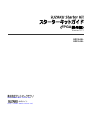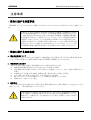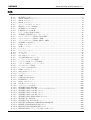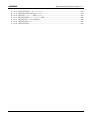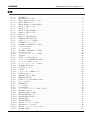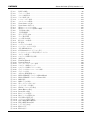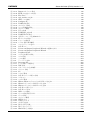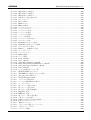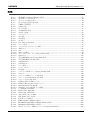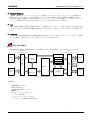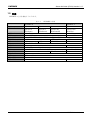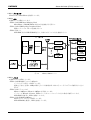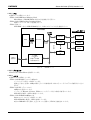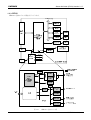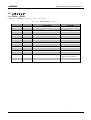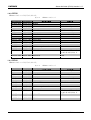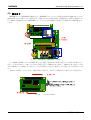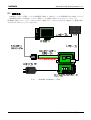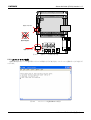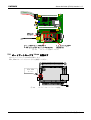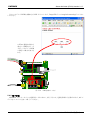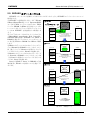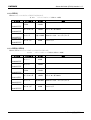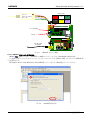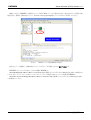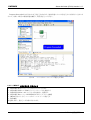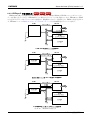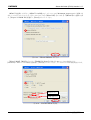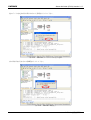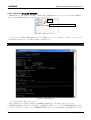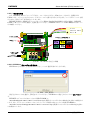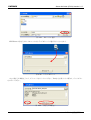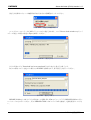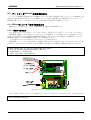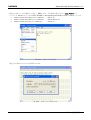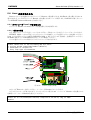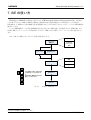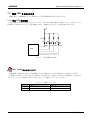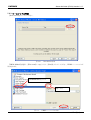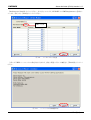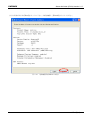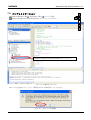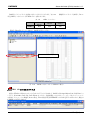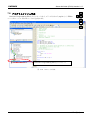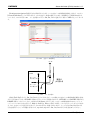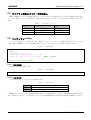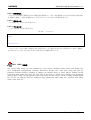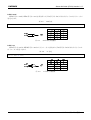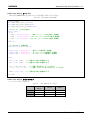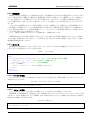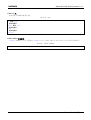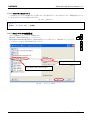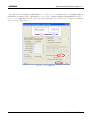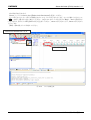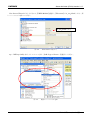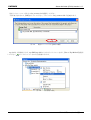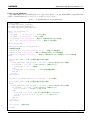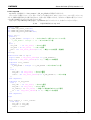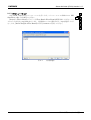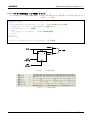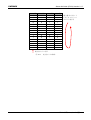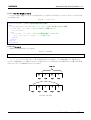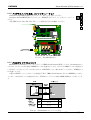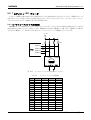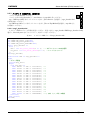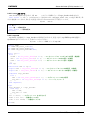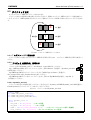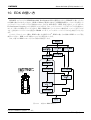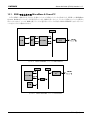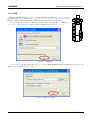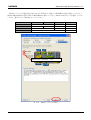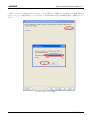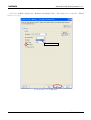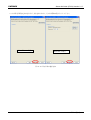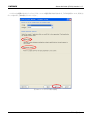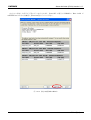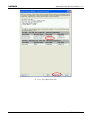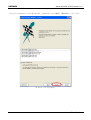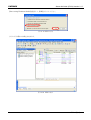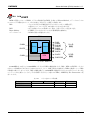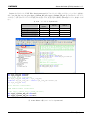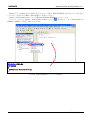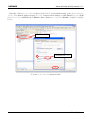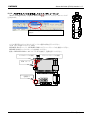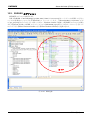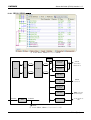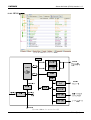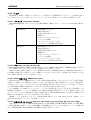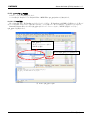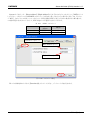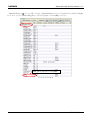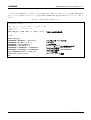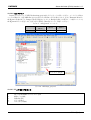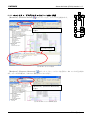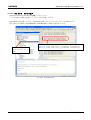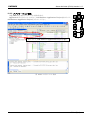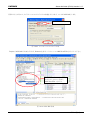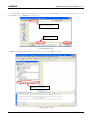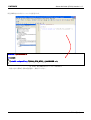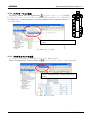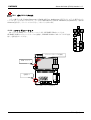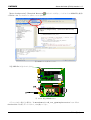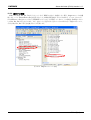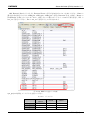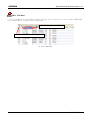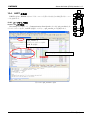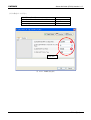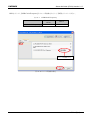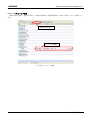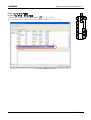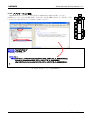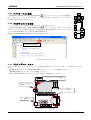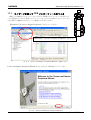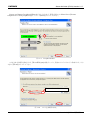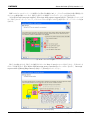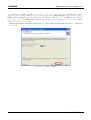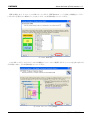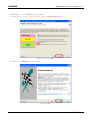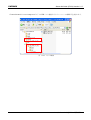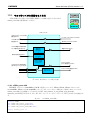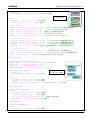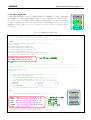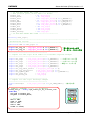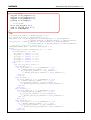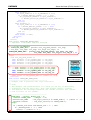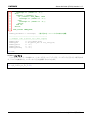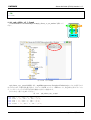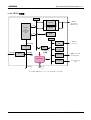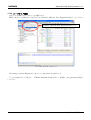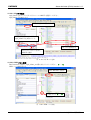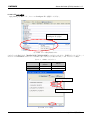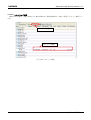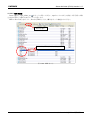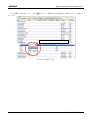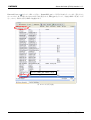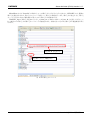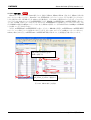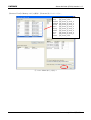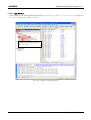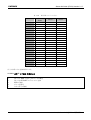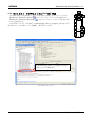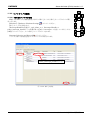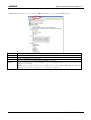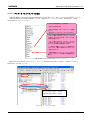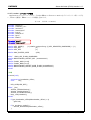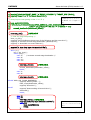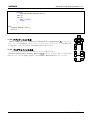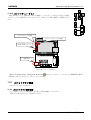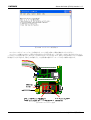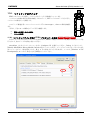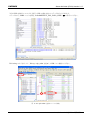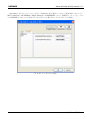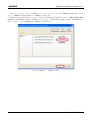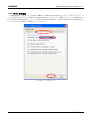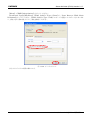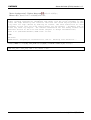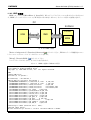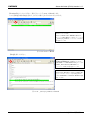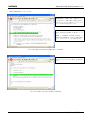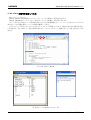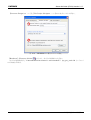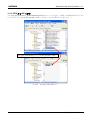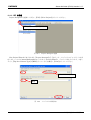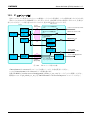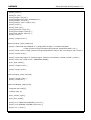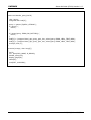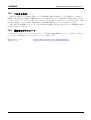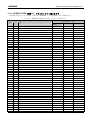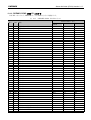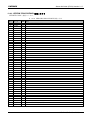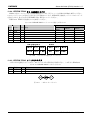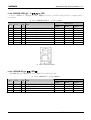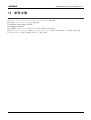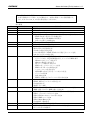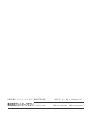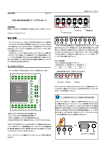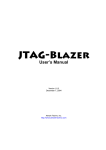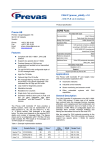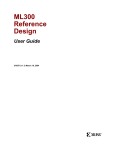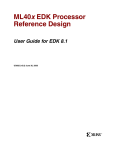Download SUZAKU-S スターターキットガイド(FPGA開発編)
Transcript
スターターキットガイド
(FPGA開発編)
Version 2.1.7
SZ130-SIL
SZ310-SIL
http://www.atmark-techno.com/
公式サイト
http://suzaku.atmark-techno.com/
SUZAKU
Starter Kit Guide (FPGA) Version 2.1.7
はじめに
この度は、『SUZAKU スターターキット』をお買い上げいただきありがとうございます。
本スターターキットは、FPGA 搭載ボード"SUZAKU"を初めて手に取る方にもお使いいただけるよう、第一歩を踏
み出すために必要な機材をセットにした学習用キットです。
"SUZAKU"は FPGA(Field Programmable Gate Array)を搭載した組み込み機器開発ボードです。FPGA と
は簡単にいうとプログラミングすることができる LSI のことで、さまざまな設計データを送り込んで再構築させることが
可能なデバイスです。
この FPGA は近年、より大規模化・低価格化してきています。現在では容易に入手できる FPGA ひとつで、内部
にプロセッサと複数の必要な周辺回路を同時に構成するといったことが可能となっています。例えば UART がいく
つも欲しい、GPIO ポートが大量に必要だ、画像処理を高速に行うための回路を投入したい、さらに、プロセッサを 2
つ持ちたいといった場合ですら、回路規模が許す限り自由に構成することが可能なのです。
"SUZAKU"は、この FPGA の利点を最大限に生かすべく誕生した小型 FPGA ボードです。
"SUZAKU"の特徴を以下に挙げます。
○ 固定された外部インターフェースとして、Ethernet と RS-232C を持っています。
○ マイクロコンピュータボードとして動作するために必要な要素であるクロック、DRAM、フラッシュメモリ、
Ethernet MAC/Phy、RS-232C ドライバ/レシーバが、基板上に実装されています。
○ 電源は+3.3V 単一入力です。内部に FPGA 用の電源である 2.5V、1.2V を作る回路が組み込まれています。
また、FPGA を再コンフィギュレーション可能にするための回路が組み込まれています。
○ 基板の外周に沿って 86 個(SZ310-U00 は 70 個)の空きピンが備えられています。これらはすべて FPGA
の I/O ピンに結線されており、外部デバイスや装置との接続のため自由に使用することができます。
○ FPGA の中ではソフトプロセッサ(MicroBlaze)もしくはハードプロセッサ(PowerPC)が動いています。
○ フラッシュメモリの中には、OS(Linux)、Ethernet などのデバイスドライバ、アプリケーション群が書き込まれ
ており、電源を入れるだけでこれらを利用することができるようになっています。
○ 高機能である Linux を使用しながら、同時にリアルタイム処理を行うような用途向けに構成することも可能で
す。
○ 基板上には SDRAM が 2 枚実装されており、これらを FPGA 内に構成した 2 つの CPU から独立して使用
させることができるため、片方で Linux を、他方でリアルタイム OS を動作させる、といった使い方ができます。
※
以上のように"SUZAKU"は、FPGA が持つ柔軟性と、Linux が持つ高機能性、豊富なソフトウェア資産等これら
の利点を同時に享受することができるプラットフォームです。これらの特徴を利用することにより、旧来の開発手法に
比べて開発期間を短縮し、コストダウンを実現することができます。
"SUZAKU"上での開発作業の流れは、
① FPGA 開発
② ソフトウェア開発
の 2 段階に大きく分けることができます。本書ではこのうち①FPGA 開発について、実際に"SUZAKU スターター
キット"を使用しながら解説していきます。②ソフトウェア開発については、本書と対となる"SUZAKU スターターキット
ガイド(Linux 開発編)"をご参照ください。
本書を足掛かりとして、SUZAKU 開発者のスペシャリストを目指していただければ幸いです。
※
SDRAM が 2 枚実装されているのは SZ130-U00 のみ
i
SUZAKU
Starter Kit Guide (FPGA) Version 2.1.7
・対象となる読者
本書は SUZAKU の FPGA 開発者向けに書かれた入門書です。SUZAKU の FPGA には初めからプロセッサ
が搭載されており、ディジタル回路、プロセッサ、バス、メモリ等様々な要素が絡み合ってきます。このため、どこで何
が行われているのか分からない、やりたいことがあっても、それを実現するためにはどこをどうすればよいのか分から
ないという方もおられると思います。
本書では、どこから手をつけていいか分からない方、SUZAKU をはじめて使う方、SUZAKU での FPGA 開発
方法について丁寧で分かりやすい説明を望む方を対象としています。
・本書の構成
本書では、SUZAKU スターターキットを使用してスロットマシンを製作しながら、SUZAKU の使い方について解
説してきます。内容は 3 部構成となっています。
第 1 部では SUZAKU で FPGA 開発を行うために必要な知識や準備について説明をします。SUZAKU および
LED/SW ボードについて(第1、2、3 章)と、作業の前に必要な準備と簡単な SUZAKU の使い方(第 4、5、6 章)を
説明します。
第 2 部では Xilinx の ISE というツールを用い、プロセッサを含まない FPGA の開発を実際に SUZAKU スター
ターキットを用いて体験します。まず、単色 LED を 1 つだけ点灯する簡単な回路の作成から始まり(第 7 章)、組み
合わせ回路、順次回路の説明をし(第 8 章)、これらを踏まえて、スロットマシンの要素となる回路(単色 LED 順次点
灯回路、7 セグメント LED デコーダ回路、ダイナミック点灯回路)を作成していきます(第 9 章)。
第 3 部では Xilinx の EDK というツールを用い、プロセッサを含んだ FPGA の開発を実際に SUZAKU スター
ターキットを用いて体験します。まずは EDK がどのようなツールであるのかを説明し、SUZAKU のデフォルトの構
成を説明します(第 10 章)。その後、ISE で作成した回路を IP コアにして SUZAKU と接続し、スロットマシンを完
成させます(第 11 章)。最後に、こんなこともやってみよう、という例を示します(第 12 章)。
スロットマシンを最後までつくり上げる頃には、SUZAKU の効果的な使い方を学んでいただけたるのではないか
と思います。
・表記について
本書は SUZAKU-S(SZ010-U00、SZ030-U00、SZ130-U00)、SUZAKU-V(SZ310-U00)を対象に書かれてい
ます。内容によってはすべての SUZAKU に当てはまらない場合がございます。当てはまらないものがある場合は以
下の記号で対象となる SUZAKU を示します。
また、これ以降型番の-U00 を省略して表記します。
本書では以下のようにフォントを使っています。
フォント例
本文中のフォント
SUZAKU %
std_logic_vector
#include
説明
本文
プロンプトの文字列
VHDL 記述
C 言語記述
ii
SUZAKU
Starter Kit Guide (FPGA) Version 2.1.7
注意事項
・安全に関する注意事項
SUZAKU スターターキットを安全にご使用いただくために、特に以下の点にご注意くださいますようお願いいたし
ます。
本製品には一般電子機器用(OA機器・通信機器・計測機器・工作機械等)に製造さ
れた半導体部品を使用していますので、その誤作動や故障が直接生命を脅かした
り、身体・財産等に危害を及ぼす恐れのある装置(医療機器・交通機器・燃焼制御・
安全装置等)に組み込んで使用したりしないでください。また、半導体部品を使用し
た製品は、外来ノイズやサージにより誤作動したり故障したりする可能性があります。
ご使用になる場合は万一誤作動、故障した場合においても生命・身体・財産等が侵
害されることのないよう、装置としての安全設計(リミットスイッチやヒューズ・ブレーカ等
の保護回路の設置、装置の多重化等)に万全を期されますようお願い申しあげます。
・保証に関する注意事項
●
●
●
製品保証範囲について
添付付属品(ソフトウェアを含みます)を使用し、取扱説明書、各注意事項に基づく正常なご使用に限り有効で
す。万一正常なご使用のもと、製品が故障した場合は故障箇所の修理をさせていただきます。
保証対象外になる場合
次のような場合の故障・損傷は、保証期間内であっても保証対象外になります。
1. 取扱説明書記載の使用方法、または注意に反したお取扱による場合
2. 改造・調整や部品交換による場合。または正規のものを使用していないか、あるいは過去に使用されてい
た場合
3. お客様のお手元に渡った後の輸送、移動時の落下等お取り扱いの不備による場合
4. 火災・地震・水害・落雷・その他の天災、公害や異常電圧による場合
5. AC アダプタ・ケーブル等の付属品について、同梱のものを使用していない場合
6. 付属品がすべて揃っていない場合
免責事項
弊社に故意または重大な過失があった場合を除き、製品の使用および、故障、修理によって発生するいかなる
損害についても、一切の責任を負わないものとします。
本製品は購入時の初期不良以外の保証を行っておりません。保証期間は商品到着
後 2 週間です。本製品をご購入しましたらお手数でも必ず動作確認を行ってからご
使用ください。本製品に対して注意事項を守らずに発生した故障につきましては保証
対象外となります。
iii
SUZAKU
Starter Kit Guide (FPGA) Version 2.1.7
・取り扱い上の注意事項
劣化、破損、誤動作、発煙、発火の原因となることがあります。取り扱い時には以下のような点にご注意ください。
● 入力電源
5V+5%以上の電圧を入力する、極性を間違う等しないでください。また、SUZAKU の+3.3V 外部入力
(CON6)に電源を供給しないでください。
● インターフェース
各インターフェース(外部 I/O、RS-232C、Ethernet、JTAG)には規定以外の信号を接続しないでください。
また、信号の極性を間違う、信号の入出力方向を間違う等しないでください。
● 本製品の改造
本製品について改造を行った場合は保証対象外となりますので、十分にご注意ください。(※コネクタ非搭載
箇所へのコネクタ等の増設を除く。)
また、コネクタを増設する際にはマスキングを行い、周囲の部品に半田くず、半田ボール等付着しない様十分
にご注意ください。
● FPGA プログラム
周辺回路(ボード上の部品も含む)と信号の衝突(同じ信号に 2 つのデバイスから出力する)を起こすような
FPGA プログラムを行わないでください。FPGA のプログラムを間違わないでください。
● 電源の投入
本ボードや周辺回路に電源が入っている状態では絶対に FPGA I/O、JTAG 用コネクタの着脱を行わないで
ください。
● 静電気
本ボードには CMOS デバイスを使用していますので、ご使用になるまでは帯電防止対策のされている、
出荷時のパッケージ等にて保管してください。
● ラッチアップ
電源および入出力からの過大なノイズやサージ、電源電圧の急激な変動等で、使用している CMOS デバイ
スがラッチアップを起こす可能性があります。いったんラッチアップ状態となると、電源を切断しないかぎりこの状
態が維持されるため、デバイスの破損につながることがあります。ノイズの影響を受けやすい入出力ラインには保
護回路を入れる、ノイズ源となる装置と共通の電源を使用しない等の対策をとることをお勧めします。
● 衝撃、振動
落下や衝突などの強い衝撃を与えないでください。振動部や回転部などへの搭載はしないでください。強い振
動や遠心力を与えないでください。
● 高温低温、多湿
極度に高温や低温になる環境や、湿度が高い環境では使用しないでください。
● 塵埃
塵埃の多い環境では使用しないでください。
iv
SUZAKU
Starter Kit Guide (FPGA) Version 2.1.7
・FPGA 使用に関しての注意事項
本製品に含まれる FPGA プロジェクト(付属のドキュメント等も含む)は、現状のまま(AS IS)提供されるものであり、
特定の目的に適合することや、その信頼性、正確性を保証するものではありません。また、本製品の使用による結果
について、なんら保証するものではありません。
本製品は、ベンダのツール(Xilinx 製 EDK、ISE やその他ベンダツール)やベンダの IP コアを利用し、FPGA
プロジェクトの構築、コンパイル、コンフィギュレーションデータの生成を行っておりますが、これらツールに関しての
販売、サポート、保証等は行っておりません。
・ソフトウェア使用に関しての注意事項
本製品に含まれるソフトウェア(付属のドキュメント等も含みます)は、現状のまま(AS IS)提供されるものであり、特
定の目的に適合することや、その信頼性、正確性を保証するものではありません。また、本製品の使用による結果に
ついて、なんら保証するものではありません。
v
SUZAKU
Starter Kit Guide (FPGA) Version 2.1.7
目次
1.
SUZAKU について .................................................................................................................................. 1
1.1. SUZAKU の特徴.............................................................................................................................. 1
1.2. 仕様.................................................................................................................................................. 3
1.3. 全体ブロック図................................................................................................................................... 4
1.3.1. SZ010、SZ030 ............................................................................................................................... 4
1.3.2. SZ130............................................................................................................................................ 7
1.3.3. SZ310.......................................................................................................................................... 10
1.4. メモリマップ...................................................................................................................................... 13
1.4.1. SZ010、SZ030 ............................................................................................................................. 13
1.4.2. SZ130.......................................................................................................................................... 14
1.4.3. SZ310.......................................................................................................................................... 14
2. LED/SW ボードについて........................................................................................................................ 15
2.1. 回路説明......................................................................................................................................... 15
2.2. ピンアサイン .................................................................................................................................... 16
3. SUZAKU+LED/SW ボードの構成........................................................................................................ 17
3.1. 各種インターフェースの配置............................................................................................................. 17
4. 電源を入れる前に ................................................................................................................................... 19
4.1. 必要なもの ...................................................................................................................................... 19
4.1.1. CD-ROM の内容 ......................................................................................................................... 20
4.2. 開発環境......................................................................................................................................... 22
4.3. 組み立て ......................................................................................................................................... 23
5. SUZAKU+LED/SW ボードを動かす .................................................................................................... 25
5.1. 接続方法......................................................................................................................................... 26
5.2. シリアル通信ソフトウェア ................................................................................................................... 27
5.3. ブートローダモードでスロットマシンを動かす...................................................................................... 28
5.3.1. 電源について............................................................................................................................... 28
5.3.2. スロットマシン起動 ........................................................................................................................ 29
5.4. オートブートモードで Linux を動かす............................................................................................... 30
5.4.1. Linux の起動............................................................................................................................... 31
5.4.2. ログイン ....................................................................................................................................... 31
5.4.3. ネットワークの設定........................................................................................................................ 32
5.4.4. ウェブ .......................................................................................................................................... 32
5.4.5. 終了方法 ..................................................................................................................................... 33
5.5. SUZAKU のブートシーケンス .......................................................................................................... 34
6. SUZAKU を書き換える .......................................................................................................................... 36
6.1. フラッシュメモリマップ ....................................................................................................................... 36
6.1.1. SZ130.......................................................................................................................................... 36
6.1.2. SZ010.......................................................................................................................................... 37
6.1.3. SZ030, SZ310 ............................................................................................................................. 37
6.2. FPGA の書き換えかた..................................................................................................................... 39
6.2.1. iMPACT で書き換える.................................................................................................................. 39
6.2.2. LBPlayer2 で書き換える .............................................................................................................. 45
6.2.3. SPI Writer で書き換える .............................................................................................................. 55
6.3. ブートローダ Hermit の書き換えかた ............................................................................................... 62
6.3.1. BBoot モトローラ S 形式で書き換える ............................................................................................ 62
6.4. Linux の書き換えかた ..................................................................................................................... 65
6.4.1. ダウンローダ Hermit で書き換える ............................................................................................... 65
7. ISE の使い方 ......................................................................................................................................... 69
vi
SUZAKU
Starter Kit Guide (FPGA) Version 2.1.7
7.1. 単色 LED を点灯させる ................................................................................................................... 70
7.1.1. 単色 LED 周辺回路 .................................................................................................................... 70
7.2. プロジェクトの新規作成 .................................................................................................................... 71
7.2.1. プロジェクト作成 ........................................................................................................................... 71
7.2.2. デバイスの選択 ............................................................................................................................ 72
7.2.3. ソースファイル作成 ....................................................................................................................... 73
7.3. ソースファイル作成........................................................................................................................... 77
7.4. 論理合成......................................................................................................................................... 78
7.5. インプリメンテーション....................................................................................................................... 79
7.6. プログラムファイル作成..................................................................................................................... 83
7.7. コンフィギュレーション....................................................................................................................... 84
7.7.1. JTAG でコンフィギュレーション ...................................................................................................... 84
7.7.2. フラッシュメモリに保存してコンフィギュレーション ............................................................................ 85
7.8. 空きピン処理 ................................................................................................................................... 86
8. VHDL によるロジック設計 ....................................................................................................................... 89
8.1. VHDL の基本構造.......................................................................................................................... 89
8.2. ライブラリ宣言とパッケージ呼び出し .................................................................................................. 90
8.3. エンティティ(entity) ......................................................................................................................... 90
8.4. アーキテクチャ(architecture) .......................................................................................................... 91
8.5. 組み合わせ回路(not、and、or) ........................................................................................................ 93
8.5.1. 押しボタンスイッチ周辺回路.......................................................................................................... 93
8.5.2. not、and、or を使う....................................................................................................................... 93
8.6. 順序回路......................................................................................................................................... 96
8.6.1. D-FF(D 型フリップフロップ)........................................................................................................... 96
8.6.2. 同期設計 ..................................................................................................................................... 97
8.6.3. カウンタ ....................................................................................................................................... 97
8.7. ISE Simulator の使い方 ................................................................................................................ 99
8.7.1. プロジェクトの新規作成................................................................................................................. 99
8.7.2. テストベンチの新規作成 ............................................................................................................. 100
8.7.3. シミュレーション結果 ................................................................................................................... 103
9. FPGA 入門 スロットマシン製作............................................................................................................. 104
9.1. 単色 LED の順次点灯................................................................................................................... 105
9.1.1. 単色 LED 周辺回路 .................................................................................................................. 105
9.1.2. プロジェクト新規作成、論理合成 ................................................................................................. 105
9.1.3. シミュレーション ...........................................................................................................................111
9.1.4. 再度論理合成.............................................................................................................................116
9.1.5. インプリメンテーション ..................................................................................................................116
9.1.6. プログラムファイル作成、コンフィギュレーション .............................................................................117
9.1.7. バスのビットラベルについて .........................................................................................................117
9.2. 7 セグメント LED デコーダ .............................................................................................................118
9.2.1. ロータリコードスイッチ周辺回路 ....................................................................................................118
9.2.2. 7 セグメント LED 周辺回路 ..........................................................................................................119
9.2.3. プロジェクト新規作成、論理合成 ................................................................................................. 121
9.2.4. シミュレーション .......................................................................................................................... 123
9.2.5. インプリメンテーション ................................................................................................................. 125
9.2.6. プログラムファイル作成、コンフィギュレーション ............................................................................ 125
9.3. ダイナミック点灯............................................................................................................................. 126
9.3.1. 7 セグメント LED 周辺回路 ......................................................................................................... 126
9.3.2. プロジェクト新規作成、論理合成 ................................................................................................. 126
9.3.3. シミュレーション .......................................................................................................................... 130
9.3.4. インプリメンテーション ................................................................................................................. 130
vii
SUZAKU
Starter Kit Guide (FPGA) Version 2.1.7
9.3.5. プログラムファイル作成、コンフィギュレーション ............................................................................ 130
10.
EDK の使い方 ................................................................................................................................. 131
10.1.
BSB ではじめての MicroBlaze & PowerPC.............................................................................. 132
10.1.1. BSB......................................................................................................................................... 133
10.1.2. XPS ハードウェア設定.............................................................................................................. 147
10.1.3. XPS アプリケーション作成 ........................................................................................................ 150
10.1.4. プログラムファイルを作成してコンフィギュレーション.................................................................... 154
10.2.
SUZAKU のデフォルト .............................................................................................................. 156
10.2.1. SZ010, SZ030 の構成 .............................................................................................................. 157
10.2.2. SZ130 の構成 .......................................................................................................................... 158
10.2.3. SZ310 の構成 .......................................................................................................................... 159
10.2.4. IP コア ..................................................................................................................................... 160
10.3.
GPIO の追加 ............................................................................................................................ 163
10.3.1. GPIO の接続 ........................................................................................................................... 163
10.3.2. ハードウェア設定...................................................................................................................... 164
10.3.3. ネットリスト, プログラムファイル(Hard のみ) 作成 ...................................................................... 173
10.3.4. ソフトウェア設定 ....................................................................................................................... 174
10.3.5. アプリケーション編集 ................................................................................................................ 176
10.3.6. アプリケーション生成 ................................................................................................................ 182
10.3.7. プログラムファイル作成 ............................................................................................................. 182
10.3.8. コンフィギュレーション ............................................................................................................... 183
10.3.9. 空きピン処理............................................................................................................................ 185
10.4.
UART の追加 ........................................................................................................................... 188
10.4.1. ハードウェア設定...................................................................................................................... 188
10.4.2. ネットリスト, プログラムファイル(Hard のみ) 作成 ...................................................................... 195
10.4.3. ソフトウェア設定 ....................................................................................................................... 196
10.4.4. アプリケーション編集 ................................................................................................................ 198
10.4.5. アプリケーション生成 ................................................................................................................ 199
10.4.6. プログラムファイル作成 ............................................................................................................. 199
10.4.7. コンフィギュレーション ............................................................................................................... 199
11.
スロットマシンのコアを CPU で制御する ............................................................................................. 201
11.1.
ウィザードを使って OPB インターフェースをつくる........................................................................ 202
11.2.
今まで作ってきた回路をまとめる.................................................................................................. 210
11.2.1. sil00u_core.vhd....................................................................................................................... 210
11.3.
OPB インターフェースとコアを接続し、自作 IP コアを仕上げる..................................................... 213
11.3.1. user_logic.vhd......................................................................................................................... 214
11.3.2. opb_sil00u.vhd ....................................................................................................................... 219
11.3.3. opb_sil00u_v2_1_0.mpd ......................................................................................................... 221
11.3.4. opb_sil00u_v2_1_0.pao........................................................................................................... 222
11.4.
自作 IP コアの追加 .................................................................................................................... 223
11.4.1. SZ010、SZ030 の場合.............................................................................................................. 223
11.4.2. SZ130 の場合 .......................................................................................................................... 224
11.4.3. SZ310 の場合 .......................................................................................................................... 225
11.4.4. ハードウェア設定...................................................................................................................... 226
11.4.5. ネットリスト, プログラムファイル(Hard のみ) 作成....................................................................... 240
11.4.6. ソフトウェアの設定 .................................................................................................................... 241
11.4.7. BBoot 編集 .............................................................................................................................. 242
11.4.8. アプリケーション生成 ................................................................................................................ 250
11.4.9. プログラムファイル作成 ............................................................................................................. 250
11.4.10. コンフィギュレーション ............................................................................................................. 251
11.5.
スロットマシン完成 ...................................................................................................................... 251
11.5.1. スロットマシン動作確認 ............................................................................................................. 251
viii
SUZAKU
Starter Kit Guide (FPGA) Version 2.1.7
11.6.
ソフトウェアのデバッグ ................................................................................................................ 253
11.6.1. ソフトウェアデバッグ用に FPGA プロジェクトを更新.................................................................... 253
11.6.2. デバッガの設定 ........................................................................................................................ 257
11.6.3. XMD の起動 ............................................................................................................................ 260
11.6.4. GDB を起動し、ソフトウェアのスタートをさせる ............................................................................ 262
11.6.5. ステップ実行で割り込みの流れをみる ........................................................................................ 263
11.6.6. slot.c の動作を確認してみる...................................................................................................... 266
12.
こんなこともやってみよう..................................................................................................................... 267
12.1.
EDK を ISE のサブモジュールとして読み込む............................................................................ 267
12.1.1. EDK で作業............................................................................................................................. 268
12.1.2. EDK から ISE へ移行 .............................................................................................................. 270
12.1.3. ISE で作業 .............................................................................................................................. 271
12.2.
IP コア(ハード版) ....................................................................................................................... 275
12.3.
CGI で 7 セグメント LED をコントロール ...................................................................................... 280
12.3.1. 7seg-led-control.c ................................................................................................................... 281
12.4.
これから先は・・・......................................................................................................................... 285
12.5.
最新版のダウンロード ................................................................................................................. 285
13.
SUZAKU+LED/SW ボードのピンアサイン....................................................................................... 286
13.1.
SUZAKU のピンアサイン........................................................................................................... 286
13.1.1. SUZAKU CON1 RS-232C...................................................................................................... 286
13.1.2. SUZAKU CON2 外部 I/O、フラッシュメモリ用コネクタ .............................................................. 287
13.1.3. SUZAKU CON3 外部 I/O コネクタ.......................................................................................... 288
13.1.4. SUZAKU CON4 外部 I/O コネクタ.......................................................................................... 289
13.1.5. SUZAKU CON5 外部 I/O コネクタ.......................................................................................... 289
13.1.6. SUZAKU CON6 電源入力+3.3V ........................................................................................... 290
13.1.7. SUZAKU CON7 FPGA JTAG 用コネクタ................................................................................ 290
13.1.8. SUZAKU D1,D3 LED ............................................................................................................ 290
13.1.9. SUZAKU JP1,JP2 設定用ジャンパ......................................................................................... 291
13.1.10. SUZAKU L2 Ethernet 10BASE-T/100BASE-TX................................................................ 291
13.2.
LED/SW ボードのピンアサイン................................................................................................... 291
13.2.1. LED/SW CON1 テスト拡張用コネクタ ...................................................................................... 291
13.2.2. LED/SW CON2 SUZAKU 接続コネクタ .................................................................................. 292
13.2.3. LED/SW CON3 SUZAKU 接続コネクタ .................................................................................. 293
13.2.4. LED/SW CON4 テスト拡張用コネクタ ...................................................................................... 294
13.2.5. LED/SW CON6 +5V 入力コネクタ......................................................................................... 294
13.2.6. LED/SW CON7 RS-232C コネクタ ......................................................................................... 295
13.2.7. LED/SW 7 セグメント LED セレクタ .......................................................................................... 295
13.2.8. LED/SW LED1~3 7 セグメント LED .................................................................................... 296
13.2.9. LED/SW D1~4 単色 LED(緑)............................................................................................... 296
13.2.10. LED/SW SW1~3 押しボタンスイッチ .................................................................................... 297
13.2.11. LED/SW SW4 ロータリコードスイッチ ..................................................................................... 297
14.
参考文献 .......................................................................................................................................... 298
ix
SUZAKU
Starter Kit Guide (FPGA) Version 2.1.7
表目次
表
表
表
表
表
表
表
表
表
表
表
表
表
表
表
表
表
表
表
表
表
表
表
表
表
表
表
表
表
表
表
表
表
表
表
表
表
表
表
表
表
表
表
表
表
表
表
表
1-1
1-2
1-3
1-4
2-1
2-2
3-1
3-2
5-1
5-2
6-1
6-2
6-3
6-4
7-1
7-2
7-3
8-1
8-2
8-3
8-4
9-1
9-2
9-3
9-4
10-1
10-2
10-3
10-4
10-5
10-6
10-7
10-8
11-1
11-2
13-1
13-2
13-3
13-4
13-5
13-6
13-7
13-8
13-9
13-10
13-11
13-12
13-13
SUZAKU の仕様 ................................................................................................................... 3
SZ010、SZ030 のメモリマップ................................................................................................ 13
SZ130 のメモリマップ ............................................................................................................ 14
SZ310 のメモリマップ ............................................................................................................ 14
クロック、リセット信号 ピンアサイン.......................................................................................... 16
機能用ピンアサイン(CON2) .................................................................................................. 16
SUZAKU のコネクタ配置...................................................................................................... 18
LED/SW のコネクタ配置....................................................................................................... 18
ジャンパの設定と起動時の動作 ............................................................................................. 25
SUZAKU 初期設定時のユーザとパスワード .......................................................................... 31
フラッシュメモリマップ(SZ130 Flash:8MB) ........................................................................... 36
フラッシュメモリマップ(SZ010 : 4MB).................................................................................... 37
フラッシュメモリマップ(SZ030, SZ310 : 8MB) ....................................................................... 37
SUZAKU の書き換え方........................................................................................................ 38
FPGA 入力、出力 ................................................................................................................ 70
nLE0 ピンアサイン ............................................................................................................... 80
ピンアサイン.......................................................................................................................... 88
ライブラリとパッケージ ............................................................................................................ 90
入出力方向........................................................................................................................... 90
データタイプ ......................................................................................................................... 91
not、and、or ピンアサイン .................................................................................................... 95
単色 LED 順次点灯ピンアサイン..........................................................................................116
ロータリコードスイッチ(正論理) ..............................................................................................118
7 セグメント LED デコーダ(正論理).......................................................................................119
7セグメント LED デコーダ ピンアサイン ............................................................................... 125
入力できるクロック周波数 ..................................................................................................... 148
ピンアサイン(system.ucf) .................................................................................................... 149
GPIO メモリアドレス ............................................................................................................ 167
nLE_pin<0> ピンアサイン.................................................................................................. 172
ピンアサイン ........................................................................................................................ 186
UART メモリアドレス ........................................................................................................... 191
OPB Clock Frequency ...................................................................................................... 192
CONSOLE ピンアサイン .................................................................................................... 195
sil00u メモリアドレス............................................................................................................ 228
自作 IP コア ピンアサイン.................................................................................................... 239
シリアルコンソールの設定 .................................................................................................... 286
SUZAKU CON1 RS-232C ................................................................................................ 286
SUZAKU CON2 外部 I/O、フラッシュメモリ用コネクタ ......................................................... 287
SUZAKU CON3 外部 I/O コネクタ .................................................................................... 288
SUZAKU CON4 外部 I/O コネクタ .................................................................................... 289
SUZAKU CON5 外部 I/O コネクタ .................................................................................... 289
SUZAKU CON7 FPGA JTAG 用コネクタ .......................................................................... 290
SUZAKU D1、D3 LED...................................................................................................... 290
SUZAKU JP1、JP2 設定用ジャンパ .................................................................................. 291
SUZAKU L2 Ethernet 10BASE-T/100BASE-TX............................................................. 291
LED/SW CON2 SUZAKU 接続コネクタ ............................................................................. 292
LED/SW CON3 SUZAKU 接続コネクタ ............................................................................. 293
LED/SW CON4 フラッシュメモリ書き込み用コネクタ............................................................. 294
x
SUZAKU
Starter Kit Guide (FPGA) Version 2.1.7
13-14
13-15
13-16
13-17
13-18
13-19
13-20
LED/SW CON6 +5V 入力コネクタ.................................................................................... 294
LED/SW CON7 RS-232C コネクタ ..................................................................................... 295
LED/SW 7セグメント LED セレクタ ..................................................................................... 295
LED/SW LED1~3 7 セグメント LED................................................................................. 296
LED/SW D1~4 単色 LED(緑).......................................................................................... 296
LED/SW SW1~3 .............................................................................................................. 297
LED/SW SW4 .................................................................................................................... 297
表
表
表
表
表
表
表
xi
SUZAKU
Starter Kit Guide (FPGA) Version 2.1.7
図目次
図
図
図
図
図
図
図
図
図
図
図
図
図
図
図
図
図
図
図
図
図
図
図
図
図
図
図
図
図
図
図
図
図
図
図
図
図
図
図
図
図
図
図
図
図
図
図
図
1-1
1-2
1-3
1-4
1-5
1-6
1-7
1-8
1-9
1-10
1-11
2-1
3-1
4-1
4-2
4-3
4-4
5-1
5-2
5-3
5-4
5-5
5-6
5-7
5-8
5-9
5-10
5-11
5-12
6-1
6-2
6-3
6-4
6-5
6-6
6-7
6-8
6-9
6-10
6-11
6-12
6-13
6-14
6-15
6-16
6-17
6-18
6-19
SUZAKU とは ······································································································1
MicroBlaze ブロック図····························································································2
SZ010, SZ030 の全体ブロック図 ···············································································4
SZ010, SZ030 のバス·····························································································5
SZ010, SZ030 の主要部品配置図 ·············································································6
SZ130 の全体ブロック図··························································································7
SZ130 のバス ·······································································································8
SZ130 の主要部品配置図 ·······················································································9
SZ310 の全体ブロック図························································································ 10
SZ310 のバス ····································································································· 11
SZ310 の主要部品配置図 ······················································································ 12
LED/SW 回路図(縮小版)····················································································· 15
各種インターフェースの配置 ··················································································· 17
SUZAKU スターターキット ····················································································· 19
SUZAKU と LED/SW ボード接続 ··········································································· 23
コネクタの半田付け ······························································································ 23
スペーサ取り付け ································································································· 24
SUZAKU+LED/SW ボード配線············································································ 26
Tera Term の設定 ······························································································· 27
ブートローダモード ジャンパの設定 ·········································································· 28
電源系統 ··········································································································· 28
電源ケーブル接続の諸注意 ··················································································· 29
スロットマシンの起動(SZ130 の場合)········································································· 29
スロットマシンを動かしてみよう ················································································· 30
オートブートモード ジャンパの設定··········································································· 30
SUZAKU Web Page ··························································································· 32
CGI を動かしてみる ······························································································ 33
2 段階ブート ······································································································· 34
スターターキットの BBoot のフロー············································································ 35
FPGA の書き込み ······························································································· 39
iMPACT 書き込み準備 ························································································ 40
iMPACT 設定画面 ······························································································ 40
FPGA デバイス発見(SZ130 の場合) ········································································ 41
bit ファイル選択 ·································································································· 42
WARNING ······································································································· 42
デバイス選択 ······································································································ 43
Program 設定 ···································································································· 43
コンフィギュレーションデータ書き込み成功·································································· 44
TE7720 の書き込み ····························································································· 45
LBplayer2 書き込み準備 ······················································································ 46
TE7720 iMPACT 立ち上げ ··················································································· 47
TE7720 iMPACT 設定························································································· 47
PROM の選択 ···································································································· 48
TE7720 確認画面································································································ 48
TE7720 デバイスファイル追加 ················································································ 49
TE7720 bit ファイルを開く ····················································································· 49
TE7720 デバイスファイルさらに追加 ········································································ 50
TE7720 準備完了······························································································· 50
xii
SUZAKU
図
図
図
図
図
図
図
図
図
図
図
図
図
図
図
図
図
図
図
図
図
図
図
図
図
図
図
図
図
図
図
図
図
図
図
図
図
図
図
図
図
図
図
図
図
図
図
図
図
図
図
6-20
6-21
6-22
6-23
6-24
6-25
6-26
6-27
6-28
6-29
6-30
6-31
6-32
6-33
6-34
6-35
6-36
6-37
6-38
6-39
6-40
6-41
7-1
7-2
7-3
7-4
7-5
7-6
7-7
7-8
7-9
7-10
7-11
7-12
7-13
7-14
7-15
7-16
7-17
7-18
7-19
7-20
7-21
7-22
7-23
8-1
8-2
8-3
8-4
8-5
8-6
Starter Kit Guide (FPGA) Version 2.1.7
mcs ファイル出来上がり ························································································· 51
mcs ファイルコピー ······························································································· 52
LBPlay2 実行 ···································································································· 52
SPI フラッシュメモリの所在······················································································ 55
SPI モードの書き込み ··························································································· 56
SPI Writer 書き込み準備 ······················································································ 57
SPI_Writer ······································································································· 57
bit ファイル選択··································································································· 58
ドラッグ&ドロップ ································································································· 58
書き込み準備完了································································································ 58
書き込み確認画面································································································ 59
書き込み中········································································································· 59
書き込み終了······································································································ 59
エラー表示 ········································································································· 61
モトローラ S 形式書き換え準備 ················································································ 62
srec ファイルを送る······························································································· 63
srec ファイル書き込み中 ························································································ 63
Linux 書き換え準備 ····························································································· 65
シリアルポートを切断 ····························································································· 66
Download 画面··································································································· 66
書き込み進捗ダイアログ ························································································· 67
書き込み終了······································································································ 67
本書での ISE 開発フロー ······················································································ 69
単色 LED 周辺回路····························································································· 70
Project Navigator 起動 ······················································································· 71
プロジェクトの新規作成·························································································· 71
デバイスの選択(SZ130 の場合)··············································································· 72
New Source 作成································································································ 73
VHDL ソースファイル作成 ····················································································· 73
アーキテクチャ名定義 ··························································································· 74
ソースファイル作成確認画面 ··················································································· 74
最終確認画面(SZ130 の場合)················································································· 75
新規プロジェクト、ソースファイル作成完了 ··································································· 76
ソースコード入力 ·································································································· 77
文法チェック ······································································································· 78
PACE を立ち上げる ····························································································· 79
ucf ファイル作成確認 ···························································································· 79
PACE によるピンアサイン(SZ130 の場合) ·································································· 80
ピンアサインのソースコード(SZ130 の場合) ································································· 81
インプリメント ······································································································· 82
bit ファイル作成··································································································· 83
iMPACT 立ち上げ ······························································································· 84
空きピン処理の設定画面の出し方 ············································································ 86
空きピン処理設定································································································· 87
少し光る理由 ······································································································ 87
to を使って定義··································································································· 91
押しボタンスイッチ周辺回路···················································································· 93
not 回路と真理値表 ····························································································· 93
and 回路と真理値表····························································································· 94
or 回路と真理値表 ······························································································· 94
順序回路の概念図 ······························································································· 96
xiii
SUZAKU
Starter Kit Guide (FPGA) Version 2.1.7
8-7
8-8
8-9
8-10
8-11
9-1
9-2
9-3
9-4
9-5
9-6
9-7
9-8
9-9
9-10
9-11
9-12
9-13
9-14
9-15
9-16
9-17
9-18
9-19
9-20
9-21
9-22
9-23
9-24
9-25
9-26
9-27
10-1
10-2
10-3
10-4
10-5
10-6
10-7
10-8
10-9
10-10
10-11
10-12
10-13
10-14
10-15
10-16
10-17
10-18
10-19
D-FF の動作 ······································································································ 96
テストベンチ作成 ······························································································· 100
クロック波形作成································································································ 101
リセット波形生成································································································· 102
シミュレーション結果···························································································· 103
スロットマシンの構成 ··························································································· 104
New Source の追加··························································································· 105
New Source 名前入力 ······················································································· 106
既存のソースファイル追加 ···················································································· 106
既存のソースファイル追加時の確認 ········································································ 107
上位階層に設定 ································································································ 107
上位階層選択····································································································111
見たい信号を追加······························································································ 112
エッジ検出回路 ································································································· 113
エッジ検出の波形······························································································· 113
最上位ビットの動作 ····························································································· 114
bit 連結··········································································································· 115
シフトレジスタの波形 ··························································································· 116
ピンアサインでひっくり返す ··················································································· 116
単色 LED 順次点灯 ··························································································· 117
CoreConnect のビットラベルと信号········································································· 117
ロータリコードスイッチ周辺回路とピンアサイン ···························································· 118
セグメントの配置 ································································································ 119
7 セグメント LED 周辺回路··················································································· 120
波形生成 ········································································································· 123
Pattern Wizard································································································ 123
Pattern Wizard································································································ 123
デコーダシミュレーション結果 ················································································ 124
7セグメント LED デコーダ ···················································································· 125
7 セグメント LED ダイナミック点灯 ·········································································· 126
ダイナミック点灯シミュレーション結果 ······································································· 130
ダイナミック点灯 ································································································· 130
本書での EDK 開発フロー ··················································································· 131
Hello SUZAKU プロジェクト(MicroBlaze) ······························································· 132
Hello SUZAKU プロジェクト(PowerPC)·································································· 132
BSB 選択 ········································································································ 133
BSB ファイル保存 ······························································································ 133
新しいデザインをはじめる ····················································································· 134
ターゲットボードの選択 ························································································ 135
FPGA とプロセッサの設定···················································································· 136
MicroBlaze の設定 ···························································································· 137
PowerPC の設定 ······························································································· 138
I/O デバイスの選択 ····························································································· 139
I/O デバイスの選択追加······················································································· 140
周辺回路の選択追加··························································································· 141
ソフトウェアに関する設定 ······················································································ 142
設定の確認(MicroBlaze) ····················································································· 143
設定の確認(PowerPC)························································································ 144
システムの生成完了 ···························································································· 145
XPS に戻る ······································································································ 146
XPS の表示 ······································································································ 146
図
図
図
図
図
図
図
図
図
図
図
図
図
図
図
図
図
図
図
図
図
図
図
図
図
図
図
図
図
図
図
図
図
図
図
図
図
図
図
図
図
図
図
図
図
図
図
図
図
図
図
xiv
SUZAKU
Starter Kit Guide (FPGA) Version 2.1.7
10-20
10-21
10-22
10-23
10-24
10-25
10-26
10-27
10-28
10-29
10-30
10-31
10-32
10-33
10-34
10-35
10-36
10-37
10-38
10-39
10-40
10-41
10-42
10-43
10-44
10-45
10-46
10-47
10-48
10-49
10-50
10-51
10-52
10-53
10-54
10-55
10-56
10-57
10-58
10-59
10-60
10-61
10-62
10-63
10-64
10-65
10-66
10-67
10-68
10-69
10-70
DCM の変更····································································································· 147
DCM の一部····································································································· 148
SZ130 の場合のピンアサイン(system.ucf)································································ 149
hello-suzaku 作成 ····························································································· 150
main.c 作成 ····································································································· 151
Hello SUZAKU のソースコード(main.c) ·································································· 152
リンカースクリプトの設定(PowerPC) ········································································ 153
bit ファイル作成 ································································································· 154
ジャンパの設定等 ······························································································· 154
書き込み成功例 ································································································· 155
bitgen.ut の変更 ······························································································· 155
XPS 起動········································································································· 156
SZ010、SZ030 のデフォルト(EDK)········································································ 157
SZ010、SZ030 デフォルトのブロック図 ···································································· 157
SZ130 のデフォルト(EDK)··················································································· 158
SZ130 デフォルトのブロック図 ··············································································· 158
SZ310 のデフォルト(EDK)··················································································· 159
SZ310 デフォルトのブロック図 ··············································································· 159
ブリッジ ············································································································ 162
GPIO を追加して LED を点灯··············································································· 163
opb_gpio の追加································································································ 164
OPB バスに接続 ································································································ 165
Configure IP···································································································· 165
バス幅の設定 ···································································································· 166
その他設定変更 ································································································· 166
メモリアドレス設定 ······························································································· 167
データシートの出し方 ·························································································· 168
メモリマップ確認 ································································································· 168
Net 名入力······································································································· 169
外部信号にする ································································································· 169
信号名変更 ······································································································ 170
GPIO(xps_proj.ucf) ··························································································· 172
ネットリスト作成··································································································· 173
bit ファイル(Hard)作成······················································································· 173
GPIO Driver 設定 ····························································································· 174
xparameters.h ································································································· 175
アプリケーション作成 ··························································································· 176
アプリケーションのプロジェクト名 ············································································· 177
New File 作成 ·································································································· 177
main.c 作成 ····································································································· 178
main.c を開く ···································································································· 178
単色 LED 点灯のソースコード(main.c) ···································································· 179
hello-led を書き込むように設定·············································································· 180
BBoot は書き込まないように設定············································································ 180
リンカースクリプト設定 ·························································································· 181
スタートアドレス設定 ···························································································· 181
elf ファイル作成 ································································································· 182
bit ファイル作成 ································································································· 182
ジャンパの設定等 ······························································································· 183
コンフィギュレーション ·························································································· 184
単色 LED(D1)点灯 ···························································································· 184
図
図
図
図
図
図
図
図
図
図
図
図
図
図
図
図
図
図
図
図
図
図
図
図
図
図
図
図
図
図
図
図
図
図
図
図
図
図
図
図
図
図
図
図
図
図
図
図
図
図
図
xv
SUZAKU
Starter Kit Guide (FPGA) Version 2.1.7
10-71
10-72
10-73
10-74
10-75
10-76
10-77
10-78
10-79
10-80
10-81
10-82
10-83
10-84
10-85
10-86
10-87
11-1
11-2
11-3
11-4
11-5
11-6
11-7
11-8
11-9
11-10
11-11
11-12
11-13
11-14
11-15
11-16
11-17
11-18
11-19
11-20
11-21
11-22
11-23
11-24
11-25
11-26
11-27
11-28
11-29
11-30
11-31
11-32
11-33
11-34
Bitgen のオプション設定······················································································ 185
EDK での空きピンの処理····················································································· 186
Flat View ········································································································ 187
opb_uartlite の追加 ··························································································· 188
OPB バスに接続 ································································································ 189
Configure IP···································································································· 189
UART 設定変更 ································································································ 190
メモリアドレス設定 ······························································································· 191
クロック周波数の設定··························································································· 192
メモリマップ確認 ································································································· 193
信号の定義······································································································· 194
UART(xps_prj.ucf) ··························································································· 195
UART Driver 設定 ···························································································· 196
送受信ソースコード追加(main.c) ············································································ 198
bit ファイルの作成 ······························································································ 199
ジャンパの設定等 ······························································································· 199
シリアル通信 動作確認························································································ 200
スロットマシンへの道のり······················································································· 201
自作 IP コア······································································································ 201
Create and Import Peripheral Wizard の起動のさせ方 ············································ 202
Create and Import Peripheral Wizard ································································· 202
Peripheral Flow ······························································································· 203
コアの生成場所の指定 ························································································ 203
コアの名前 ······································································································· 204
バスの選択 ······································································································· 204
テンプレート追加 ································································································ 205
Interrupt 設定·································································································· 205
レジスタ数とバス幅指定 ························································································ 206
IPIC 設定 ········································································································ 207
サポートファイル生成確認 ····················································································· 207
オプション設定 ··································································································· 208
終了················································································································ 208
フォルダ構成 ····································································································· 209
自作 IP コア(ソフト版)の仕様 ················································································ 210
コアをコピー ······································································································ 213
フォルダ構成 ····································································································· 221
SZ010、SZ030 のデフォルトに自作 IP コアを追加 ······················································ 223
SZ130 のデフォルトに自作 IP コアを追加 ································································· 224
SZ310 のデフォルトに自作 IP コアを追加 ································································· 225
自作 IP コア読み込み·························································································· 226
自作 IP コア追加 ································································································ 227
OPB バスに接続 ································································································ 227
アドレス設定画面呼び出し ···················································································· 228
アドレス設定 ······································································································ 228
メモリマップ確認 ································································································· 229
NET 名入力 ····································································································· 230
外部信号にする ································································································· 231
出力信号定義···································································································· 232
残り出力信号定義······························································································· 233
割り込みコントローラ ···························································································· 234
SZ310 割り込み設定1 ························································································· 235
図
図
図
図
図
図
図
図
図
図
図
図
図
図
図
図
図
図
図
図
図
図
図
図
図
図
図
図
図
図
図
図
図
図
図
図
図
図
図
図
図
図
図
図
図
図
図
図
図
図
図
xvi
SUZAKU
Starter Kit Guide (FPGA) Version 2.1.7
11-35
11-36
11-37
11-38
11-39
11-40
11-41
11-42
11-43
11-44
11-45
11-46
11-47
11-48
11-49
11-50
11-51
11-52
11-53
11-54
11-55
11-56
11-57
11-58
11-59
11-60
11-61
11-62
11-63
11-64
11-65
12-1
12-2
12-3
12-4
12-5
12-6
12-7
12-8
12-9
12-10
12-11
12-12
12-13
12-14
12-15
12-16
13-1
13-2
13-3
13-4
SZ310 割り込み設定 2························································································· 236
SZ310 割り込み設定 3························································································· 236
SZ310 割り込み設定 4························································································· 237
自作 IP コア(xps_proj.ucf) ·················································································· 238
エラーレポート ··································································································· 240
割り込み設定····································································································· 241
BBoot のフロー·································································································· 243
BBoot の構成···································································································· 244
スロットマシンのフロー ·························································································· 245
ソースファイルコピー ···························································································· 246
ソースファイル追加 ······························································································ 246
ソースファイル選択 ······························································································ 247
ヘッダファイル追加······························································································ 247
ジャンパの設定等 ······························································································· 251
スロットマシン実行画面 1 ······················································································ 252
スロットマシン完成······························································································· 252
MicroBlaze のデバッグ設定 ················································································· 253
opb-mdm を追加してバスに接続 ············································································ 254
デバッガのアドレス設定 ························································································ 255
8kByte → 16kByte に変更 ················································································ 256
コンパイラオプション ···························································································· 257
デバッグオプション ······························································································ 258
XMD の接続····································································································· 260
デバッグ設定····································································································· 262
main で Break·································································································· 262
0x10 で Break ·································································································· 264
_interrupt_handler( )で Break············································································ 264
XIntc_DeviceInterruptHandler( )で Break ·························································· 265
timer_interrupt_handler( )で Break ···································································· 265
slot( )で Break·································································································· 266
ローカル変数やスタックの一覧 ··············································································· 266
EDK SUZAKU のデフォルト ················································································ 268
ISE/EDK8.1i の場合のオプション設定···································································· 269
xps_proj_stub.vhd をコピー················································································· 270
Project Navigator 起動······················································································ 271
プロジェクトの新規作成 ························································································ 271
デバイスの選択(SZ130 の場合) ············································································· 272
ソースコード入力 ································································································ 273
IP コア(ハード版)の仕様 ····················································································· 275
IP コア(ハード版)追加 ························································································ 276
IP コア(ハード版)追加確認 ··················································································· 276
MSS File 変更 ································································································· 277
MHS File 変更 ································································································ 277
IP コア(ハード版)に置き換え ················································································ 278
不要なファイルの削除 ·························································································· 278
main.c から割り込みの記述を削除·········································································· 279
自作のコアをコントロール ······················································································ 280
JTAG ピンアサイン····························································································· 290
フラッシュメモリ書き込み ピンアサイン ····································································· 294
+5V センタープラスピン ······················································································ 294
7 セグメント LED································································································ 296
図
図
図
図
図
図
図
図
図
図
図
図
図
図
図
図
図
図
図
図
図
図
図
図
図
図
図
図
図
図
図
図
図
図
図
図
図
図
図
図
図
図
図
図
図
図
図
図
図
図
図
xvii
SUZAKU
Starter Kit Guide (FPGA) Version 2.1.7
例目次
例
例
例
例
例
例
例
例
例
例
例
例
例
例
例
例
例
例
例
例
例
例
例
例
例
例
例
例
例
例
例
例
例
例
例
例
例
例
例
例
例
例
例
例
例
例
例
5-1
5-2
5-3
7-1
8-1
8-2
8-3
8-4
8-5
8-6
8-7
8-8
8-9
8-10
8-11
8-12
8-13
8-14
8-15
8-16
8-17
9-1
9-2
9-3
9-4
9-5
9-6
9-7
9-8
9-9
9-10
9-11
9-12
10-1
10-2
10-3
10-4
11-1
11-2
11-3
11-4
11-5
11-6
11-7
11-8
11-9
12-1
SUZAKU の起動ログ(SZ130 の場合) ................................................................................... 31
固定 IP アドレスの割り当て .................................................................................................... 32
ネットワークの設定の表示 ...................................................................................................... 32
信号の記述を追記(top.vhd)................................................................................................. 88
VHDL 基本構造.................................................................................................................. 89
entity 記述........................................................................................................................... 90
信号の定義........................................................................................................................... 90
architecture 記述 ................................................................................................................ 91
内部信号定義 ....................................................................................................................... 91
プロセス文 ............................................................................................................................ 92
not 記述 ............................................................................................................................... 93
and 記述 .............................................................................................................................. 94
or 記述 ................................................................................................................................. 94
not、and、or(top.vhd) ......................................................................................................... 95
カウンタ記述 .......................................................................................................................... 97
クロックの立ち上がりエッジに同期........................................................................................... 97
同期リセット ........................................................................................................................... 97
if 文 ...................................................................................................................................... 98
other で初期化 ..................................................................................................................... 98
カウンタのシミュレーション(slot_counter.vhd)........................................................................ 99
generic 文 .......................................................................................................................... 100
単色 LED 順次点灯(le_seq_blink.vhd) ............................................................................ 108
単色 LED 順次点灯(top.vhd) ........................................................................................... 109
component 文 .....................................................................................................................110
port map 文 ........................................................................................................................110
エッジ検出 ...........................................................................................................................113
シフトレジスタ .......................................................................................................................115
bit 連結...............................................................................................................................115
7 セグメント LED デコーダ(seg7_decoder.vhd).................................................................... 121
case 文 ............................................................................................................................... 122
7 セグメント LED デコーダ(top.vhd) ................................................................................... 122
ダイナミック点灯(dynamic_ctrl.vhd).................................................................................... 126
ダイナミック点灯(top.vhd)................................................................................................... 128
GPIO を追加した mhs ファイル............................................................................................ 171
GPIO の設定を追加した mss ファイル.................................................................................. 174
xparameters.h の定義の例 ................................................................................................ 197
xuartlite_l.h に定義されている関数 .................................................................................... 197
コア(sil00u_core.vhd)......................................................................................................... 210
sil00u(user_logic.vhd)...................................................................................................... 214
sil00u(opb_sil00.vhd)....................................................................................................... 219
opb_sil00u_v2_1_0.mpd.................................................................................................... 221
opb_sil00u_v2_1_0.pao ..................................................................................................... 222
自作 IP コア(main.c).......................................................................................................... 248
XMD の起動ログ(SZ130 の場合)......................................................................................... 260
Breakpoint 設定(SZ010, SZ030, SZ130 の場合) ............................................................... 263
Breakpoint 設定(SZ310 の場合) ........................................................................................ 263
CGI で 7 セグメント LED をコントロール(7seg-led-control.c) ................................................ 281
xviii
SUZAKU
Starter Kit Guide (FPGA) Version 2.1.7
1. SUZAKU について
初めに"SUZAKU"がどのようなボードであるのか簡単に説明します。SUZAKU の詳細については本書内いたる
ところにちりばめられていますので、ここでは概要をつかんでください。
1.1. SUZAKU の特徴
SUZAKU(朱雀)は FPGA をベースとしたボードコンピュータです。
FPGA 上にプロセッサと周辺ペリフェラルコアを構成し、オペレーティングシステムとして Linux を採用しています。
図 1-1
SUZAKU とは
● FPGA & Function
Xilinx の FPGA を採用し、大規模で柔軟な拡張をすることが出来ます。SZ010、SZ030 は Spartan-3、
SZ130 は Spartan-3E、SZ310 は Virtex-Ⅱ Pro を搭載しています。FPGA の内部は Xilinx やサードパーテ
ィ各社から供給される IP(Intellectual Property)を使用することで、必要な機能を容易に追加することが出来ま
す。また、ユーザによってもカスタマイズが可能です。
● CPU
SZ010、SZ030、SZ130 は低コストで資産継承性の高いソフトプロセッサの MicroBlaze を採用し、SZ310 は
高性能で実績の高いハードプロセッサの PowerPC を採用しています。
1
SUZAKU について
SUZAKU
Starter Kit Guide (FPGA) Version 2.1.7
● Linux & Software
Linux を標準のオペレーティングシステムとして採用しているので、アプリケーションソフトウェアの開発には
GNU のアセンブラや C コンパイラ等を使用することができます。SZ010、SZ030、SZ130 は MMU 不要の
μClinux、SZ310 は標準的な Linux に対応しています。デバイスドライバから各種サーバソフトウェアまで、オー
プンソースで開発された Linux 対応の豊富なソフトウェア資産を活用することが出来ます。
● I/O
基板外周に SZ010、SZ030、SZ130 は 86 ピン、SZ310 は 70 ピンのユーザが自由に使える外部 I/O を実装
しています。例えば、GPIO や UART の数を増やし、外部 I/O ピンに割り当てるなどのカスタマイズが簡単に行え
ます。
● Network
ボードには LAN(10BASE-T/100BASE-TX)が実装されています。LAN コントローラデバイスドライバ、各種プ
ロトコルが最初から用意されているので、簡単にネットワークに接続できます。
TIPS
MicroBlaze
MicroBlaze は Xilinx が提供する 32 ビット RISC コアです。MicroBlaze のブロック図を以下に示します。
インストラクション
バスインターフェース
データ
バスインターフェース
演算
PC
BRAM
I-LMB
Add/Sub
プログラム
カウンタ
D-LMB
Multiply
BUS
I/F
MFSL0..7
BUS
I/F
命令デコード
SDRAM,
Flash
BRAM
Shift/Logical
フェッチ
32 × 32bit
レジスタ
I-OPB
命令バッファ
図 1-2
SFSL0..7
D-OPB
SDRAM,
Flash.
etc
MicroBlaze ブロック図
主な機能
・32bitRISC プロセッサ
・32bit 固定長命令
・32 個の汎用 32bit レジスタ
・MMU なし
・命令キャッシュとデータキャッシュ
・ハードウェア乗算器
・ハードウェアデバッグロジック対応
・ペリフェラルバス OPB(CoreConnect)
2
SUZAKU について
SUZAKU
Starter Kit Guide (FPGA) Version 2.1.7
1.2. 仕様
SUZAKU の主な仕様を以下に示します。
表 1-1
モデル
FPGA デバイス
CPU コア
CPU クロック
水晶発振器周波数
DRAM
フラッシュメモリ
Ethernet
拡張 I/O ピン
シリアル
タイマ
コンフィギュレーション
基板サイズ
電源
リセット機能
標準 OS
SUZAKU の仕様
SUZAKU-S
SZ010
SZ030
SZ130
Xilinx
Xilinx
Xilinx
Spartan-3
Spartan-3
Spartan-3E
(XC3S400)
(XC3S1000)
(XC3S1200E)
MicroBlaze
51.6096MHz
3.6864MHz (FPGA 内部の DCM により逓倍して使用)
16MB × 2
16MB
4MB
8MB
8MB (SPI)
10BASE-T/100BASE-TX
86
1ch(UART : 115.2kbps)
2ch(OPB Timer : 1ch は OS で使用)
SPI フラッシュメモリ
TE7720
72×47mm
電圧:+3.3V±3%
ソフトウェアリセット
μClinux
3
SUZAKU-V
SZ310
Xilinx
Virtex-II Pro
(XC2VP4)
PowerPC405
265.4208MHz
32MB
8MB
70
PowerPC 内蔵タイマ
TE7720
Linux
SUZAKU について
SUZAKU
Starter Kit Guide (FPGA) Version 2.1.7
1.3. 全体ブロック図
SUZAKU の全体ブロック図について説明をします。IP コアについてはここでは説明しません。"10.2.4 IP コア"
をご参照ください。
1.3.1. SZ010、SZ030
SZ010 および SZ030 の全体ブロック図を以下に示します。
アドレス/データバス
SDRAM
16MByte
FLASH
4MByte or
8MByte
ユーザ
I/O
FPGA
Spartan-3
40万ゲート
or
100万ゲート
86ピン
LAN
コントローラ
RJ-45
TE7720
JTAG
4 PIN
RS232C
トランシーバ
10ピン
JTAG
4 PIN
起動モードジャンパ
LED
ソフトウェアリセット
3.6864MHz
DCM
Reset
+1.2V
RESET
+2.5V
POWER
+3.3V
+3.3Vin
SUZAKU Board
色部はXilinx EDKで提供さ
れるIPコアです
OPB
I-OPB
I-LMB
BRAM
BUS
I/F
SDRAM
フラッシュメモリ
LANコントローラ
OPB SDRAM
Controller
MicroBlaze
D-LMB
OPB EMC
D-OPB
OPB Timer
OPB UART
lite
ユーザ
I/O
ユーザ
ロジック
RS232Cトランシーバ
OPB Interrupt
Controller
OPB GPIO
起動モードジャンパ
ソフトウェアリセット
OPB GPIO
ユーザコントロールLED
FPGA
図 1-3
SZ010, SZ030 の全体ブロック図
4
SUZAKU について
SUZAKU
Starter Kit Guide (FPGA) Version 2.1.7
1.3.1.1. プロセッサ
FPGA 内部で MicroBlaze を使用しています。
1.3.1.2. バス
3 種類のバスで構成しています。
・FPGA 内部 LMB(Local Memory Bus)
MicroBlaze と BRAM(FPGA 内部メモリ)を接続する専用バス
・FPGA 内部 OPB(On-Chip Peripheral Bus)
複数のペリフェラル IP コアを接続するバス
・FPGA 外部バス
OPB EMC 及び OPB SDRAM を介し、外部メモリデバイスなどを接続するバス
図 1-4
SZ010, SZ030 のバス
1.3.1.3. メモリ
3 種類のメモリで構成しています。
・FPGA 内部 BRAM (デフォルト 8kByte)
ブートプログラム用として使用しています。
起動完了後は、先頭の 32Byte(割り込みベクタ領域)以外であれば、ユーザプログラムで使用することもで
きます。
・FPGA 外部フラッシュメモリ
SZ010 は 4MByte、SZ030 は 8MByte を実装しています。
ブートローダ Hermit や Linux、FPGA コンフィギュレーションデータなどの保存に使用しています。
OPB-EMC を使用し、OPB と接続しています。
・FPGA 外部 SDRAM 16MByte
Linux のメインメモリとして使用しています。
OPB SDRAM を使用し、OPB と接続しています。
5
SUZAKU について
SUZAKU
Starter Kit Guide (FPGA) Version 2.1.7
1.3.1.4. シリアルコンソール
OS 用シリアルコンソールに OPB UART Lite を使用しています。OPB UART Lite は RS-232C トランシーバを
介し SUZAKU CON1 に接続しています。RS-232C トランシーバは、4 チャンネルタイプのものを実装しています。
1.3.1.5. LAN
LAN コントローラに、LAN91C113(メーカ:SMSC)を実装しています。LAN91C113 は OPB EMC を使用し
OPB と接続しています。
1.3.1.6. FPGA コンフィギュレーション
FPGA コンフィギュレーション IC に TE7720(メーカ:東京エレクトロンデバイス)を実装しています。TE7720 の詳
細については"6.2.2 LBPlayer2 で書き換える"をご参照ください。
フラッシュメモリ
4/8MByte
SDRAM
16MByte
図 1-5
SZ010, SZ030 の主要部品配置図
6
SUZAKU について
SUZAKU
Starter Kit Guide (FPGA) Version 2.1.7
1.3.2. SZ130
SZ130 の全体のブロック図は以下のとおりです。
図 1-6
SZ130 の全体ブロック図
7
SUZAKU について
SUZAKU
Starter Kit Guide (FPGA) Version 2.1.7
1.3.2.1. バス
3 種類のバスで構成しています。
・FPGA 内部 LMB(Local Memory Bus)
MicroBlaze と BRAM(FPGA 内部メモリ)を接続する専用バス
・FPGA 内部 OPB(On-Chip Peripheral Bus)
複数のペリフェラル IP コアを接続するバス
・FPGA 外部バス
OPB EMC 及び、OPB SDRAM を介し、外部メモリデバイスなどを接続するバス
FPGA内部
BRAM
OPB EMC
LAN
コントローラ
OPB SDRAM
Controller
SDRAM
16MByte
MicroBlaze
I-LMB
D-LMB
D-OPB
I-OPB
SDRAM
16MByte
その他
ペリフェラル
コア
外部I/O
合計86ピン
ユーザ追加
ペリフェラルコア
や
その他ユーザで作成
したさまざまなロジック
図 1-7
SZ130 のバス
1.3.2.2. プロセッサ
FPGA 内部で MicroBlaze を使用しています。
1.3.2.3. メモリ
3 種類のメモリで構成しています。
・FPGA 内部 BRAM (デフォルト 8kByte)
ブートプログラム用として使用しています。
起動完了後は、先頭の 32Byte(割り込みベクタ領域)以外であれば、ユーザプログラムで使用することもで
きます。
・FPGA 外部 SPI フラッシュメモリ
8MByte を実装しています。
ブートローダ Hermit や Linux、FPGA コンフィグデータなどの保存に使用しています。
OPB SPI を使用し、OPB と接続しています。
・FPGA 外部 SDRAM 16MByte×2
Linux のメインメモリとして使用しています。
OPB SDRAM を使用し、OPB と接続しています。
2 枚の SDRAM の信号線は、完全に 2 つに分離して、FPGA と接続されています。
8
SUZAKU について
SUZAKU
Starter Kit Guide (FPGA) Version 2.1.7
1.3.2.4. シリアルコンソール
OS 用シリアルコンソールに OPB UART Lite を使用しています。OPB UART Lite は RS-232C トランシーバを
介し、SUZAKU CON1 に接続しています。RS-232C トランシーバは、4 チャンネルタイプのものを実装しています。
1.3.2.5. LAN
LAN コントローラは LAN9115(メーカ:SMSC)を実装しています。LAN9115 は OPB EMC を使用し OPB と接
続しています。
1.3.2.6. FPGA コンフィギュレーション
SPI コンフィギュレーションを採用しています。SPI フラッシュメモリは M25P64(メーカ:ST マイクロエレクトロニク
ス)を実装しています。SPI フラッシュメモリの詳細については"6.2.3 SPI Writer で書き換える"をご参照ください。
M25P64
SDRAM
16MByte
SDRAM
16MByte
図 1-8
SZ130 の主要部品配置図
9
SUZAKU について
SUZAKU
Starter Kit Guide (FPGA) Version 2.1.7
1.3.3. SZ310
SZ310 の全体のブロック図を以下に示します。
図 1-9
SZ310 の全体ブロック図
10
SUZAKU について
SUZAKU
Starter Kit Guide (FPGA) Version 2.1.7
1.3.3.1. プロセッサ
FPGA 内部で PowerPC405 を使用しています。
1.3.3.2. バス
3 種類のバスで構成しています。
・FPGA 内部 PLB(Processor Local Bus)
PowerPC405 と BRAM、PLB SDRAM Controller、PLB EMC をペリフェラル IP コア接続するバス
・FPGA 内部 OPB(On-Chip Peripheral Bus)
OPB-UARTlite、OPB-INTC などのペリフェラル IP コアを接続するバス
・FPGA 外部バス
PLB EMC 及び、PLB SDRAM を介し、外部メモリデバイスなどを接続するバス
図 1-10
SZ310 のバス
1.3.3.3. メモリ
3 種類のメモリで構成しています。
・FPGA 内部 BRAM (デフォルト 16kByte)
ブートプログラム用として使用しています。
ブート完了後は、ユーザプログラムで使用することもできます。
・FPGA 外部フラッシュメモリ
8MByte を実装しています。
ブートローダ Hermit や Linux システム、FPGA コンフィグデータなどの保存に使用しています。
PLB EMC と接続しています。
・FPGA 外部 SDRAM 32MByte
Linux のメインメモリとして使用しています。
PLB SDRAM と接続しています。
11
SUZAKU について
SUZAKU
Starter Kit Guide (FPGA) Version 2.1.7
1.3.3.4. シリアルコンソール
OS 用シリアルコンソールに OPB UART Lite を使用しています。OPB UART Lite は RS-232C トランシーバを
介し、SUZAKU CON1 に接続しています。RS-232C トランシーバは、4 チャンネルタイプのものを使用しています。
1.3.3.5. LAN
LAN コントローラに、FPGA 外部に LAN91C111(メーカ:SMSC)を実装しています。
LAN91C111 は、PLB EMC を使用し、PLB と接続しています。
1.3.3.6. FPGA コンフィギュレーション
FPGA コンフィギュレーション IC に TE7720(メーカ:東京エレクトロンデバイス)を実装しています。TE7720 の詳
細については"6.2.2 LBPlayer2 で書き換える"をご参照ください。
フラッシュメモリ
8MByte
SDRAM
32MByte
図 1-11
SZ310 の主要部品配置図
12
SUZAKU について
SUZAKU
Starter Kit Guide (FPGA) Version 2.1.7
1.4. メモリマップ
1.4.1. SZ010、SZ030
SZ010 および SZ030 のメモリマップは以下のとおりです。
表 1-2
Start Address
0x0000 0000
0x0000 2000
0x8000 0000
0x8100 0000
0xFF00 0000
0xFF80 0000
0xFFE0 0000
End Address
0x0000 1FFF
0x7FFF FFFF
0x80FF FFFF
0xFEFF FFFF
0xFF7F FFFF
0xFFDF FFFF
0xFFEF FFFF
0xFFF0 0000
0xFFFF 1000
0xFFFF 1100
0xFFFF 2000
0xFFFF 2100
0xFFFF 3000
0xFFFF 3100
0xFFFF A000
0xFFFF 0FFF
0xFFFF 10FF
0xFFFF 1FFF
0xFFFF 20FF
0xFFFF 2FFF
0xFFFF 30FF
0xFFFF 9FFF
0xFFFF A1FF
SZ010、SZ030 のメモリマップ
ペリフェラル
BRAM
Reserved
OPB-SDRAM Controller
Free
OPB-EMC
Free
OPB-EMC
Free
OPB-Timer
Free
OPB-UART Lite
Free
OPB-Interrupt Controller
Free
OPB-GPIO
0xFFFF A200 0xFFFF A3FF OPB-LED
0xFFFF A400 0xFFFF FFFF Free
13
デバイス
SDRAM 16MByte
Flash 4MByte or 8MByte
LAN コントローラ
RS-232C
ブートモードジャンパ
ソフトウェアリセット
LED
SUZAKU について
SUZAKU
Starter Kit Guide (FPGA) Version 2.1.7
1.4.2. SZ130
SZ130 のメモリマップは以下のとおりです。
表 1-3
Start Address
0x0000 0000
0x0000 2000
0x8000 0000
0x8200 0000
0xFF00 0000
0xFF00 0200
0xFFE0 0000
End Address
0x0000 1FFF
0x7FFF FFFF
0x81FF FFFF
0xFEFF FFFF
0xFF00 01FF
0xFFDF FFFF
0xFFE0 FFFF
0xFFE1 0000
0xFFFF 1000
0xFFFF 1100
0xFFFF 2000
0xFFFF 2100
0xFFFF 3000
0xFFFF 3100
0xFFFF A000
0xFFFF 0FFF
0xFFFF 10FF
0xFFFF 1FFF
0xFFFF 20FF
0xFFFF 2FFF
0xFFFF 30FF
0xFFFF 9FFF
0xFFFF A1FF
SZ130 のメモリマップ
ペリフェラル
BRAM
Reserved
OPB-SDRAM Controller
Free
OPB-SPI
Free
OPB-EMC
Free
OPB-Timer
Free
OPB-UART Lite
Free
OPB-Interrupt Controller
Free
OPB-GPIO
0xFFFF A200 0xFFFF A3FF OPB-LED
0xFFFF A400 0xFFFF FFFF Free
デバイス
SDRAM 32MByte
SPI Flash 8MByte
LAN コントローラ
RS-232C
ブートモードジャンパ
ソフトウェアリセット
LED
1.4.3. SZ310
SZ310 のメモリマップは以下のとおりです。
表 1-4
SZ310 のメモリマップ
Start Address
0x0000 0000
0x0200 0000
0xF000 0000
0xF080 0000
0xF0E0 0000
End Address
0x01FF FFFF
0xEFFF FFFF
0xF07F FFFF
0xF0DF FFFF
0xF0EF FFFF
ペリフェラル
PLB-SDRAM Controller
Free
PLB-EMC
Free
PLB-EMC
0xF0F0 0000
0xF0FF 2000
0xF0FF 2100
0xF0FF 3000
0xF0FF 3100
0xF0FF A000
0xF0FF 1FFF
0xF0FF 20FF
0xF0FF 2FFF
0xF0FF 30FF
0xF0FF 9FFF
0xF0FF A1FF
Free
OPB-UART Lite
Free
OPB-Interrupt Controller
Free
OPB-GPIO
0xF0FF A200 0xF0FF A3FF OPB-LED
0xF0FF A400 0xFFFF BFFF Free
0xFFFF C000 0xFFFF FFFF BRAM
14
デバイス
SDRAM 32MByte
Flash 8MByte
LAN コントローラ
RS-232C
ブートモードジャンパ
ソフトウェアリセット
LED
SUZAKU について
SUZAKU
Starter Kit Guide (FPGA) Version 2.1.7
2. LED/SW ボードについて
SUZAKU スターターキットは"SUZAKU+LED/SW ボード"で構成されます。LED/SW ボードは SUZAKU の学
習用ボードとして生み出されました。LED/SW ボードについて回路図をみながら簡単に説明します。詳細について
は"7 ISE の使い方"で実際に LED/SW ボードに触りながら説明します。
2.1. 回路説明
以下の回路図が LED/SW ボードの回路図です。回路図及び部品表は付属 CD-ROM の
"¥suzaku-starter-kit¥doc"に収録されているので詳細はそちらをご参照ください。
LED/SW ボードには単色 LED が 4 つ(D1、D2、D3、D4)、押しボタンスイッチが 3 つ(SW1、SW2、SW3)、ロ
ータリコードスイッチが 1 つ(SW4)、7 セグメント LED が 3 つ(LED1、LED2、LED3)、シリアルポートが 1 つ実装
されており、それぞれ CON2 から SUZAKU と接続するようになっています。安定した+3.3V を得るため AC アダ
プタ 5V から 3 端子レギュレータで+3.3V を作っています。この+3.3V は CON2、CON3から SUZAKU 側へ供
給されます。
LED×4
SUZAKU
押しボタンスイッチ
×3
CON2 の
ピンアサイン
については
次ページに記載
ロータリコードスイッチ
7 セグメント LED
三端子レギュレータ
シリアルポート
図 2-1
LED/SW 回路図(縮小版)
15
LED/SW ボードについて
SUZAKU
Starter Kit Guide (FPGA) Version 2.1.7
2.2. ピンアサイン
LED/SW ボードを使用する際に必要となるピンアサインを以下に示します。
その他の SUZAKU+LED/SW ボードのピンアサインについては"13 SUZAKU+LED/SW ボードのピンアサ
イン"をご参照ください。
表 2-1
番号
信号名
SYS_CLK
SYS_RST
I/O
I
I
クロック、リセット信号 ピンアサイン
クロック信号
リセット信号
表 2-2
番号
8
9
10
11
13
14
15
16
17
18
20
22
24
25
26
28
29
30
31
33
34
35
37
38
39
40
信号名
UART3
UART2
UART1
UART0
SEG7
SEG6
SEG5
SEG4
SEG3
SEG2
SEG1
SEG0
nSEL2
nSEL1
nSEL0
nCODE3
nCODE2
nCODE1
nCODE0
nSW2
nSW1
nSW0
nLE0
nLE1
nLE2
nLE3
I/O
I
O
O
I
O
O
O
O
O
O
O
O
O
O
O
I
I
I
I
I
I
I
O
O
O
O
FPGA 接続先
SZ010
SZ130
SZ030
T9
U10
F5
D3
機能
SZ310
C8
A8
機能用ピンアサイン(CON2)
機能
RTS
TXD
CTS
RXD
セグメント DP
セグメント G
セグメント F
セグメント E
セグメント D
セグメント C
セグメント B
セグメント A
7 セグメント LED3 選択
7 セグメント LED2 選択
7 セグメント LED1選択
ロータリコードスイッチ 23
ロータリコードスイッチ 22
ロータリコードスイッチ 21
ロータリコードスイッチ 20
押しボタンスイッチ SW3
押しボタンスイッチ SW2
押しボタンスイッチ SW1
単色 LED(緑) D1
単色 LED(緑) D2
単色 LED(緑) D3
単色 LED(緑) D4
16
FPGA 接続先
SZ010
SZ030
A7
A3
D5
B4
C5
B5
E6
D6
C6
B6
A8
B8
D7
C7
B7
C8
A9
A12
C10
A14
B14
A13
B12
C12
D11
E11
SZ130
SZ310
N4
M6
M5
M3
L5
L6
L4
L3
L2
L1
C9
D9
K6
K4
K3
J1
F9
E9
A10
D11
C11
F11
E12
F12
B11
A11
E14
E13
F12
F13
F15
F16
G13
G14
G15
G16
N9
P9
H13
H14
H15
J16
J15
J14
J13
K16
K15
K14
L16
L15
L14
L13
LED/SW ボードについて
SUZAKU
Starter Kit Guide (FPGA) Version 2.1.7
3. SUZAKU+LED/SW ボードの構成
SUZAKU+LED/SW ボードのコネクタの配置やジャンパの設定等について説明します。これらは実際に作業す
るために必要不可欠な情報です。誤挿入や誤配線等間違った使い方をすると、SUZAKU や LED/SW ボードが壊
れてしまう可能性があります。しっかりとご確認ください。
3.1. 各種インターフェースの配置
SUZAKU には FPGA やメモリ、Ethernet コントローラ等が実装され、Linux が動作します。LED/SW ボードに
は LED やスイッチ、RS-232C トランシーバが実装されています。電源は LED/SW ボード側から供給します。
(SUZAKU 側の電源コネクタは使用しません)各種インターフェースの配置は下図のようになっています。
図 3-1
各種インターフェースの配置
17
SUZAKU+LED/SW ボードの構成
SUZAKU
Starter Kit Guide (FPGA) Version 2.1.7
SUZAKU
表 3-1
1
2
3
4
5
6
7
8
9
10
11
12
部品番号
CON1
CON2
CON3
CON4
CON5
CON6
CON7
D1
D3
JP1
JP2
L2
説明
RS-232C コネクタ
外部 I/O、フラッシュメモリ用コネクタ(LED/SW CON2 と接続)
外部 I/O コネクタ(LED/SW CON3 と接続)
外部 I/O コネクタ
外部 I/O コネクタ
電源入力+3.3V(LED/SW 接続時は絶対に使用しないでください)
FPGA JTAG 用コネクタ
ユーザーコントロール LED(赤)
パワーON LED(緑)
起動モードジャンパ
FPGA プログラム用ジャンパ
Ethernet 10BASE-T/100BASE-TX コネクタ
LED/SW
表 3-2
13
14
15
16
17
18
19
20
21
22
部品番号
CON1
CON2
CON3
CON4
CON6
CON7
LED1~3
D1~4
SW1~3
SW4
SUZAKU のコネクタ配置
LED/SW のコネクタ配置
説明
テスト拡張用コネクタ(CON3 と同じピンアサインで配線接続されています)
SUZAKU 接続コネクタ(SUZAKU CON2 と接続)
SUZAKU 接続コネクタ(SUZAKU CON3 と接続)
テスト拡張用コネクタ(CON2 と同じピンアサインで配線接続されています)
+5V 入力コネクタ
RS-232C コネクタ
7 セグメント LED “High”レベルで点灯
単色 LED(緑) “Low”レベルで点灯
押しボタンスイッチ 押下で”Low”レベル
ロータリコードスイッチ 選択時”Low”レベル
18
SUZAKU+LED/SW ボードの構成
SUZAKU
Starter Kit Guide (FPGA) Version 2.1.7
4. 電源を入れる前に
SUZAKU スターターキットに電源を入れる前に、開発をするために必要なものやインストールする必要のあるソフ
トウェア、開発環境についての説明をします。
4.1. 必要なもの
SUZAKU スターターキットの場合は、以下のものが収められています。ご確認ください。
それ以外の場合は以下のものが必要となります。足りないものをそろえて下さい。
①
②
③
④
⑤
⑥
⑦
⑧
⑨
SUZAKU※
LED/SW ボード
CD-ROM
AC アダプタ 5V
D-sub9 ピン-10 ピン変換ケーブル
D-sub9 ピンクロスケーブル
スペーサ×4
ネジ×4
ジャンパプラグ×2
④
⑤
⑥
⑧
⑦
③
①
⑨
②
図 4-1
SUZAKU スターターキット
本書対応の SUZAKU は SUZAKU-S(SZ010、SZ030、SZ130)、SUZAKU-V(SZ310)です。
※
19
電源を入れる前に
SUZAKU
Starter Kit Guide (FPGA) Version 2.1.7
4.1.1. CD-ROM の内容
付属 CD-ROM の内容を以下に示します(一部省略)。***は型式、x.x.x にはバージョン、xxxxxxxx には更新日が
入ります。付属 CD-ROM の内容は SUZAKU 公式サイトのダウンロードページ(http://suzaku.atmarktechno.com/downloads/all)からダウンロードすることも出来ます。
suzaku/
bootloader/
: ブートローダ
hermit-at-win-x.x.x.zip
: Windows 用ダウンローダ Hermit
s-record/
: モトローラ S 形式用ブートローダ Herrmit ファイル(srec)
loader-suzaku-microblaze-vx.x.x-4M.srec
: SZ010 用
loader-suzaku-microblaze-vx.x.x-8M.srec
: SZ030 SZ130 用
loader-suzaku-powerpc-vx.x.x-8M.srec
: SZ310 用
colinux/
: coLinux インストール関連ファイル
cross-dev/
: クロス開発関連ファイル
dist/
: ディストリビューションファイル
doc/
: 各種マニュアル
sz010-u00_sz030-u00_hardware_manual_ja-x.x.x.pdf
: SZ010 SZ030 ハードウェアマニュアル
sz130-u00_hardware_manual_ja-x.x.x.pdf
: SZ130 ハードウェアマニュアル
sz310-u00_hardware_manual_ja-x.x.x.pdf
: SZ310 ハードウェアマニュアル
suzaku_software_manual_ja-x.x.x.pdf
: SUZAKU ソフトウェアマニュアル
uclinux-dist-developers-guide-x.x.pdf
: uClinux-dist Developers Guide
fpga_proj/
: デフォルトの FPGA プロジェクトファイル
8.1i/
: EDK8.1i 用 FPGA プロジェクトファイル
sz***/
: SZ***用
sz***-xxxxxxxx.zip
: FPGA デフォルトプロジェクトファイル
default_bit_file/
: デフォルトプロジェクトの FPGA プログラムファイル(bit, mcs)
8.2i/
: EDK8.2i 用 FPGA プロジェクトファイル
image/
: Hermit でのフラッシュメモリ書き換え用イメージファイル(bin)
fpga-sz***.bin
: デフォルトの FPGA イメージファイル
image-sz***.bin
: デフォルトの Linux イメージファイル
loader-suzaku-microblaze-vx.x.x.bin
: ブートローダ Hermit イメージファイル
sample/
: CGI、C 言語等のサンプルファイル
tools/
spi_writer-20070119.zip
: SPI Writer(SZ130 のフラッシュメモリ書き込みツール)
LBPlay2_Release104
: LBPlayer2(SZ010,SZ030,SZ310 フラッシュメモリ書き込みツール)
suzaku フォルダには SUZAKU に関する様々なファイルが収録されています。bootloader フォルダにはダウン
ローダ Hermit や BBoot モトローラ S 形式でのブートローダ Hermit 書き換え用ファイル等が収録されています。
doc フォルダには SUZAKU のハードウェアマニュアルやソフトウェア開発のためのマニュアルが収録されています。
fpga_proj フォルダには SUZAKU のデフォルトの FPGA プロジェクトが収録されています。また、FPGA プログラ
ム用の bit ファイル、mcs ファイルも一緒に収録されています。image フォルダにはダウンローダ Hermit で使用す
る書き込み用のファイルが収録されています。これらのイメージが SUZAKU のデフォルトになります。tools フォルダ
にはフラッシュメモリに書き込むためのツールや Linux 用シリアル通信ソフトウェアが収録されています。
20
電源を入れる前に
SUZAKU
Starter Kit Guide (FPGA) Version 2.1.7
suzaku-starter-kit/
suzaku_starter_kit_guide_fpga-x.x.x.pdf
: SUZAKU スターターキットガイド(FPGA 開発編)
suzaku_starter_kit_guide_linux-x.x.x.pdf
: SUZAKU スターターキットガイド(Linux 開発編)
fpga/
: 本書で作成、使用する VHDL、C 言語ソースファイル
dynamic_ctrl.zip
: ダイナミック点灯回路 ソース等
le_seq_blink.zip
: 単色 LED 順次点灯回路 ソース等
seg7_decoder.zip
: 7セグメント LED デコーダ回路 ソース等
slot_counter.zip
: カウンタ回路 ソース等
slot_le.zip
: not and or 回路 ソース等
slot_c_source.zip
: スロットマシン用 C 言語ソースコード
opb_sil00h_vx_xx_x.zip
: スロットマシン自作 IP コア(ハード版)
opb_sil00_vx_xx_x.zip
: スロットマシン自作 IP コア(ソフト版)
8.1i/
: EDK8.1i 用 FPGA プロジェクトファイル
sz***/
: SZ***の FPGA プロジェクトファイル
sz***-add_slot-xxxxxxxx.zip
: スロットマシン機能を追加したプロジェクトファイル
default_bit_file/
: FPGA プログラムファイル(bit, mcs)
8.2i/
: EDK8.2i 用 FPGA プロジェクトファイル
doc/
: LED/SW ボードのマニュアル
LED_SW_Board_parts.pdf
: LED/SW 部品表
LED_SW_Schematic.pdf
: LED/SW 回路図
sil00_hardware_manual_x.x.x.pdf
: LED/SW ハードウェアマニュアル
sil00_software_manual_x.x.x.pdf
: LED/SW ソフトウェアマニュアル
image/
: Hermit でのフラッシュメモリ書き換え用イメージファイル(bin ファイル)
fpga-sz***-sil.bin
: スロット機能を追加した FPGA イメージファイル
image-sz***-sil.bin
: スロットの CGI を追加した Linux イメージファイル
suzaku-io-boards/
: SUZAKU I/O シリーズ関連ファイル
suzaku-starter-kit フォルダには SUZAKU スターターキットに関するファイルが収録されています。SUZAKU
スターターキットガイド(Linux 開発編)は本書と対になる SUZAKU の Linux 開発の入門書です。ぜひご一読くだ
さい!fpga フォルダには本書で作成、使用する VHDL ソースコード、ucf ファイル、プロジェクトファイル、C 言語ソ
ースコード等が収録されています。doc フォルダには LED/SW ボードの各種資料、使用 IP コアのデータシートが
収録されています。image ファイルにはダウンローダ Hermit で使用する書き込み用ファイルが収録されています。
これらのイメージファイルがスターターキット出荷時に書き込まれています。
21
電源を入れる前に
SUZAKU
Starter Kit Guide (FPGA) Version 2.1.7
4.2. 開発環境
SUZAKU スターターキットの開発環境として必要なソフトウェアおよびハードウェアは以下のとおりです。
● 作業用 PC
Windows2000 または、WindowsXP が動作し、シリアルポート(1 ポート)、及びパラレルポート(1 ポート)を持
つ PC を準備してください。
● Xilinx Parallel CableⅢ、Ⅳまたはそれ相当※
Parallel CableⅢ、Ⅳまたはそれ相当のものを準備してください。
● シリアル通信用ソフト
Tera Term(Pro)等のシリアル通信用ソフトをインストールしてください。Tera Term(Pro)はフリーソフトウェアの
ターミナルエミュレータで、シリアル通信等を行うことができます。Tera Term(Pro)には UTF-8 に対応している
バージョンもあります。
● Xilinx ISE※
Xilinx の ISE8.1i 以降(Foundation(有償版)、WebPACK(無償版)どちらでも可)を準備し、インストールし
てください。無償版の ISE WebPACK は、Xilinx のホームページ(http://www.xilinx.co.jp/)からダウンロード
できます。どちらでも本書内の開発は可能です。お好きな方をインストールしてください。インストール後ソフトウェ
アアップデートをしてください。本書は ISE8.1i を元にかかれています。
● Xilinx EDK※
Xilinx EDK8.1i 以降(Embedded Development Kit)を準備し、インストールしてください。インストール後ソ
フトウェアアップデートをしてください。本書は EDK8.1i を元にかかれています。
● LBPlayer2 SZ010 SZ030 SZ310
LBPlayer2 をインストールしてください。SZ010、SZ030、SZ130 のフラッシュメモリに書き込む際に使用しま
す。付属 CD-ROM の"¥suzku¥tools¥LBPlay2_Release108.zip¥Lbplayer2.lzh"に収録されています。ま
た、東京エレクトロンデバイスのホームページ(http://www.teldevice.co.jp/)から最新版をダウンロードすること
が出来ます。インストール方法については解凍したフォルダ内の readme.txt 等をご参照ください。
● SPI Writer SZ130
SPI Writer をインストールしてください。SZ130 のフラッシュメモリに書き込む際に使用します。
付属 CD-ROM の"¥suzaku¥tools¥spi_writer-20070119.zip"に収録されています。また、SUZAKU 公式
サイトのダウンロードページ(http://suzaku.atmark-techno.com/downloads/all)から最新版をダウンロードす
ることが出来ます。インストール方法については解凍したフォルダ内の spi_writer_manual_ja-x.x.x.pdf をご
参照ください。
● ダウンローダ Hermit
ダウンローダ Hermit をインストールしてください。
付属 CD-ROM の"¥suzaku¥bootloader¥hermit-at-win-x.x.x.zip"に収録されています。また、SUZAKU
公式サイトのダウンロードページ(http://suzaku.atmark-techno.com/downloads/all)から最新版をダウンロー
ドすることが出来ます。
Xilinx 製品の詳細については、Xilinx のホームページ(http://www.xilinx.co.jp/)をご覧になられるか、
Xilinx 代理店にお問い合わせください。
※
22
電源を入れる前に
SUZAKU
Starter Kit Guide (FPGA) Version 2.1.7
4.3. 組み立て
Xilinx
Spartan3E
LED/SW ボードに SUZAKU を接続します。(SUZAKU スターターキットの場合は出荷時に接続されています)
接続する際、方向、位置に十分ご注意ください。間違った方向、位置に接続して電源を投入した場合、電源がショー
トして壊れる可能性があります。SUZAKU スターターキットでは CON2 の 19 番ピンに逆挿し防止対策が施されて
います。
図 4-2
SUZAKU と LED/SW ボード接続
もし、CON2、CON3 にコネクタが接続されていない場合、取り付け面と位置に注意し、コネクタを半田付けしてく
ださい。コネクタは 40 ピン~44 ピンのものをご用意ください。CON2 の 41~44 ピン、CON3 の 41~44 ピンにはコ
ネクタを接続しなくても動作いたしますので、コネクタが44ピンに足りない場合は、1ピン側によせて半田付けしてくだ
さい。
半田付けする際は、マスキングをし、周囲の部品に半田くず、半田ボール等付着しない様十分にご注意ください。
44
43
43
44
図 4-3
コネクタの半田付け
23
電源を入れる前に
SUZAKU
Starter Kit Guide (FPGA) Version 2.1.7
Xilinx
図 4-4
Spartan3E
足を取り付けます。4ヶ所にスペーサを取り付け、ネジ締めしてください。
スペーサ取り付け
24
電源を入れる前に
SUZAKU
Starter Kit Guide (FPGA) Version 2.1.7
5. SUZAKU+LED/SW ボードを動かす
電源を入れて出荷状態の SUZAKU スターターキット(SUZAKU+LED/SW ボード)を動かします。出荷状態で
はフラッシュメモリに Linux が OS として入り、FPGA に今回最終目標とするスロットマシンが入っています。
SUZAKU がどのような動きをするのか実際に体験してください。
SUZAKU はジャンパによりブートローダモード、オートブートモード、FPGA コンフィギュレーション待ちの 3 つの
状態に設定できます。JP1 は起動モードジャンパ、JP2 は FPGA プログラム用ジャンパです。
ここではブートローダモードとオートブートモードで SUZAKU スターターキットを動かします。
表 5-1
JP1
JP2
ショート
オープン
オープン
オープン
-
ショート
ジャンパの設定と起動時の動作
起動時の動作
ファーストブートローダ BBoot を起動
Linux カーネルを起動
何も起動しません
起動モード
ブートローダモード
オートブートモード
FPGA コンフィギュレーション待ち
フラッシュメモリの中身が SUZAKU スターターキット出荷状態以外の場合、image リージョンおよび fpga リージョ
ン を 書 き 換 え る 必 要 が あ り ま す 。 Linux の イ メ ー ジ フ ァ イ ル は 付 属 CD-ROM の "¥suzaku-starterkit¥image¥image-sz***-sil.bin"に収録されています。FPGA ファイルは付属 CD-ROM の"¥suzaku-starterkit¥fpga¥x.x¥sz***¥sz***-add_slot-xxxxxxxx.zip"の default_bit_file フォルダの中に収録されています。ま
た、SUZAKU 公式サイトよりダウンロードすることも出来ます。書き換える方法については、"6 SUZAKU を書き換
える"をご参照ください。
25
SUZAKU+LED/SW ボードを動かす
SUZAKU
Starter Kit Guide (FPGA) Version 2.1.7
5.1. 接続方法
D-Sub9 ピン-10 ピン変換ケーブルを SUZAKU CON1 に、LAN ケーブルを SUZAKU L2 に接続してください。
SUZAKU CON1 に D-Sub9 ピン-10 ピン変換ケーブルを接続する際にはコネクタの白い三角マークと
SUZAKU 基板上の白い三角マークを合わせるように接続します。コネクタの向きを反対に接続すると、機器を破損
する恐れがありますので十分にご注意ください。
図 5-1
SUZAKU+LED/SW ボード配線
26
SUZAKU+LED/SW ボードを動かす
SUZAKU
Starter Kit Guide (FPGA) Version 2.1.7
5.2. シリアル通信ソフトウェア
SUZAKU はシリアルポートをコンソールとして使用します。SUZAKU のコンソールから出力される情報を読み取
ったり、SUZAKU のコンソールに情報を送ったりするには、シリアル通信ソフトウェアが必要です。ここでは Tera
Term を使用した例を示します。
シリアル通信ソフトウェアを立ち上げ、シリアル通信の設定を行ってください。
・
・
・
・
・
Baud rate
Data
Parity
Stop
Flow control
図 5-2
115200
8bit
none
1bit
none
Tera Term の設定
27
SUZAKU+LED/SW ボードを動かす
SUZAKU
Starter Kit Guide (FPGA) Version 2.1.7
5.3. ブートローダモードでスロットマシンを動かす
まず、ブートローダモードでスロットマシンを動かします。
JP1にジャンパプラグをさしてショートさせてください。
JP1 ショート
JP2 オープン
+
LED SW
図 5-3
R-SW
7SEG
UART CONFIG
ブートローダモード ジャンパの設定
5.3.1. 電源について
LED/SW CON6 から AC アダプタ 5V で電源を供給します。
SUZAKU CON6 からは絶対に電源を供給しないでください。電源がショートし、機器を破損する可能性がありま
す。また、改造等により電源を外部から供給等行わないでください。SUZAKU と LED/SW ボードは、電源シーケン
スの関係から、お互いに電源を供給し合うような形になっているので、機器を破損する可能性があります。
SUZAKU
+3.3V
To Device
+3.3V
+3.3Vin
LED/SWボード
+5V
LDO
+3.3V
図 5-4
電源系統
28
SUZAKU+LED/SW ボードを動かす
SUZAKU
Starter Kit Guide (FPGA) Version 2.1.7
絶対に入力しない
LED SW
R-SW
7SEG
UART CONFIG
電源の改造禁止
電源入力はここから
図 5-5
電源ケーブル接続の諸注意
5.3.2. スロットマシン起動
電源が供給されるとシリアル通信用ソフトウェアの画面に以下が表示され、スロットマシンを動かすことができるよう
になります。
図 5-6
スロットマシンの起動(SZ130 の場合)
29
SUZAKU+LED/SW ボードを動かす
SUZAKU
Xilinx
図 5-7
Spartan3E
Starter Kit Guide (FPGA) Version 2.1.7
スロットマシンを動かしてみよう
5.4. オートブートモードで Linux を動かす
次にオートブートモードで Linux を動かします。
JP1、JP2 がオープンになっていることを確認してください。
JP1、JP2
オープン
+
LED SW
図 5-8
R-SW
7SEG
UART CONFIG
オートブートモード ジャンパの設定
30
SUZAKU+LED/SW ボードを動かす
SUZAKU
Starter Kit Guide (FPGA) Version 2.1.7
5.4.1. Linux の起動
シリアル通信用ソフトウェアが起動されていることを確認してから AC アダプタ 5V を接続し、電源を供給してくださ
い。シリアル通信用ソフトウェアの画面に Linux の起動ログが表示されます。
例 5-1
SUZAKU の起動ログ(SZ130 の場合)
Linux version 2.4.32-uc0 (atmark@pc-build) (gcc version 3.4.1 ( Xilinx EDK 8.1 Build
EDK_I.17 090206 )) #1 2006 年 7 月 13 日 木曜日 01:19:35 JST
On node 0 totalpages: 8192
zone(0): 8192 pages.
zone(1): 0 pages.
zone(2): 0 pages.
CPU: MICROBLAZE
Kernel command line:
Console: xmbserial on UARTLite
Calibrating delay loop... 25.60 BogoMIPS
Memory: 32MB = 32MB total
Memory: 29744KB available (957K code, 1703K data, 44K init)
Dentry cache hash table entries: 4096 (order: 3, 32768 bytes)
Inode cache hash table entries: 2048 (order: 2, 16384 bytes)
Mount cache hash table entries: 512 (order: 0, 4096 bytes)
Buffer cache hash table entries: 1024 (order: 0, 4096 bytes)
Page-cache hash table entries: 8192 (order: 3, 32768 bytes)
POSIX conformance testing by UNIFIX
Linux NET4.0 for Linux 2.4
Based upon Swansea University Computer Society NET3.039
Initializing RT netlink socket
Microblaze UARTlite serial driver version 1.00
ttyS0 at 0xffff2000 (irq = 1) is a Microblaze UARTlite
Starting kswapd
xgpio #0 at 0xFFFFA000 mapped to 0xFFFFA000
Xilinx GPIO registered
RAMDISK driver initialized: 16 RAM disks of 4096K size 1024 blocksize
eth0: LAN9115 (rev 1150001) at ffe00000 IRQ 2
uclinux[mtd]: RAM probe address=0x80125a30 size=0x174000
uclinux[mtd]: root filesystem index=0
NET4: Linux TCP/IP 1.0 for NET4.0
IP Protocols: ICMP, UDP, TCP
IP: routing cache hash table of 512 buckets, 4Kbytes
TCP: Hash tables configured (established 2048 bind 4096)
VFS: Mounted root (romfs filesystem) readonly.
Freeing init memory: 44K
Mounting proc:
Mounting var:
Populating /var:
Running local start scripts.
Setting hostname:
Setting up interface lo:
Mounting /etc/dhcpc:
Starting DHCP client:
Starting inetd:
Starting thttpd:
SUZAKU.STARTER-KIT login:
5.4.2. ログイン
表示されている SUZAKU のログインプロンプトから root ユーザでログインします。パスワードの初期設定は
"root"です。
表 5-2
ユーザ名
root
SUZAKU 初期設定時のユーザとパスワード
パスワード
root
31
権限
特権ユーザ
SUZAKU+LED/SW ボードを動かす
SUZAKU
Starter Kit Guide (FPGA) Version 2.1.7
5.4.3. ネットワークの設定
出荷状態の SUZAKU は DHCP で IP を取得するように設定されています。お使いの環境に DHCP サーバが
ない場合は固定 IP を割り当てる必要があります。以下のコマンドを入力し、固定 IP を割り当ててください。以下の
例の 192.168.11.234 の部分には適当な IP アドレスを入力してください。固定 IP を割り当てる時は SUZAKU 上
の特権ユーザで実行してください。
例 5-2
固定 IP アドレスの割り当て
#ifconfig eth0 down
#ifconfig eth0 192.168.11.234
ネットワークの設定は以下のコマンドで表示されます。
例 5-3
ネットワークの設定の表示
#ifconfig eth0
eth0
Link encap:Ethernet HWaddr 00:11:0C:12:34:56
inet addr:192.168.11.234 Bcast:192.168.10.255 Mask:255.255.255.0
UP BROADCAST NOTRAILERS RUNNING MULTICAST MTU:1500 Metric:1
RX packets:114 errors:0 dropped:0 overruns:0 frame:0
TX packets:16 errors:0 dropped:0 overruns:0 carrier:0
collisions:0 txqueuelen:1000
5.4.4. ウェブ
出荷状態の SUZAKU では、thttpd という小さな HTTP サーバが起動しています。先ほど確認した IP アドレス
(例では 192.168.11.234)にお使いのウェブブラウザでアクセスすることで、動作確認ができます。"http://IP アドレ
ス"にアクセスしてください。
図 5-9
SUZAKU Web Page
32
SUZAKU+LED/SW ボードを動かす
SUZAKU
Starter Kit Guide (FPGA) Version 2.1.7
さらに 7 セグメント LED を制御できる CGI が入っています。”http://IP アドレス/7seg-led-control.cgi”にアクセス
してください。
Xilinx
Spartan3E
1~F(16 進数)の数字を
設定して[OK]をクリック
すると、7セグメント LED
に設定した数字が表示さ
れる。
図 5-10
CGI を動かしてみる
5.4.5. 終了方法
SUZAKU スターターキットには電源ボタンがありません。終了するには、電源を切断する必要があります。AC ア
ダプタをコンセントから抜いて終了してください。
33
SUZAKU+LED/SW ボードを動かす
SUZAKU
Starter Kit Guide (FPGA) Version 2.1.7
5.5. SUZAKU のブートシーケンス
SUZAKU スターターキットを動かしてみましたがいかがだったでしょうか。SUZAKU のブートシーケンスについて
説明をします。
①SUZAKU に電源を投入すると、まず TE7720
FPGA
(SZ010,SZ030,SZ310)もしくは Spartan3E(SPI
プロセッサ
モード)が FPGA にフラッシュメモリの中の FPGA
BRAM
リージョン(BRAM 内 BBoot を含む)をコンフィギュ
フラッシュメモリ
SDRAM
BBoot
レーションします。(フラッシュメモリのリージョンにつ
FPGA
リージョン
いては"6 SUZAKU を書き換える"で説明をしま
ブートローダ
す。)
リージョン
TE7720 or Spartan3E(SPIモード)が
イメージ
②プログラムをスタートさせるリセットベクタのアドレ
フラッシュメモリの中の
リージョン
FPGA リージョン(BBoot含む)を
ス (MicroBlaze:0x00000000 番地、PowerPC:
FPGAにコンフィギュレーション
0xFFFFFFFC 番地)に SUZAKU では FPGA の
BRAM を割り当てているので、コンフィギュレーシ
ョン終了後 FPGA の BRAM 内の BBoot が動作
FPGA
します。
プロセッサ
③BBoot はフラッシュメモリの中のブートローダリー
BRAM
SDRAM
フラッシュメモリ
ジョン(Hermit)を SDRAM にコピーします。コピー
BBoot
FPGA
終了後ブートローダ Hermit の先頭アドレスにジャ
リージョン
ンプするようになっており、Hermit が起動します。
ブートローダ
オフセット
リージョン
④Hermit はフラッシュメモリの中のイメージリージ
0x1000000
FPGA内のBBootが
イメージ
ョン(Linux)を SDRAM にコピーします。コピー終
フラッシュメモリの中の
Hermit
リージョン
ブートローダリージョン(Hermit)を
了後 Linux の先頭アドレスにジャンプするようにな
SDRAMにコピー
っており、Linux が起動します。
Linux が起動後は Linux が SDRAM の全領
域を使用し、Hermit は必要ないので上書きしてし
FPGA
まいます。
プロセッサ
BRAM
フラッシュメモリ
BBoot
FPGA
リージョン
ブートローダ
リージョン
イメージ
リージョン
SDRAM
Linux
Hermitが
フラッシュメモリの中の
イメージリージョン(Linux)を
SDRAMにコピー
Hermit
FPGA
プロセッサ
BRAM
フラッシュメモリ
SDRAM
BBoot
FPGA
リージョン
ブートローダ
リージョン
イメージ
リージョン
Linux
Linux起動後は
LinuxがSDRAM全領域を使用
(Hermitは上書きされる)
図 5-11
34
2 段階ブート
SUZAKU+LED/SW ボードを動かす
オフセット
0x0000000
SUZAKU
Starter Kit Guide (FPGA) Version 2.1.7
SUZAKU スターターキットの BBoot は以下のようなフローで動作します。先ほどの動きを思い出して確認してみ
てください。
電源投入
LED D3(赤)消灯
Yes
起動モードジャンパ
オープン?
No
スロットマシンの
割り込み許可
スロットマシン
割り込み実行
起動モード選択画面
表示
‘T’
キー入力待ち
‘S’
割り込み禁止
セカンドブートローダ
Hermit起動
LED D3(赤)点灯
図 5-12
割り込み禁止
モトローラS形式
ダウンロードモード
割り込み禁止
スロットマシン
ビジーループ実行
スターターキットの BBoot のフロー
TIPS 2 段階ブート
SUZAKU のブートローダには以下の 2 つがあり、2 段階でブートします。
•
ファーストブートローダ BBoot
(FPGA の BRAM 内)
•
セカンドブートローダ Hermit
2 段階のブートを使用しないことも可能ですが、SUZAKU ではあえて 2 段階でブートをしています。これには何らか
の原因でフラッシュメモリの内容が書き換えられても、最低限のブートローダまでは動作させておきたかったという事と、
ブートローダにより使用される BRAM のメモリ容量を最低限に抑えたかったという事の 2 つの理由があります。何ら
かの原因でフラッシュメモリの内容が書き換えられても、FPGA であれば JTAG からコンフィギュレーションデータを
プログラムできるので、BBoot を復旧させることができ、フラッシュメモリの書き直しをおこなうことが出来ます。また、ブ
ートローダは圧縮されたプログラムイメージを展開させたりするので、多くのメモリが必要となります。FPGA の
BRAM は貴重なリソースなので、起動時にしか実行されないブートローダのために多くの容量を消費することを避け、
セカンドブートローダ Hermit にこれらの機能を持たせることにしました。
35
SUZAKU+LED/SW ボードを動かす
SUZAKU
Starter Kit Guide (FPGA) Version 2.1.7
6. SUZAKU を書き換える
SUZAKU で開発するためには SUZAKU を書き換える作業が必須となります。ここでは SUZAKU の書き換え
かたを説明します。SUZAKU を書き換える = フラッシュメモリを書き換えることになります。フラッシュメモリには
SUZAKU の基礎となる様々なデータが書き込まれています。
フラッシュメモリは大きく、FPGA リージョン、ブートローダリージョン、イメージリージョン、コンフィグリージョンという
領域に分割し、データを書き込んでいます。
•
•
•
•
FPGA リージョン
ブートローダリージョン
イメージリージョン
コンフィグリージョン
:
:
:
:
SUZAKU の FPGA コンフィギュレーションデータが書き込まれています。
ブートローダ Hermit のデータが書き込まれています。
Linux のカーネルやユーザランドが書き込まれています。
ネットワークの設定やパスワードが書き込まれています。
これらの領域はそれぞれ個別に書き換えることが出来ます。
通常 FPGA のコンフィギュレーションデータは FPGA メーカから出されているシリアル ROM に記憶し、FPGA
に書き込みますが、SUZAKU は TE7720("6.2.2 LBPlayer2 で書き換える"参照)や、Spartan3E の機能を使っ
て市販のフラッシュメモリの FPGA リージョンに記憶して書き込んでいます。これとは別に、一時的に JTAG から
FPGA にコンフィギュレーションデータを書き込む方法もあります。この場合、電源を落とすとコンフィギュレーション
データは消えてしまうのですが、フラッシュメモリを書き換えるよりも速いので、デバッグ時には大変有効です。
6.1. フラッシュメモリマップ
フラッシュメモリのリージョンの区分は、製品毎に異なります。
6.1.1. SZ130
SZ130 のフラッシュメモリマップは以下のとおりです。
表 6-1
アドレス
0x00000000
リージョン
FPGA
フラッシュメモリマップ(SZ130 Flash:8MB)
サイズ
説明
1MB
0x000FFFFF
0x00100000
ブートローダ
128KB
ブートローダ Hermit
0x0011FFFF
0x00120000
イメージ
約 6.81MB
Linux カーネル・ユーザーランド
0x007EFFFF
0x007F0000
コンフィグ
64KB
コンフィグ
0x007FFFFF
36
SUZAKU を書き換える
SUZAKU
Starter Kit Guide (FPGA) Version 2.1.7
6.1.2. SZ010
SZ010 のフラッシュメモリマップは以下のとおりです。
表 6-2
アドレス
0x00000000
リージョン
フラッシュメモリマップ(SZ010 : 4MB)
サイズ
FPGA
512KB
ブートローダ
128KB
説明
0x0007FFFF
0x00080000
ブートローダ Hermit
0x0009FFFF
0x000A0000
イメージ
約 3.31MB
Linux カーネル・ユーザーランド
0x003EFFFF
0x003F0000
コンフィグ
64KB
コンフィグ
0x003FFFFF
6.1.3. SZ030, SZ310
SZ030、SZ310 のフラッシュメモリマップは以下のとおりです。
表 6-3
アドレス
0x00000000
リージョン
フラッシュメモリマップ(SZ030, SZ310 : 8MB)
サイズ
フリー1
64KB
フリー2
448KB
FPGA
512KB
ブートローダ
128KB
説明
0x0000FFFF
0x00010000
0x0007FFFF
0x00080000
0x000FFFFF
0x00100000
ブートローダ Hermit
0x0011FFFF
0x00120000
イメージ
約 6.81MB
Linux カーネル・ユーザーランド
0x007EFFFF
0x007F0000
コンフィグ
64KB
コンフィグ
0x007FFFFF
37
SUZAKU を書き換える
SUZAKU
Starter Kit Guide (FPGA) Version 2.1.7
以下に SUZAKU のそれぞれのリージョンの書き換えかたと使用ファイル、書き換えるときのフラッシュメモリの状
態を示します。
表 6-4
FPGA
FPGA
リージョン
フラッシュ
メモリ
※
SUZAKU の書き換え方※
書き込み方法
使用ファイル
フラッシュメモリの中
iMPACT
bit ファイル
何も書き込まれていなくて良い
LBPlayer2
mcs ファイル
何も書き込まれていなくて良い
SPI Writer
bit ファイル
何も書き込まれていなくて良い
ダウンローダ Hermit
bin ファイル
FPGA、ブートローダリージョンに正常に書き込まれている
NetFlash
bin ファイル
FPGA、ブートローダ、イメージリージョンに正常に書き込まれている
ダウンローダ Hermit
bin ファイル
FPGA、ブートローダリージョンに正常に書き込まれている
BBoot モトローラ S 形式
srec ファイル
FPGA リージョンに正常に書き込まれている
イメージ
リージョン
ダウンローダ Hermit
bin ファイル
FPGA、ブートローダリージョンに正常に書き込まれている
NetFlash
bin ファイル
FPGA、ブートローダ、イメージリージョンに正常に書き込まれている
コンフィグ
リージョン
ダウンローダ Hermit
bin ファイル
FPGA、ブートローダリージョンに正常に書き込まれている
NetFlash
bin ファイル
FPGA、ブートローダ、イメージリージョンに正常に書き込まれている
ブートローダ
リージョン
灰色になっているところは本書では説明しません。SUZAKU Software Manual をご参照ください。
38
SUZAKU を書き換える
SUZAKU
Starter Kit Guide (FPGA) Version 2.1.7
6.2. FPGA の書き換えかた
SUZAKU の FPGA にコンフィギュレーションデータを書き込むには、iMPACT を使って JTAG で FPGA に直
接書き込む方法、LBPlayer2もしくは SPI Writer を使ってフラッシュメモリの FPGA リージョンに記憶させて書き込
む方法、ダウンローダ Hermit でフラッシュメモリの FPGA リージョンに記憶させて書き込む方法、NetFlash でフラ
ッシュメモリの FPGA リージョンに記憶させて書き込む方法があります。ここでは iMPACT と LBPlayer2、SPI
Writer での書き換えかたについて説明いたします。ダウンローダ Hermit の使い方については"6.4.1 ダウンロー
ダ Hermit で書き換える"を参考にして下さい。NetFlash の使い方については SUZAKU Software Manual をご
参照ください。
SPI
Flash
FPGA
JTAGで
書き込み
図 6-1
フラッシュメモリで
書き込み
FPGA の書き込み
6.2.1. iMPACT で書き換える
iMPACT を使ってコンフィギュレーションデータを書き込む方法を説明します。iMPACT は ISE 付属のツールで
す。iMPACT で書き込むと、Xilinx の FPGA が SRAM ベースのためコンフィギュレーションは速いですが、電源
を切るたびにコンフィギュレーションし直さなければなりません。
6.2.1.1. 書き込み準備
まず、SUZAKU JP2 にジャンパプラグをさし、ショートさせてください。JP2 をショートさせると、電源投入時
FPGA に対し、フラッシュメモリからのコンフィギュレーションデータの書き込みを停止させることができます。
SUZAKU CON7に JTAG のダウンロードケーブル(Xilinx Parallel CableⅢまたはⅣ)を接続し、LED/SW
CON6 に AC アダプタ 5V を接続し、電源を投入してください。SUZAKU D3 のパワーON LED(緑)が点灯してい
るか確認してください。
39
SUZAKU を書き換える
SUZAKU
Starter Kit Guide (FPGA) Version 2.1.7
SUZAKU CON7
4. TDI
6. TMS
1. GND
3. TCK
5. TDO
Xilinx
2. +2.5V
パワーON LED(緑)
Spartan3E
Xilinx
Parallel Cable
Ⅲ or Ⅳ
JP2をショート
LED/SW CON6に
ACアダプタ5V
図 6-2
iMPACT 書き込み準備
6.2.1.2. iMPACT 立ち上げから書き込み
iMPACT を起動してください。iMPACT は"¥ISE のインストールフォルダ¥bin¥nt¥_impact.exe"
から起動できます。もしくは、[スタートメニュー]→[すべてのプログラム]→[Xilinx ISE]→[アクセサリ]→[iMPACT]
から起動できます。
[Configure device using Boundary-Scan(JTAG)]にチェックを入れ、[Finish]をクリックしてください。
図 6-3
iMPACT 設定画面
40
SUZAKU を書き換える
SUZAKU
Starter Kit Guide (FPGA) Version 2.1.7
接続ミスがなく、SUZAKU の電源が入っていれば FPGA デバイスが発見されます。発見されなかった場合は接
続を見直し、[File]→[New]をクリックし、[create a new project(ipf)]にチェックを入れてやり直してください。
図 6-4
FPGA デバイス発見(SZ130 の場合)
書き込むデータを選択し、[Open]をクリックしてください。今回書き込むのは bit ファイルです。
SUZAKU のデフォルトの bit ファイルは付属 CD-ROM の
"¥suzaku¥fpga¥x.x¥sz***¥sz***-xxxxxxxx.zip"を展開したフォルダの中の"default_bit_file"に収録されて
います。また、スロットマシンの bit ファイル(スターターキット出荷時の bit ファイル)は付属 CD-ROM の
"¥suzaku-starter-kit¥fpga¥x.x¥sz***¥sz***-xxxxxxxx.zip"を展開したフォルダの中の"default_bit_file"
に収録されています。
41
SUZAKU を書き換える
SUZAKU
Starter Kit Guide (FPGA) Version 2.1.7
図 6-5
bit ファイル選択
この時、Warning がでることがありますが[OK]をクリックして下さい。SZ310 の場合はこの前に Add Virtex-・・・と
いうWindow が立ち上がりますが、何も変更せず[OK]をクリックして下さい。
図 6-6
WARNING
42
SUZAKU を書き換える
SUZAKU
Starter Kit Guide (FPGA) Version 2.1.7
デバイスをクリックし、緑色になったことを確認し、Program をダブルクリックしてください。
クリックすると緑色になる
Program をダブルクリック
図 6-7
デバイス選択
Verify のチェックボタンをはずし、[OK]をクリックしてください。書き込みが始まります。
チェックをはずす
図 6-8
Program 設定
43
SUZAKU を書き換える
SUZAKU
Starter Kit Guide (FPGA) Version 2.1.7
Program Succeeded と表示されれば、書き込み成功です。接続状態によっては書き込みに失敗することもありま
すので、失敗した場合は接続状態を確認し、再度書き込んでください。
図 6-9
コンフィギュレーションデータ書き込み成功
6.2.1.3. iMPACT で書き換える 手順まとめ
1. SUZAKU JP2 にジャンパプラグをさしてショートさせる
2. SUZAKU CON7 に JTAG ダウンロードケーブルを接続する
3. LED/SW CON6 に AC アダプタ 5V を接続し、電源投入
4. SUZAKU D3 のパワーON LED(緑)が点灯していることを確認
5. iMPACT を立ち上げ、コンフィギュレーションデータ書き込み
6. 動作確認
※電源を切ると、書き込んだ内容は失われます。
44
SUZAKU を書き換える
SUZAKU
Starter Kit Guide (FPGA) Version 2.1.7
6.2.2. LBPlayer2 で書き換える SZ010 SZ030 SZ310
LBPlayer2 を使って書き換える方法を説明します。SZ010、SZ030、SZ310 は FPGA にコンフィギュレーション
データを書き込むデバイスとして TE7720(メーカ:東京エレクトロンデバイス)を実装しています。TE7720 は、JTAG
から送られてくるデータをフラッシュメモリに記憶させ、再起動時にそのデータを読み込み、FPGA に書き込む IC で
す。TE7720 については東京エレクトロンデバイスのホームページから詳細資料をダウンロードできます。
図 6-10
TE7720 の書き込み
45
SUZAKU を書き換える
SUZAKU
Starter Kit Guide (FPGA) Version 2.1.7
6.2.2.1. 書き込み準備
SUZAKU JP2 にジャンパプラグをさし、ショートさせてください。JP2 をショートさせると、電源投入時 FPGA に対
し、フラッシュメモリからの書き込みを停止させることができます。停止させないと書き込み不良等を起こしてしまいま
す。
LED/SW CON4 に JTAG のダウンロードケーブル(Xilinx Parallel CableⅢまたはⅣ)を接続し、LED/SW
CON6 に AC アダプタ5V を接続し、電源を投入してください。SUZAKU D3 のパワーON LED(緑)が点灯してい
るか確認してください。
Xilinx
Spartan3E
Xilinx
Parallel Cable
Ⅲ or Ⅳ
図 6-11 LBplayer2 書き込み準備
6.2.2.2. bit ファイルから mcs ファイルを作る
LBplayer2 で書き込めるファイルは mcs ファイルです。mcs ファイルは iMPACT で bit ファイルから変換して作
成することが出来ます。
SUZAKU のデフォルトの mcs ファイルは付属 CD-ROM の
"¥suzaku¥fpga¥x.x¥sz***¥sz***-xxxxxxxx.zip"を展開したフォルダの中の"default_bit_file"に収録されてい
ます。また、スロットマシンの mcs ファイル(スターターキット出荷時の mcs ファイル)
は付属 CD-ROM の"¥suzaku-starter-kit¥fpga¥x.x¥sz***¥sz***-xxxxxxxx.zip"を展開したフォルダの中の
"default_bit_file"に収録されています。
46
SUZAKU を書き換える
SUZAKU
Starter Kit Guide (FPGA) Version 2.1.7
iMPACT を起動してください。iMPACT は"¥ISE のインストールフォルダ¥bin¥nt¥_impact.exe"から起動でき
ます。もしくは、[スタートメニュー]→[すべてのプログラム]→[Xilinx ISE]→[アクセサリ]→[iMPACT]から起動できま
す。[Prepare a PROM File]を選択し、[Next]をクリックして下さい。
図 6-12
TE7720 iMPACT 立ち上げ
[Xilinx PROM]、[MCS]をチェックし、[PROM File Name]に作成する mcs ファイルの名前を入力し、
[Location]に mcs ファイルの保存先を設定し、[Next]をクリックして下さい。ここではファイルの名前を top とします。
top と入力
保存先を入力
図 6-13
TE7720 iMPACT 設定
47
SUZAKU を書き換える
SUZAKU
Starter Kit Guide (FPGA) Version 2.1.7
[Select a PROM]で[xc18v]→[xc18v04]を選択し、[Add]をクリックして下さい。
図 6-14
PROM の選択
確認画面が表示されます。間違いがなければ[Finish]をクリックして下さい。
図 6-15
TE7720 確認画面
48
SUZAKU を書き換える
SUZAKU
Starter Kit Guide (FPGA) Version 2.1.7
次の画面が表示されるので、[OK]をクリックして下さい。
図 6-16
TE7720 デバイスファイル追加
mcs に変換する bit ファイルを選択し、[開く]をクリックして下さい。
図 6-17
TE7720 bit ファイルを開く
49
SUZAKU を書き換える
SUZAKU
Starter Kit Guide (FPGA) Version 2.1.7
他のデバイスを追加するか聞かれるので、[No]をクリックして下さい。
図 6-18
TE7720 デバイスファイルさらに追加
次の画面が表示されるので[OK]をクリックして下さい。
図 6-19
TE7720 準備完了
50
SUZAKU を書き換える
SUZAKU
Starter Kit Guide (FPGA) Version 2.1.7
[Generate File...]をダブルクリックして下さい。PROM File Generation Succeeded と表示されたら、mcs ファイ
ル作成完了です。
図 6-20
mcs ファイル出来上がり
TIPS iMPACT のバッチモード
mcs ファイルを作成するのに毎回 GUI で同じ作業を繰り返すのは面倒だと思ったことはないでしょうか。そんな人
にはバッチファイルを作ることをお勧めします。以下に bit ファイルから mcs ファイルを作成する iMPACT のバッチ
ファイルの一例を示します。以下の内容をテキストエディタ等で編集し、任意の名前をつけて保存してください。ここ
では mcs.cmd とします。
setMode -pff
setSubmode -pffserial
addPromDevice -p 1 -name xc18V04
addDesign -version 0 -name 0
addDeviceChain -index 0
addDevice -p 1 -file top.bit
generate -format mcs -fillvalue FF -output top
quit
作成した mcs.cmd と同じフォルダに bit ファイル(top.bit)を置き、コマンドプロンプトを立ち上げてそのフォルダに
移動し、以下のコマンドを実行して下さい。mcs ファイル(top.mcs)が出来上がります。iMPACT のバッチモードのコ
マンド詳細については iMPACT のヘルプをご参照ください。
impact -batch mcs.cmd
51
SUZAKU を書き換える
SUZAKU
Starter Kit Guide (FPGA) Version 2.1.7
6.2.2.3. LBPlayer2 立ち上げから書き込み
LBPlayer2 のフォルダを開いてください。”device.def”と”lbplay2.exe”の 2 つのファイルがあることを確認して、
mcs ファイルを LBPlayer2 のフォルダの下にコピーしてください。
確認
mcs ファイルを同じフォルダにおく
図 6-21
mcs ファイルコピー
コマンドプロンプトを開き、LBPlayer2 のフォルダに移動し、以下のコマンドを実行してください。ドライバのエラー
が出た場合の対処方法については後述の Tips をご参照ください。
> lbplay2 -deb top.mcs
図 6-22
LBPlay2 実行
エラーが出なければ、書き込み完了です。
何らかの原因でエラーが発生した場合は、SUZAKU を動作させず、再び書き込みを行ってください。
LED/SW CON6 から AC アダプタ 5V を抜いて電源を切り、JP2 のジャンパプラグと LED/SW CON4 のダウン
ロードケーブルをはずしてください。再び LED/SW CON6 に AC アダプタ 5V を接続し、電源を再投入してくださ
い。
52
SUZAKU を書き換える
SUZAKU
Starter Kit Guide (FPGA) Version 2.1.7
6.2.2.4. LBPlayer2 で書き換える 手順まとめ
1.
SUZAKU JP2 にジャンパプラグをさしてショートさせる
2.
LED/SW CON4 にダウンロードケーブルを接続する
3.
LED/SW CON6 に AC アダプタ 5V を接続し、電源投入
4.
SUZAKU D3 のパワーON LED(緑)が点灯していることを確認
5.
iMPACT を立ち上げ、mcs ファイルを作成
6.
コマンドプロンプトを立ち上げ、LBPlayer2 でコンフィギュレーションデータを書き込む
7.
LED/SW CON6 の AC アダプタ 5V をはずし、電源を切る
8.
LED/SW CON4 のダウンロードケーブルをはずす
9.
SUZAKU JP2 のジャンパプラグをはずす
10.
LED/SW CON6 に AC アダプタ 5V を接続し、電源再投入
11.
動作確認
※電源を切っても、コンフィギュレーション内容は失われません。
TIPS
書き込めたけど動かない?!
SZ310 のプロジェクトを ISE 8.1i で作っている場合、bit ファイルがうまく生成されません。コマンドプロンプト等を
立ち上げ、プロジェクトファイルに移動し、以下のコマンドで新たに bit ファイルを生成してください。(ここではプロジ
ェクトファイルを"sz310"、bit ファイルを"top.bit"、新しく生成する bit ファイルを"top_new.bit"としています)
data2mem -bm sz310¥implementation¥xps_proj_bd.bmm
-bt top.bit
-bd sz310¥ppc405_i¥code¥executable.elf
tag bram -o b top_new.bit
53
SUZAKU を書き換える
SUZAKU
TIPS
Starter Kit Guide (FPGA) Version 2.1.7
LBPlayer2 ERROR
LBPlbay2 で書き込む際、
ERROR: Please check %windir%¥system32¥drivers¥windrvr6.sys.
というエラーが発生する場合があります。
付属 CD-ROM の”¥suzku¥tools¥LBPlay2_Release108.zip”を展開してください。展開後のフォルダの中
に”Release205.zip”が入っているので、これをさらに展開してください。
展開後のフォルダの中にある”windrvr6.inf”、”windrvr6.sys を同じ名前のファイルがないことを確認し、
Administrator 権限ユーザで以下のフォルダにコピーしてください。もし同じ名前のファイルがあった場合はバージ
ョンを確認し、新しければコピーしてください。
・ WindowsNT/2000 の場合
・ WindowsXP の場合
C:¥WINNT¥system32¥drivers
C:¥WINDOWS¥system32¥drivers
コマンドプロンプトを立ち上げ、wdreg.exe のあるフォルダに移動し、以下のコマンドを実行してください。
> wdreg -inf [Windows インストールディレクトリ]¥system32¥drivers¥windrvr6.inf install
install: completed successfully
と表示されます。これでドライバがインストールされ、エラーが出なくなります。
54
SUZAKU を書き換える
SUZAKU
Starter Kit Guide (FPGA) Version 2.1.7
6.2.3. SPI Writer で書き換える SZ130
SPI Writer を使って書き換える方法を説明します。SZ130 は M25P64(メーカ:ST マイクロエレクトロニクス)とい
う SPI フラッシュメモリを実装しています。
SPI フラッシュメモリには Spartan3E の機能を使って SPI モードでコンフィギュレーションデータを書き込むこと
ができます。この SPI フラッシュメモリは SZ130 の裏面に実装されています。
SPI フラッシュメモリ
裏
図 6-23
TIPS
SPI フラッシュメモリの所在
SPI Writer とは
SPI Writer は SPI フラッシュメモリの先頭から 1MByte まで消去し、コンフィギュレーションデータを書き込む
SUZAKU の SPI フラッシュメモリ専用の書き込みツールです。
SUZAKU は SPI フラッシュメモリにソフトウェアのデータやその他データを保存しており、これらのデータを壊さな
いために専用ツールで書き込みます。
SPI フラッシュメモリの書き込みツールとしては iMPACT の DirectSPI もあります。ただし、DirectSPI は SPI フ
ラッシュメモリのデータを全消去して、コンフィギュレーションデータを書き込むツールであるため、SUZAKU の SPI
フラッシュメモリ書き込み用として使うには注意が必要となります。
55
SUZAKU を書き換える
SUZAKU
Starter Kit Guide (FPGA) Version 2.1.7
コンフィギュレーションデータ
SPIモード
FPGA
パラレルケーブル
接続
SPIフラッシュメモリ
CLK
FPGA
コンフィギュレーション
D
DO
CS
ソフトウェア
ハイインピーダンス
JP2
SPIフラッシュメモリに書き込み
未接続
FPGA
SPIフラッシュメモリ
コンフィギュレーションデータ
CLK
SPIモード
D
FPGA
コンフィギュレーション
DO
CS
プロセッサ
ソフトウェア
JP2
電源投入時SPIフラッシュメモリからFPGAを書き込み
未接続
FPGA
SPIフラッシュメモリ
FPGA
コンフィギュレーション
ソフトウェア
プロセッサ
ソフトウェア
JP2
FPGAのコンフィギュレーション完了後、プロセッサがSPIフラッシュメモリを使用
図 6-24
SPI モードの書き込み
56
SUZAKU を書き換える
SUZAKU
Starter Kit Guide (FPGA) Version 2.1.7
6.2.3.1. 書き込み準備
まず、SUZAKU JP2 にジャンパプラグをさし、ショートさせてください。JP2 をショートさせると、電源投入時
FPGA に対し、フラッシュメモリからのコンフィギュレーションを停止させることができます。コンフィギュレーションを停
止させないと書き込み不良等を起こしてしまいます。
LED/SW CON4 に JTAG のダウンロードケーブル(Xilinx Parallel CableⅢまたはⅣ)を接続し、LED/SW
CON6 に AC アダプタ5V を接続し、電源を投入してください。SUZAKU D3 のパワーON LED(緑)が点灯してい
るか確認してください。
Xilinx
Spartan3E
Xilinx
Parallel Cable
Ⅲ or Ⅳ
図 6-25
SPI Writer 書き込み準備
6.2.3.2. SPI Writer 立ち上げから書き込み
SPI Writer を立ち上げ、[...]をクリックして下さい。ファイル選択画面が立ち上がります。
図 6-26 SPI_Writer
書き込む bit ファイルを選択し、[開く]をクリックしてください。SPI Writer で書き込めるファイルは bit ファイルで
す。
SUZAKU のデフォルトの bit ファイルは付属 CD-ROM の
"¥suzaku¥fpga¥x.x¥sz***¥sz***-xxxxxxxx.zip"を展開したフォルダの中の"default_bit_file"に収録されて
います。また、スロットマシンの bit ファイル(スターターキット出荷時の bit ファイル)は付属 CD-ROM の
"¥suzaku-starter-kit¥fpga¥x.x¥sz***¥sz***-xxxxxxxx.zip"を展開したフォルダの中の"default_bit_file"
に収録されています。
57
SUZAKU を書き換える
SUZAKU
Starter Kit Guide (FPGA) Version 2.1.7
図 6-27
bit ファイル選択
SPI Writer は書き込みたい bit ファイルをドラッグ&ドロップで選択することもできます。
図 6-28
ドラッグ&ドロップ
これで書き込み準備完了です。ダウンロードをクリックしてください。Verify を必要としない場合は、チェックボタン
をはずしてください。
図 6-29
書き込み準備完了
58
SUZAKU を書き換える
SUZAKU
Starter Kit Guide (FPGA) Version 2.1.7
書き込みを開始してもいいか確認画面が表示されるので[OK]をクリックしてください。
図 6-30
書き込み確認画面
コンフィギュレーションデータが SPI フラッシュメモリに書き込まれます。ここで”Please check windrvr.sys”という
エラーが発生した場合は後述の Tips を参照してください。
図 6-31
書き込み中
以下の画面のように”Download has been completed!”と表示されたら書き込み終了です。
何らかの原因でエラーを起こした場合は、SUZAKU を動作させず、再び書き込みを行ってください。
図 6-32
書き込み終了
LED/SW CON6 から AC アダプタ 5V を抜いて電源を切り、JP2 のジャンパプラグと LED/SW CON4 のダウン
ロードケーブルをはずしてください。再び LED/SW CON6 に AC アダプタ 5V を接続し、電源を再投入してくださ
い。
59
SUZAKU を書き換える
SUZAKU
Starter Kit Guide (FPGA) Version 2.1.7
6.2.3.3. SPI Writer で書き換える 手順まとめ
1.
SUZAKU JP2 にジャンパプラグをさしてショートさせる
2.
LED/SW CON4 にダウンロードケーブルを接続する
3.
LED/SW CON6 に AC アダプタ 5V を接続し、電源投入
4.
SUZAKU D3 のパワーON LED(緑)が点灯していることを確認
5.
SPI_Writer を立ち上げ、SPI フラッシュメモリにコンフィギュレーションデータを書き込む
6.
LED/SW CON6 の AC アダプタ 5V をはずし、電源を切る
7.
LED/SW CON4 のダウンロードケーブルをはずす
8.
SUZAKU JP2 のジャンパプラグをはずす
9.
LED/SW CON6 に AC アダプタ 5V を接続し、電源再投入
10.
動作確認
※電源を切っても、コンフィギュレーション内容は失われません。
60
SUZAKU を書き換える
SUZAKU
TIPS
Starter Kit Guide (FPGA) Version 2.1.7
SPI Writer ERROR
SPI Writer で書き込む際、以下のエラーが出ることがあります。この場合ドライバのインストールが必要となります。
図 6-33 エラー表示
SPI Writer のフォルダの中に wdreg.exe、difxapi.dll、wd811.cat、windrvr6.inf、windrvr6.sys の 5 つのフ
ァイルがあることを確認してください。
コマンドプロンプトを立ち上げ、SPI Writer のフォルダに移動し、Administrator 権限ユーザで以下のコマンドを
実行してください。
> wdreg -inf windrvr6.inf install
以下のようなログが表示されます。これでドライバがインストールされ、エラーが出なくなります。
Installing a signed driver package
LOG Event: 1, ENTER: DriverPackageInstallA
LOG Event: 1, ENTER: DriverPackageInstallW
LOG Event: 1, Looking for Model Section [DeviceList]...
LOG Event: 1, windrvr6.inf: checking signature with catalog 'C:¥spi_writer-200701
19¥wd811.cat' ...
LOG Event: 1, Driver package 'windrvr6.inf' is Authenticode signed.
LOG Event: 1, Copied 'windrvr6.inf' to driver store...
LOG Event: 1, Copied 'wd811.cat' to driver store...
LOG Event: 1, Commiting queue...
LOG Event: 1, Copied file: 'C:¥spi_writer-20070119¥.¥windrvr6.sys' -> 'C:¥WINDOWS
¥system32¥DRVSTORE¥windrvr6_45AF516B2C99AB8FE1C0F3A3CBE523C199AE6F2B¥.¥windrvr6.
sys'.
LOG Event: 1, Installing INF file "C:¥WINDOWS¥system32¥DRVSTORE¥windrvr6_45AF516
B2C99AB8FE1C0F3A3CBE523C199AE6F2B¥windrvr6.inf" of Type 6.
LOG Event: 1, Looking for Model Section [DeviceList]...
LOG Event: 1, Installing devices with Id "*WINDRVR6" using INF "C:¥WINDOWS¥syste
m32¥DRVSTORE¥windrvr6_45AF516B2C99AB8FE1C0F3A3CBE523C199AE6F2B¥windrvrinstall: c
ompleted successfully
61
SUZAKU を書き換える
SUZAKU
Starter Kit Guide (FPGA) Version 2.1.7
6.3. ブートローダ Hermit の書き換えかた
ブートローダ Hermit を書き換えるには BBoot モトローラ S 形式で書き換える方法と、ダウンローダ Hermit で書
き換える方法の 2 通りがあります。ここでは BBoot モトローラS形式で書き換える方法を説明します。ダウンローダ
Hermit の使い方については"6.4.1 ダウンローダ Hermit で書き換える"を参考にして下さい。
6.3.1. BBoot モトローラ S 形式で書き換える
BBoot モトローラ S 形式でブートローダ Hermit を書き換える方法を説明します。
6.3.1.1. 準備から書き込み
まず、JP1 にジャンパプラグをさし、ショートさせてください。JP1 をショートさせるとブートローダモードになります。
SUZAKU CON1 に方向に気をつけてシリアルケーブルを接続し、シリアル通信ソフトウェアを起動してください。
("5.2 シリアル通信ソフトウェア"参照)。LED/SW CON6 に AC アダプタ 5V を接続し、電源を投入してください。
SUZAKU D3 のパワーON LED(緑)が点灯しているか確認してください。
シリアル通信ソフトウェアの画面に以下のようなメッセージが表示されます。
SUZAKU スターターキット以外の場合は、電源投入直後に"z"キーを長押しすると、以下のようなメッセージが表
示されます。何も立ち上がらない場合は、"6.2 FPGA の書き換えかた"を参照して FPGA を書き込んでください。
Xilinx
Spartan3E
Please choose one of the following and hit enter.
a: active second stage bootloader (default)
s: download a s-record file
t: busy loop type slot-machine
図 6-34
モトローラ S 形式書き換え準備
"s"キーを押してください。モトローラ S 形式ダウンロードモードになります。以下のようなメッセージが表示されます。
Start sending S-Record!
62
SUZAKU を書き換える
SUZAKU
Starter Kit Guide (FPGA) Version 2.1.7
書き込む srec ファイルを選択してください。BBoot モトローラ S 形式で書き込むのは srec ファイルです。
ブートローダ Hermit のファイルは付属 CD-ROM の"¥suzaku¥bootloader¥s-record"に収録されています。
•
loader-suzaku-microblaze-vx.x.x-4M.srec : SZ010 用
•
loader-suzaku-microblaze-vx.x.x-8M.srec : SZ030 SZ130 用
•
loader-suzaku-powerpc-v1.1.3-8M.srec
: SZ130 用
図 6-35
srec ファイルを送る
書き込みが始まると以下のような画面になります。
図 6-36
srec ファイル書き込み中
63
SUZAKU を書き換える
SUZAKU
Starter Kit Guide (FPGA) Version 2.1.7
以下のように表示されたら書き込み完了です。電源を再投入してください。今書き込んだブートローダ Hermit が
起動します。
Erasing SPI
Programming SPI
done.
Reboot.
Please choose one of the following and hit enter.
a: active second stage bootloader (default)
s: download a s-record file
t: busy loop type slot-machine
6.3.1.2. BBoot モトローラ S 形式で書き換える 手順まとめ
1.
2.
3.
4.
5.
6.
7.
8.
SUZAKU JP1 にジャンパプラグをさしてショートさせる
LED/SW CON1 にシリアルケーブルを接続する
シリアル通信ソフトウェアを立ち上げる
LED/SW CON6 に AC アダプタ 5V を接続し、電源投入
SUZAKU D3 のパワーON LED(緑)が点灯していることを確認
シリアル通信ソフトウェアの画面を確認し、"s"と入力し、モトローラ S 形式ダウンロードモードにする
srec ファイルを選択し、書き込む
動作確認
64
SUZAKU を書き換える
SUZAKU
Starter Kit Guide (FPGA) Version 2.1.7
6.4. Linux の書き換えかた
Linux のイメージを書き換えるにはダウンローダ Hermit で書き換える方法、NetFlash で書き換える方法の 2
通りがあります。ここではダウンローダ Hermit で書き換える方法について説明します。NetFlash の使い方につい
ては SUZAKU Software Manual をご参照ください。
6.4.1. ダウンローダ Hermit で書き換える
ダウンローダ Hermit で Linux のイメージを書き換える方法を説明します。
6.4.1.1. 書き込み準備
まず、JP1 にジャンパプラグをさし、ショートさせてください。JP1 をショートさせるとブートローダモードになります。
SUZAKU CON1 に方向に気をつけてシリアルケーブルを接続し、シリアル通信ソフトウェアを起動してください。
("5.2 シリアル通信ソフトウェア"参照)。LED/SW CON6 に AC アダプタ 5V を接続し、電源を投入してください。
SUZAKU D3 のパワーON LED(緑)が点灯しているか確認してください。
シリアル通信ソフトウェアの画面に以下のようなメッセージが表示されます。
Xilinx
Spartan3E
Please choose one of the following and hit enter.
a: active second stage bootloader (default)
s: download a s-record file
t: busy loop type slot-machine
図 6-37
Linux 書き換え準備
"a"もしくは”Enter"キーを押してください。ブートローダ Hermit が立ち上がります。
以下のようなメッセージが表示されます。もし立ち上がらない場合は"6.3 ブートローダ Hermit の書き換えかた"
を参照してブートローダ Hermit を書き込んでください。
Hermit-At v1.1.3(suzaku/microblaze) compiled at 13:49:17, Aug 15 2006
hermit>
65
SUZAKU を書き換える
SUZAKU
Starter Kit Guide (FPGA) Version 2.1.7
ブートローダ Hermit が立ち上がったのを確認したら、シリアルポートをシリアル通信ソフトから切断します。
[File]→[Disconnect]を選択してください。
図 6-38
シリアルポートを切断
6.4.1.2. ダウンローダ Hermit 立ち上げから書き込み
ダウンローダ Hermit を起動してください。[Download]ボタンをクリックすると Download 画面が表示されます。
[Serial Port] に、SUZAKU と接続しているシリアルポートを設定し、[Image]に書き込むイメージファイルを指定し
てください。ダウンローダ Hermit では bin ファイルを書き込みます。
SUZAKU のデフォルトの bin ファイルは付属 CD-ROM の"¥suzaku¥image¥image-sz***.bin"に収録されて
います。また、スロットマシンの bin ファイル(スターターキット出荷時の bin ファイル)は付属 CD-ROM の
"¥suzaku-starter-kit¥image¥image-sz***-sil.bin"に収録されています。
[Region]には、書き込むリージョンまたは、アドレスを指定します。Linux はイメージリージョンに書き込みます。
[image]を選択してください。
図 6-39
Download 画面
66
SUZAKU を書き換える
SUZAKU
Starter Kit Guide (FPGA) Version 2.1.7
[実行]をクリックしてください。フラッシュメモリへの書き込みが始まります。書き込み中は、進捗状況が表示されま
す。
図 6-40
書き込み進捗ダイアログ
書き込みが終了すると、書き込み終了画面が表示されます。"Download COMPLETE"と表示されたら書き込み
成功です。
図 6-41
書き込み終了
6.4.1.3. FPGA とブートローダ Hermit を書き換える
ダウンローダ Hermit では FPGA およびブートローダ Hermit も書き換えることが出来ます。これらの bin ファイ
ルは Linux の bin ファイルと同じフォルダに収録されています。
FPGA
•
fpga-sz***-x.x-xxxxxxxx.bin
•
fpga-sz***-sil-x.x-xxxxxxxx.bin
: デフォルト
: スロットマシン
ブートローダ Hermit
•
loader-suzaku-microblaze-vx.x.x.bin
•
loader-suzaku-powerpc-vx.x.x.bin
: SZ010 SZ030 SZ130 用
: SZ130 用
これらを書き換える場合は[Region]に[fpga]、[bootloader]をそれぞれ選択してください。また、書き込む際は、
[ForceLocked]チェックする必要があるのでご注意ください。チェックしないと、警告が表示され書き込みが始まりま
せん。
67
SUZAKU を書き換える
SUZAKU
Starter Kit Guide (FPGA) Version 2.1.7
6.4.1.4. ダウンローダ Hermit で書き換える 手順まとめ
1.
2.
3.
4.
5.
6.
7.
8.
9.
SUZAKU JP1 にジャンパプラグをさしてショートさせる
LED/SW CON1 にシリアルケーブルを接続する
シリアル通信ソフトウェアを立ち上げる
LED/SW CON6 に AC アダプタ 5V を接続し、電源投入
SUZAKU D3 のパワーON LED(緑)が点灯していることを確認
シリアル通信ソフトウェアの画面を確認し、"a"もしくは”Enter"キーを入力
ブートローダ Hermit モードになったのを確認し、シリアルポートを切断
ダウンローダ Hermit を起動し、イメージファイルを書き込む
動作確認
TIPS
FPGA の bin ファイルの作り方
FPGA の bit ファイルはヘッダ部にデバイス情報や日付情報が入っただけのバイナリデータファイルです。bin フ
ァイルとの違いはヘッダ部だけなので、この部分を削除すれば bin ファイルを作ることが出来ます。バイナリエディタ
で bit ファイルを開き、ヘッダ部のデータ FFFFFFFFh の手前まで(00h-44h 番地)を削除し、拡張子を bin に変更
して保存してください。ダウンローダ Hermit で FPGA リージョンに書き込める FPGA の bin ファイルの出来上がり
です。
TIPS
パラレルポートがなくても・・・
お使いの PC にパラレルポートがないという方もたくさんおられると思いますが、実はパラレルポートがなくても、
• シリアルポート
• USB ポート
• Platform Cable USB
があれば、問題なく SUZAKU を書き換えることができます。BBoot とブートローダ Hermit さえ動けば、シリアルポ
ートから FPGA リージョン、ブートローダリージョン、イメージリージョンの全てを書き換えることが出来るからです。
BBoot、ブートローダ Hermit が壊れてしまった時のみ、シリアルポートからでは直せないので、USB ポートと
Platform Cable USB(もしくはパラレルポートと Parallel Cable III/IV)が必要となります。BBoot とブートローダ
Hermit は以下の手順で修復できます。
1.
2.
3.
4.
JP2 をショートし、Platform Cable USB と iMPACT で FPGA に BBoot(bit ファイル)をコンフィギュレーショ
ン
BBoot が起動するので、"s"キーを押し、モトローラ S 形式でブートローダ Hermit(srec ファイル)をフラッシュメ
モリのブートローダリージョンに書き込む(スターターキット以外の場合は、"s"キーの前に"z"キー長押しが必要)
再度 Platform Cable USB と iMPACT で FPGA に BBoot(bit ファイル)をコンフィギュレーション
BBoot が起動するので、"a"キーを押し、ダウンローダ Hermit でフラッシュメモリの FPGA リージョンに
BBoot(bin ファイル)を書き込む
68
SUZAKU を書き換える
SUZAKU
Starter Kit Guide (FPGA) Version 2.1.7
7. ISE の使い方
FPGA 側から SUZAKU の開発をするためには、ISE(Integrated Software Environment)の使い方を知るこ
とが必要不可欠です。ISE は Xilinx が提供する FPGA の統合型設計環境です。GUI 統合ツール Project
Navigator で、FPGA に必要な論理合成、配置配線、bit ファイルの書き込みのツールなど、トータルな開発環境を
提供しています。
ここでは LED/SW ボードの単色 LED(D1)を点灯させると共に ISE の使い方を説明します※。ISE の使い方の
詳細は ISE のヘルプ、マニュアル等を参照してください。ISE には日本語のヘルプ、マニュアル等も用意されてい
ます。
なお、本書では ISE において以下の手順で作業を行います。
デバイスの選択
プロジェクトの
新規作成
シミュレーション
ソースファイルの
作成および
ソースファイルの
追加
論理合成(XST)
変換
インプリメンテーション
マップ
配置配線
N
S
X
I
プログラムファイル
作成(BitGen)
ISEで作業を行う時は、左図で現在
どの作業を行っているのかを示しま
す。
左図の場合、論理合成のための作
業を行っているところです。
G
コンフィギュレーション
(IMPACT)
P
図 7-1
本書での ISE 開発フロー
本書では ISE8.1i を使用しています。
※
69
ISE の使い方
SUZAKU
Starter Kit Guide (FPGA) Version 2.1.7
7.1. 単色 LED を点灯させる
ISE を使って、LED/SW ボードに実装されている単色 LED(D1)を点灯させてみます。
7.1.1. 単色 LED 周辺回路
単色 LED 周辺回路は下図のようになっています。それぞれ 180Ωの抵抗で 3.3V にプルアップされています。
FPGA から”Low”を出力すると、単色 LED が点灯し、”High”を出力すると、単色 LED が消灯します。
+3.3V
180Ω
D4
D3
nLE3
D2
D1
nLE2 nLE1
nLE0
FPGA
図 7-2
TIPS
単色 LED 周辺回路
FPGA の入出力について
SUZAKU の FPGA の I/O ピンは CMOS+3.3V に設定されています。FPGA からは”Low”で 0.4V 以
下、”High”で 2.9V 以上が出力されます。FPGA へは 0.8V 以下で”Low”、2.0V 以上で”High”が入力されます。
ただし、ディジタル入力定格は‐0.3V~3.6V なので、それを超えて入力しないでください。
表 7-1
FPGA 入力、出力
Low(V)
出力
入力
High(V)
2.9 <= OUT
2.0 <= IN <=3.6
OUT <= 0.4
-0.3 < IN <= 0.8
70
ISE の使い方
SUZAKU
Starter Kit Guide (FPGA) Version 2.1.7
7.2. プロジェクトの新規作成
N
7.2.1. プロジェクト作成
Project Navigator を起動してください。Project Navigator は、
"¥ISE のインストールフォルダ¥bin¥nt¥_impact.exe"から起動できます。
もしくは、[スタートメニュー]→[すべてのプログラム]→[Xilinx ISE x.x]→[Project Navigator]から
起動できます。
[File]→[New Project]をクリックしてください。
S
X
I
G
P
[File]→[New Project]をクリック
図 7-3
Project Navigator 起動
New Project Wizard が表示されます。[Project Location]の[…]をクリックし、プロジェクトのディレクトリパスを指
定します。ここでは C¥suzaku とします。[Project Name]に プロジェクト名を入力します。 slot_le と入力し、
[Top-Level Source Type]が[HDL]となっていることを確認し、[Next]をクリックしてください。
slot_le と入力
ディレクトリパスを指定
C:¥suzaku と入力
確認
図 7-4
プロジェクトの新規作成
71
ISE の使い方
SUZAKU
Starter Kit Guide (FPGA) Version 2.1.7
7.2.2. デバイスの選択
SUZAKU に実装されている FPGA デバイスを選択します。お使いの SUZAKU の型式の設定にし、[Next]をク
リックしてください。
型式
Product Category
Family
Device
Package
Speed
Synthesis Tool
Simulator
SZ010
SZ030
SZ130
All
Spartan3
Spartan3E
XC3S400
XC3S1000
XC3S1200E
FT256
FG320
-4
XST(VHDL/Verilog)
ISE Simulator(VHDL/Verilog)
SZ310
Virtex2P
XC2VP4
FG256
-5
デバイスの選択
デザインフローの選択
図 7-5
デバイスの選択(SZ130 の場合)
72
ISE の使い方
SUZAKU
Starter Kit Guide (FPGA) Version 2.1.7
7.2.3. ソースファイル作成
[New Source]をクリックしてください。
図 7-6
New Source 作成
[VHDL Module]を選択し、[File name]に top と入力し、[Next]をクリックしてください。VHDL ソースファイルが
作成されます。
VHDL Module をクリック
top と入力
図 7-7
VHDL ソースファイル作成
73
ISE の使い方
SUZAKU
Starter Kit Guide (FPGA) Version 2.1.7
[Architecture Name]を入力してください。何でも良いのですが、SUZAKU では IMP(implement の意味)とし
ています。変更したら [Next]をクリックしてください。
IMP に変更
図 7-8
アーキテクチャ名定義
今作った VHDL ソースファイルの設定が表示されます。設定に間違いがないか確認をし、[Finish]をクリックして
ください。
図 7-9
ソースファイル作成確認画面
74
ISE の使い方
SUZAKU
Starter Kit Guide (FPGA) Version 2.1.7
以下の画面が出るまで[Next]をクリックして下さい。内容を確認し、[Finish]をクリックしてください。
図 7-10
最終確認画面(SZ130 の場合)
75
ISE の使い方
SUZAKU
Starter Kit Guide (FPGA) Version 2.1.7
以上で新規プロジェクトおよび VHDL ソースファイルが出来上がります。
top‐IMP(top.vhd)をダブルクリックしてください。top.vhd が開きます。
top(top.vhd)をダブルクリック
図 7-11
新規プロジェクト、ソースファイル作成完了
76
ISE の使い方
SUZAKU
Starter Kit Guide (FPGA) Version 2.1.7
7.3. ソースファイル作成
テンプレートが自動生成されています。以下のように単色 LED への出力信号の定義と単色 LED を点灯させる
文を追加してください。
library IEEE;
use IEEE.STD_LOGIC_1164.ALL;
use IEEE.STD_LOGIC_ARITH.ALL;
use IEEE.STD_LOGIC_UNSIGNED.ALL;
---- Uncomment the following library declaration if instantiating
---- any Xilinx primitives in this code.
--library UNISIM;
--use UNISIM.VComponents.all;
entity top is
port (
nLE0 : out STD_LOGIC
);
出力信号の定義
end top;
architecture IMP of top is
begin
単色 LED を点灯させる
nLE0 <= '0';
end IMP;
図 7-12
ソースコード入力
追加できたら、[File]→[Save]をクリックして保存してください。
77
ISE の使い方
SUZAKU
Starter Kit Guide (FPGA) Version 2.1.7
N
7.4. 論理合成
S
トップモジュール top – IMP(top.vhd)を選択し、Synthesize をダブルクリックしてください。
Synthesize をダブルクリックすると文法チェックが始まります。ソースコードに間違いがなければ
I
Synthesize の横にチェックマーク もしくは警告マーク が付きます。もしエラーマーク になった場
合はログをチェックし、ソースコードを見直してください。ソースコードを修正して保存するとマークが疑問
符 に変わるので、再び Synthesize をダブルクリックし、エラーマークがなくなるまで繰り返してくださ
い。
トップモジュールを選択
Synthesize をダブルクリック
ログが表示される
図 7-13
文法チェック
78
X
ISE の使い方
G
P
SUZAKU
Starter Kit Guide (FPGA) Version 2.1.7
7.5. インプリメンテーション
N
Implement Design の横の 、Translate の横の をクリックして開き、
Assign Package Pins Post-Translate をダブルクリックしてください。
S
X
I
G
P
Assign Package Pins Post-Translate をダブルクリック
図 7-14
PACE を立ち上げる
ucf ファイルを追加してもいいかという質問をされるので[Yes]をクリックしてください。
図 7-15
ucf ファイル作成確認
79
ISE の使い方
SUZAKU
Starter Kit Guide (FPGA) Version 2.1.7
PACE というピンアサインを設定できるソフトが立ち上がります。”表 2-2
単色 LED とつながっている FPGA のピンを割り当てます。
表 7-2
nLE0
機能用ピンアサイン”を参照し、D1 の
nLE0 ピンアサイン
SZ010
SZ030
B12
SZ130
SZ310
E12
L16
[File]→[Save]をクリックして保存し、PACE を閉じてください。
Loc にピンアサインを入力
図 7-16
TIPS
PACE によるピンアサイン(SZ130 の場合)
I/O ピンのカスタマイズ
最近の FPGA は I/O のカスタマイズも自由に行うことが出来ます。PACE の Design Object List -I/O Pins ウィ
ンドウで、数 10kΩの Pull Up、Pull Down をつけたり、電流制限をつけたり(オーバーシュートやアンダーシュート
の設定)、スルーレートの High、Low の設定、I/O の属性の変更(SUZAKU では I/O 電圧が 3.3V のため、属性は
C-MOS のみ)等が出来ます。
80
ISE の使い方
SUZAKU
Starter Kit Guide (FPGA) Version 2.1.7
Project Navigator に戻って top-IMP(top.vhd)の横の をクリックして開いてください。ピンアサインのファイ
ル”top.ucf”が出来上がっています。今回は PACE でピンアサインをしましたが、Text で編集することもできます。
top.ucf をクリックすると、Processes のウィンドウに top.ucf のプロセスが表示されるので Edit Constraints(Text)を
ダブルクリックしてください。ピンアサインが Text で表示されます。
自動生成されたソースコード
top_ucf(top.ucf)をクリック
Edit Constraints(Text)をダブルクリック
図 7-17
ピンアサインのソースコード(SZ130 の場合)
81
ISE の使い方
SUZAKU
Starter Kit Guide (FPGA) Version 2.1.7
top_IMP(top.vhd)をクリックし、Implement Design をダブルクリックしてください。残りのインプリメントが始まり
ます。
top_IMP(top.vhd)をクリック
Implement Design をダブルクリック
図 7-18
インプリメント
82
ISE の使い方
SUZAKU
Starter Kit Guide (FPGA) Version 2.1.7
N
7.6. プログラムファイル作成
Generate Programming File をダブルクリックします。エラーがなければ、top.bit という FPGA
コンフィギュレーション用の bit ファイルが生成されます。
S
X
I
G
P
Generate Programming File をダブルクリック
図 7-19
bit ファイル作成
83
ISE の使い方
SUZAKU
Starter Kit Guide (FPGA) Version 2.1.7
N
7.7. コンフィギュレーション
S
FPGA に作成した top.bit を書き込みます。
X
I
7.7.1. JTAG でコンフィギュレーション
iMPACT で top.bit を書き込みます。iMPACT での FPGA の書き換え方については"6.2.1
iMPACT で書き換える"を参照してください。iMPACT は Project Navigator の Configure
Device (iMPACT)をダブルクリックすることでも起動することが出来ます。
G
P
Configure Device (iMPACT)をダブルクリック
図 7-20
iMPACT 立ち上げ
84
ISE の使い方
SUZAKU
Starter Kit Guide (FPGA) Version 2.1.7
Xilinx
Spartan3E
単色 LED(D1)が光ったでしょうか?
図 7-28
単色 LED(D1)点灯
7.7.2. フラッシュメモリに保存してコンフィギュレーション
一回電源を切ってもう一度電源を入れてみてください。フラッシュメモリに保存されているデータがコンフィギュレー
ションされるので、スロットマシンの状態に戻ったと思います。これは Xilinx の FPGA が SRAM ベースのためです。
内部の回路内容を保持させるにはフラッシュメモリにコンフィギュレーションデータを書き込む必要があります。フラッ
シュメモリへの書き込み方法については SZ010, SZ030, SZ130 の場合は"6.2.2 LBPlayer2 で書き換える"を、
SZ130 の場合は"6.2.3 SPI Writer で書き換える"を参照してください。フラッシュメモリに書き込むと、電源を切っ
てもコンフィギュレーションデータが失われません。
85
ISE の使い方
SUZAKU
Starter Kit Guide (FPGA) Version 2.1.7
7.8. 空きピン処理
D1 を点灯させたとき、D2、D3、D4 が少し光っているのに気がついたでしょうか?(SZ310 だとほとんど光りませ
ん。)
これは空きピンの処理の仕方によります。
Generate Programming File を右クリックしてメニューを出し、Properties を選択してください。
右クリックして、メニューを出し、Properties を選択
図 7-21
空きピン処理の設定画面の出し方
86
ISE の使い方
SUZAKU
Starter Kit Guide (FPGA) Version 2.1.7
[Configuration Options]を選ぶと次の画面が出てきます。ここで空きピンの終端処理を設定できます。この中に
[Unused IOB Pins]というのがありますが、これが空きピン処理の設定になります。初期設定で、[Pull Down]にな
っています。このため"図 7-23 少し光る理由"のように D2、D3、D4 に電流が少し流れて LED が光ってしまいま
す。
図 7-22
空きピン処理設定
+3.3V
FPGA
+3.3V
ウィーク
プルアップ
電流が
少し流れる
ウィーク
プルダウン
図 7-23
少し光る理由
設定を[Pull Up]にすると、D2、D3、D4 は光らなくなりますが、ここの設定では空きピンの終端処理を個別に設定
することが出来ないため、SUZAKU が動かなくなってしまう可能性があります。SUZAKU には RESET 回路があり、
RESET 回路につながっているピンは外部で Pull Down されています。このピンの終端処理は Low かハイインピ
ーダンスにしておかなければならず、High や Pull Up、Float に変更した場合、リセットがかかってしまうことがありま
す。また、空きピンから電圧が出力されているのはあまり良い状態ではありません。よって今回は D2、D3、D4 に信
号を定義することで、この問題に対処します。top.vhd、top.ucf に D2、D3、D4 の信号の記述を加えてください。
87
ISE の使い方
SUZAKU
Starter Kit Guide (FPGA) Version 2.1.7
例 7-1
信号の記述を追記(top.vhd)
library IEEE;
use IEEE.STD_LOGIC_1164.ALL;
use IEEE.STD_LOGIC_ARITH.ALL;
use IEEE.STD_LOGIC_UNSIGNED.ALL;
---- Uncomment the following library declaration if instantiating
---- any Xilinx primitives in this code.
--library UNISIM;
--use UNISIM.VComponents.all;
entity top is
port (
nLE0 : out STD_LOGIC;
nLE1 : out STD_LOGIC;
nLE2 : out STD_LOGIC;
nLE3 : out STD_LOGIC
);
end top;
architecture IMP of top is
begin
nLE0 <= '0';
nLE1 <= '1';
nLE2 <= '1';
nLE3 <= '1';
end IMP;
表 7-3
nLE1
nLE2
nLE3
ピンアサイン
SZ010
SZ030
C12
D11
E11
88
SZ130
SZ310
F12
B11
A11
L15
L14
L13
ISE の使い方
SUZAKU
Starter Kit Guide (FPGA) Version 2.1.7
8. VHDL によるロジック設計
本書を読むために必要となる最低限の VHDL の記述方法とロジック設計について説明します。VHDL の詳細や
ロジック設計については、世の中に詳しい書物が多数ありますのでそちらをご参照ください。
8.1. VHDL の基本構造
まず VHDL の記述方法を説明します。
VHDL の基本構造は
● ライブラリ宣言とパッケージ呼び出し
● エンティティ(entity)
● アーキテクチャ(architecture)
からなります。
ライブラリ宣言とパッケージ呼び出しで、各種演算子や関数などを定義したパッケージを呼び出し、エンティティに
外部とのインターフェースを記述し、アーキテクチャに内部回路の構造や動作を記述します。
VHDL では予約語も含めて大文字と小文字を区別しません。例えば Port は port とかいても PORT とかいても
同じに扱われます。予約語については後述の Tips を参照してください。もし、ISE 付属のテキストエディタを使って
いる場合、予約語は青に色が変わって表示されます。また、--で始めるとその行末までがコメントになります。
例 8-1
VHDL 基本構造
--ライブラリ宣言とパッケージ呼び出し
library IEEE;
use IEEE.STD_LOGIC_1164.ALL;
use IEEE.STD_LOGIC_ARITH.ALL;
use IEEE.STD_LOGIC_UNSIGNED.ALL;
--エンティティ(入出力の宣言)
entity slot is
Port (
--ここに入出力ピンの宣言を書く
);
end slot;
コメント文
Port も port も PORT も同じ
--アーキテクチャ(回路本体)
architecture IMP of slot is
--内部信号等の各種宣言を記述する
begin
--ここに回路を記述する
end IMP;
89
VHDL によるロジック設計
SUZAKU
Starter Kit Guide (FPGA) Version 2.1.7
8.2. ライブラリ宣言とパッケージ呼び出し
ISE で VHDL ソースコードを自動生成すると、パッケージが3つ呼び出されます。それぞれの用途は下表の通り
です。他にも様々なパッケージがあるので、必要に応じて呼び出してください。ライブラリは自分で作成することも出
来ます。
表 8-1
ライブラリ
IEEE
ライブラリとパッケージ
パッケージ
std_logic_1164
std_logic_arith
std_logic_unsigned
用途
基本関数
算術演算
符号なし演算
8.3. エンティティ(entity)
エンティティ内ではポートの宣言を行います。外部とのインターフェースについて定義する部分がエンティティにな
ります。ISE で VHDL ソースコードを自動生成すると、エンティティ名はファイル名と同じ名前になります。
例 8-2
entity 記述
entity slot is –-entity エンティティ名 is
Port (
SYS_CLK : in std_logic;
nLE : out std_logic_vector(0 to 2);
nSW : in std_logic_vector(0 to 2) –-最後に ; は不要
);
end slot; –-end エンティティ名;
8.3.1.1. 信号の定義
信号は以下の形式で宣言します。
例 8-3
信号の定義
ポート信号名:入出力方向 データタイプ名;
8.3.1.2. 入出力方向
入出力方向には in、out、inout 等を記述します。
表 8-2
in
out
inout
入出力方向
入力であることを指定
出力であることを指定(内部で再利用できない)
入出力であることを指定
VHDL では、出力ポート信号を内部に参照できません。内部で参照したいときは、内部参照用に内部信号を用い
ます。内部信号の宣言については"8.4 アーキテクチャ(architecture)"の内部信号の定義の項を参照してください。
90
VHDL によるロジック設計
SUZAKU
Starter Kit Guide (FPGA) Version 2.1.7
8.3.1.3. データタイプ
データタイプには色々ありますが、よく使うのは std_logic と std_logic_vector です。std_logic で
1ビットの信号を定義し、std_logic_vector(0 to n) で n+1 ビット幅の信号を定義します。
nLE : out std_logic_vector(0 to 2) とすると 3 ビットの幅を持った出力信号を定義することができま
す。nLE(0)、nLE(1)、nLE(2)とすることで、それぞれのビットを切り出すことができます。
to を使って定義すると、MSB 側がビット 0 になります。(downto とすると LSB 側がビット 0 になります。本書で
は IBM の CoreConnect にあわせてバスを定義するため("9.1.7 バスのビットラベルについて"参照)、to を使いま
す。)
表 8-3
std_logic
std_logic_vector
integer
データタイプ
IEEE ライブラリで定義
std_logic のベクタ・タイプ
整数型(32 ビット)
ビットラベル
0
MSB
図 8-1
1
2
3
LSB
to を使って定義
8.4. アーキテクチャ(architecture)
回路の構造や動作などをここに記述をします。アーキテクチャ名は任意ですが、SUZAKU では IMP としていま
す。
例 8-4
architecture 記述
architecture IMP of slot is –-architecture アーキテクチャ名 of エンティティ名 is
--内部信号の定義
signal count : STD_LOGIC_VECTOR(0 to C_CNT_WIDTH-1);
signal count_led : STD_LOGIC;
begin
--ここに同時処理文を記述する
nLE <= not le; --信号代入文
process(SYS_CLK) –-プロセス文
begin
if SYS_CLK'event and SYS_CLK = '1' then
if SYS_RST = '1' then
count <= (others => '0');
else
count <= count + 1;
end if;
end if;
end process;
end IMP; --end アーキテクチャ名;
同時に処理される
8.4.1.1. 内部信号の定義
内部で使用する信号は architecture と begin の間に記述します。信号の宣言には signal を用い、以下
の形式で宣言します。データタイプ名はエンティティの信号宣言と同じですので、"8.3 エンティティ(entity)"のデー
タタイプの項をご参照ください。
例 8-5
内部信号定義
signal 信号名 : データタイプ名;
91
VHDL によるロジック設計
SUZAKU
Starter Kit Guide (FPGA) Version 2.1.7
8.4.1.2. 同時処理文
begin~end の間に直接記述された回路を同時処理文といいます。同時処理文ではそれぞれが他の同時処理
文と関係なく動作し、並列に処理されます。信号代入文、プロセス文などの回路を記述します。
8.4.1.3. 信号代入文
A<=B;とすると、A に B が代入されます。
8.4.1.4. プロセス文
プロセス文は以下の形で記述します。
例 8-6
プロセス文
process(センシティビティリスト)
begin
・
・
・
end process;
センシティビティリストに記述した値のどれかが変化すると、中に記述した文が上から実行されていきます。最終行
まで実行すると上に戻り、次にこれらの信号が変化するまで動作を停止します。
TIPS
VHDL 予約語
abs, access, after, alias, all, and ,architecture, array, assert, attribute, begin, block, body, buffer, bus,
case, component, configuration, constant, disconnect, downto, else, elsif, end, entity, exit, file, for,
function, generate, generic, guarded, if, impure, in, inertial, inout, is, label, library, linkage, literal,
loop, map, mod, nand, new, next, nor, not, null, of, on, open, or, others, out, package, port, postponed,
process, pure, range, record, register, reject, rem, report, return, rol, ror, select, severity, shared, signal,
sla, sll, sra, srl, subtype, then, to, transport, type, unaffected, units, until, use, variable, wait, when,
while, with, xnor, xor
92
VHDL によるロジック設計
SUZAKU
Starter Kit Guide (FPGA) Version 2.1.7
8.5. 組み合わせ回路(not、and、or)
ここからは少しロジック設計について説明します。
”not”、”and”、”or”などの基本論理ゲートを組み合わせて作られるものを組み合わせ回路といい、クロックを必要と
せずに現在の入力だけで出力が決まります。押しボタンスイッチと単色 LED を使って基本論理ゲートの動作を確認
します。
8.5.1. 押しボタンスイッチ周辺回路
組み合わせロジックの入力として、押しボタンスイッチを利用します。押しボタンスイッチは下記のような回路になっ
ています。単色 LED の周辺回路は"図 7-2
単色 LED 周辺回路"を参照してください。
ボタンを押していないと”High”が FPGA に入力され、ボタンを押していると”Low”が FPGA に入力されます。
+3.3V
1kΩ
nSW0
nSW1
FPGA
nSW2
SW3
図 8-2
SW2
SW1
押しボタンスイッチ周辺回路
8.5.2. not、and、or を使う
信号には正論理、負論理の 2 種類の表現があります。例えば、単色 LED を LE という信号名で定義
し、”High”(”1”)で点灯した場合は正論理、nLE という信号名で定義し、”Low”(“0”)で点灯した場合は、負論理とな
ります。(nLE の n は負論理だということを明言するために使います)
LED/SW ボードには正論理、負論理の信号が混在しているので、分かりやすくするために負論理の信号は
FPGA 内部で反転させて正論理として扱うようにします。
8.5.2.1. not
負論理から正論理(正論理から負論理)は次の一文で記述できます。
例 8-7
not 記述
nLE0 <= not le0;
図 8-3
not 回路と真理値表
93
VHDL によるロジック設計
SUZAKU
Starter Kit Guide (FPGA) Version 2.1.7
8.5.2.2. and
SW1(信号名:sw0)と SW2(信号名:sw1)を両方押したら D1(信号名:le0)が点灯するというのは以下の一文で
記述できます。
例 8-8
and 記述
le0 <= sw0 and sw1;
図 8-4
and 回路と真理値表
8.5.2.3. or
SW1(信号名:sw0)か SW2(信号名:sw1)のどちらか一方でも押されたら D1(信号名:le0)が点灯するというのは
以下の一文で記述できます。
例 8-9
or 記述
le0 <= sw0 or sw1;
図 8-5
or 回路と真理値表
94
VHDL によるロジック設計
SUZAKU
Starter Kit Guide (FPGA) Version 2.1.7
8.5.2.4. not, and, or の top.vhd
先ほど単色 LED(D1)を光らせたプロジェクトを変更して試してみてください。
例 8-10
not、and、or(top.vhd)
library IEEE;
use IEEE.STD_LOGIC_1164.ALL;
use IEEE.STD_LOGIC_ARITH.ALL;
use IEEE.STD_LOGIC_UNSIGNED.ALL;
--エンティティ(入出力の宣言)
entity top is
Port (
nLE0 : out STD_LOGIC; --単色 LED(D1)への出力信号(負論理)
nSW0 : in STD_LOGIC; --スイッチ(SW1)からの入力信号(負論理)
nSW1 : in STD_LOGIC --スイッチ(SW2)からの入力信号(負論理)
);
end top;
--アーキテクチャ(回路本体)
architecture IMP of top is
signal le0 : STD_LOGIC; --単色 LED 内部信号(正論理)
signal sw0 : STD_LOGIC; --スイッチ(SW1)内部信号(正論理)
signal sw1 : STD_LOGIC; --スイッチ(SW2)内部信号(正論理)
begin
sw0 <= not nSW0; --not 回路で入力前に正論理にする
sw1 <= not nSW1; --not 回路で入力前に正論理にする
le0 <= sw0 and sw1; --and 回路(両方押したら LED が光る)
--le0 <= sw0 or sw1; --or 回路(どちらか一方でも押したら LED が光る)
nLE0 <= not le0; --not 回路で出力前に負論理にする
end IMP;
8.5.2.5. not, and, or のピンアサイン
ピンアサインは以下になります。
表 8-4
nLE0
nSW0
nSW1
not、and、or ピンアサイン
SZ010
SZ030
B12
A13
B14
95
SZ130
SZ310
E12
F11
C11
L16
K14
K15
VHDL によるロジック設計
SUZAKU
Starter Kit Guide (FPGA) Version 2.1.7
8.6. 順序回路
その時点の入力だけでなく、過去の入力信号にも依存する回路を順序回路といいます。値を保持する、そのまま
出力する、といったことができます。
順序回路は基本的に同期設計により成り立ちます。非同期設計は現在の状況に応じて物事が動き、次に何が起
こるか分からなくなるので、順序回路には向きません。もし非同期信号を使いたい場合は、通常 1 回クロックに同期さ
せてから使います。
入力
出力
順序回路
出力は過去の入力にも依存
図 8-6
順序回路の概念図
8.6.1. D-FF(D 型フリップフロップ)
順序回路で重要なのは D‐FF です。
クロックの立ち上がりでデータを保持し、次のクロックで保持したデータを出力します。クロックの立ち上がり以外で
データが変化しても出力は変化しません。
CLK
D
Q
RST
D-FF
入力
D
CLK
クロック
Q
出力
R
RST
リセット
図 8-7
D-FF の動作
96
VHDL によるロジック設計
SUZAKU
Starter Kit Guide (FPGA) Version 2.1.7
8.6.2. 同期設計
回路は入力信号の時間差によって動作が決まります。非同期設計では ns 単位で時間差を作ってしまうことがあり、
タイミング設計が非常に困難です。論理合成、配置配線による信号の遅延はツールの種類やバージョンに依存しま
す。また、温度やデバイスの個体差によっても信号が遅延します。これらのすべての遅延を非同期設計で押さえ込
むのは至難の業です。押さえ込むのに失敗すると、タイミング不良を起こし、次に何が起こるのか分からなくなってし
まいます。
それにひきかえ同期設計はタイミング設計が簡単になります。同期設計では、同期用クロックの周期時間よりもゲ
ートや配線による遅延やセットアップなどの積算時間ほうが短ければ、回路が設計通りに動作することが保障されて
います。FPGA は内部にクロック専用線を複数もっていて、これらのクロック専用線は他の線に比べて Delay が少な
く、信号が速く到達することが保障されています。
よって、一般的に FPGA ではこのクロック専用線を用い、同期設計を行います。
同期回路は組み合わせ回路と D-FF とで成り立っています。組み合わせ回路の規模を小さくすることで、遅延は
少なくなり速い回路を作ることができます。どこに D-FF を入れ、組み合わせ回路の規模どう小さくするかで、全体の
最高動作周波数が決まってきます。
8.6.3. カウンタ
順序回路の基本的な例としてカウンタを上げます。カウンタはクロックにあわせて数値をインクリメント(デクリメント)
します。カウンタの回路は以下のように記述できます。
例 8-11
カウンタ記述
process(SYS_CLK) --クロック信号に変化があると実行
begin
if SYS_CLK'event and SYS_CLK = '1' then --クロックの立ち上がりに同期
if SYS_RST = '1' then –-リセットされたら(同期リセット)
count <= (others => ‘0’); --カウンタ初期化
else --その他は
count <= count + 1; --カウント値をインクリメント
end if;
end if;
end process;
8.6.3.1. クロックの記述
クロックの立ち上がりエッジに同期させたい場合以下のように記述します。 SYS_CLK = ‘0’とすると立下りエッジに
同期させることができます。
例 8-12
クロックの立ち上がりエッジに同期
if SYS_CLK’event and SYS_CLK=’1’ then
8.6.3.2. リセットの記述
クロックの記述の下にリセットを記述すると同期リセット、上に記述すると非同期リセットになります。
SUZAKU には電源監視 IC が実装されており、電源投入時にリセットがかかるようになっています。このリセット信
号を用いて、信号の初期化を行います。VHDL ではこの様に外部からのリセットで初期化する方法の他に内部信号
定義の時に初期化する方法もあります。
例 8-13
同期リセット
if SYS_CLK'event and SYS_CLK = '1' then
if SYS_RST = '1' then
97
VHDL によるロジック設計
SUZAKU
Starter Kit Guide (FPGA) Version 2.1.7
8.6.3.3. if 文
if 文は以下の形式で記述します。
例 8-14
if 文
if 条件 then
順次処理文
elsif 条件 then
順次処理文
else
順次処理文
end if;
8.6.3.4. other で初期化
others は残りすべてという意味で、others=>’0’とすると、残っているビットすべてに 0 が代入されます。
例 8-15
other で初期化
count <= (others => ‘0’);
98
VHDL によるロジック設計
SUZAKU
Starter Kit Guide (FPGA) Version 2.1.7
8.7. ISE Simulator の使い方
HDL でコーディングをおこなったら、PC 上でシミュレーションを行います。シミュレーションはロジック設計で重要
な作業です。実際にデバイスに書き込んでからでは、各信号の挙動をとても検証しづらいですが、PC 上のシミュレ
ーションでは、信号の挙動が明快にわかります。シミュレーションで自分の考えていた通りの動作になっているかどう
か、確認してから実際のデバイスに書き込みます。
最も基本の順序回路であるカウンタの動きを確認すると共に、ISE に含まれているシミュレータ ISE Simulator
使い方を説明します。
8.7.1. プロジェクトの新規作成
プロジェクトを新規作成してください。プロジェクト名は slot_counter とし、new Source で
slot_counter.vhd とし、新規ソースコードを作ってください。
N
S
8.7.1.1. slot_counter.vhd
カウンタ回路を記述してください。今回は、4 ビットカウンタのシミュレーションを行います。4 ビットカウ
ンタでは 0 から 15 まで数えることができます。
記述できたら Synthesize をダブルクリックして文法に間違いがないかチェックしてください。
例 8-16
カウンタのシミュレーション(slot_counter.vhd)
library IEEE;
use IEEE.STD_LOGIC_1164.ALL;
use IEEE.STD_LOGIC_ARITH.ALL;
use IEEE.STD_LOGIC_UNSIGNED.ALL;
entity slot_counter is
generic (
C_CNT_WIDTH : integer := 4 --カウンタのビット幅
);
Port (
SYS_CLK : in STD_LOGIC; --クロック信号
SYS_RST : in STD_LOGIC; --リセット信号
count : out STD_LOGIC_VECTOR(0 to C_CNT_WIDTH-1) --カウンタ値
);
end slot_counter;
architecture IMP of slot_counter is
--内部信号の定義
signal count_w : STD_LOGIC_VECTOR(0 to C_CNT_WIDTH-1); --カウンタ値内部用
begin
process(SYS_CLK) --クロック信号に変化があると実行
begin
if SYS_CLK'event and SYS_CLK = '1' then --クロックの立ち上がりに同期
if SYS_RST = '1' then --リセットされたら(同期リセット)
count_w <= (others => '0'); --カウンタ初期化
else --その他は
count_w <= count_w + 1; --カウント値をインクリメント
end if;
end if;
end process;
count <= count_w; --カウンタ値を外部に出力
end IMP;
99
VHDL によるロジック設計
X
I
G
P
SUZAKU
Starter Kit Guide (FPGA) Version 2.1.7
8.7.1.2. ジェネリック文について
バスの幅などのパラメータを渡す時などに使います。記述形式はポート文とほぼ同じですが、情報を渡すだけなの
で、”in”や”out”などの方向の指定はありません。
例 8-17
generic 文
generic (
信号名 : データタイプ名 := 初期値
);
8.7.2. テストベンチの新規作成
カウンタの動作をシミュレーションで確認します。
[Project]→[New Source]をクリックしてください。
[Test Bench WaveForm]を選択し、[File name]にファイル名を入力し、[Next]をクリックしてくださ
い。ここではファイル名を slot_counter_tb とします。
N
S
X
I
G
P
slot_counter_tb と入力
Test Bench WaveForm を選択
図 8-8
テストベンチ作成
100
VHDL によるロジック設計
SUZAKU
Starter Kit Guide (FPGA) Version 2.1.7
次の画面が出るまで[Next]および[Finish]をクリックしてください。クロック波形を作成します。[Initial Length of
Test Bench] を 10000 に変更して[Finish]をクリックしてください。[Initial Length of Test Bench]を変更すると、
シミュレーション時間を変更することができます。他にも色々設定を変えることができますが、今回はカウンタの動きを
見たいだけなので変更しません。
図 8-9
クロック波形作成
101
VHDL によるロジック設計
SUZAKU
Starter Kit Guide (FPGA) Version 2.1.7
次の画面が表示されます。
Source ウィンドウの Source for:を[Behavioral Simulation]に変更してください。
リセット信号を入力しないと信号が初期化されないので、リセット信号を入力します。クロックが細かくて見にくいの
で キーを押して適当な大きさに拡大してください。水色のセルをクリックすると信号の”High”、”Low”を切り替える
ことができます。図のように SYS_RST の信号を生成してください。100ns で信号を立ち上げ、500ns で信号を立ち
下げています。
[File]→[Save]をクリックし保存してください。
Behavioral Simulation に変更
リセット信号生成
図 8-10
リセット波形生成
102
VHDL によるロジック設計
SUZAKU
Starter Kit Guide (FPGA) Version 2.1.7
8.7.3. シミュレーション結果
Processes タブをクリックしてください。Xilinx ISE Simulator の をクリックして開き、Simulate Behavioral
Model をダブルクリックしてください。シミュレーション結果が表示されます。
‘1’、’0’を繰り返す
0~15 のカウントを
繰り返す
初めは値が不定
Simulate Behabioral Model をダブルクリック
図 8-11
シミュレーション結果
● クロックについて
sys_clk の波形を見てください。クロックは”1”、”0”を繰り返します。
● リセットについて
count の波形の一番初めは赤い線で u と書かれています。これは値が不定という意味です。sys_rst が”High”に
なると、初期化されて値が決定します。
● カウンタの波形チェック
sys_clk の立ち上がりのタイミングごとにカウントアップしているのが分かります。
count[3]の波形の周期は sys_clk の倍、count[2]の波形の周期は count[3]の倍、count[1]の波形の周期は
count[2]の倍・・・となっています。これを分周といいます。
VHDL による回路設計について、この後は必要に応じて説明していきます。
103
VHDL によるロジック設計
SUZAKU
Starter Kit Guide (FPGA) Version 2.1.7
9. FPGA 入門 スロットマシン製作
ここからは、本格的にロジック設計を行います。
“5.3 ブートローダモードでスロットマシンを動かす”で動かしたスロットマシンは下図の構成で作られています。こ
れと同じスロットマシンを製作していきます。スロットマシンの機能を実現するには色々な方法が考えられるのですが、
SUZAKU のデフォルトにスロットマシンの IP コアを接続し、ソフトウェアで制御することによりスロットマシンを製作し
ています。
本章ではまず、下図の右側の IP コアの中身を製作します。左側のソフトウェアについては後の章で説明します。
ソフトウェア(BRAMの中)
IPコア(opb_sil00u)
・スタート検出(押しボタンスイッチ(チャタリング除去)を2つ
以上押した時、7セグメントLEDの数字を回転させる)
・7セグメントLEDに数字をデコードし
て出力する
(9.2 7セグメントLEDデコーダ)
・ストップ検出(押しボタンスイッチ(チャタリング除去)を1つ
押した時、それぞれ対応する7セグメントLEDの数字の回
転を停止させる)
・7セグメントLEDをダイナミック点灯さ
せる
(9.3 ダイナミック点灯)
・3つの数字一致検出(7セグメントLEDの数字が3つそろっ
たら、単色LEDを順次点灯させるトリガー信号を出力す
る)
・トリガー信号により単色LEDを順次
点灯させる
(9.1 単色LEDの順次点灯)
・回転速度制御(ロータリコードスイッチの入力により、7セ
グメントLEDの数字の回転速度を変更する)
・押しボタンスイッチ、ロータリコードス
イッチの入力を受け取る
FPGA
LED SW
図 9-1
R-SW
7SEG
UART CONFIG
スロットマシンの構成
104
FPGA 入門 スロットマシン製作
SUZAKU
Starter Kit Guide (FPGA) Version 2.1.7
9.1. 単色 LED の順次点灯
まず、"トリガー信号により単色 LED を順次点灯させる"の単色 LED の順次点灯の部分を製作します。
スロットが当たった時に、当たった!という感じを出すために、単色 LED を順次点灯(D1→D2→D3→D4→D1
→・・・・)させます。
SUZAKU のクロックは 3.6864MHz で、シリアル通信の 115.2kHz でちょうど割り切れる値になっています。この
クロックをタイミング信号として単色 LED を順次点灯させると速すぎるので、目に見えるくらいの速さのタイミング信号
をカウンタで作ります。カウンタは先ほどシミュレーションの時に作った回路をそのまま使います。シミュレーションはビ
ット幅 4 ビットで行いますが、シミュレーション後はカウンタのビット幅を 19 ビットとします。カウンタの最上位ビット
count(0)の値は 219=524288 カウントごとに(約 7Hz)、”0”、”1”を繰り返します。
単色 LED を順次点灯させるのに、シフトレジスタを用います。シフトレジスタをシフトさせる一番簡単な条件は、タ
イミング信号が”0”または”1”の時、常にシフトすることです。カウンタの最上位ビットから出力される”0”、”1”はデュー
ティー比 50:50 になっていて、このままだと、一番簡単な条件でシフトレジスタを作った場合、同じレベルの間は常に
シフトし続けてしまうので使えません。このため count(0)の値が”0”から”1”になる時のエッジを検出し、1 クロックだ
け”1”を出力するタイミング信号を作ります。
9.1.1. 単色 LED 周辺回路
単色 LED 周辺回路は”図 7-2 単色 LED 周辺回路”をご参照ください。
9.1.2. プロジェクト新規作成、論理合成
プロジェクトを新規作成してください。
プロジェクト名は le_seq_blink とし、new Source で top.vhd を作ってください。
top – IMP(top.vhd)を右クリックしてメニューを出し、[New Source...]を選択してください。
N
S
X
I
G
P
図 9-2
New Source の追加
105
FPGA 入門 スロットマシン製作
SUZAKU
Starter Kit Guide (FPGA) Version 2.1.7
New Source Wizard が立ち上がるので、[VHDL Module]を選択し、[File name]に le_seq_blink と入力し、新
しいソースファイルを作ってください。
le_seq_blink と入力
図 9-3
New Source 名前入力
top – IMP(top.vhd)を右クリックしてメニューを出し、[Add Copy of Source...]を選択してください。
図 9-4
既存のソースファイル追加
106
FPGA 入門 スロットマシン製作
SUZAKU
Starter Kit Guide (FPGA) Version 2.1.7
先ほどシミュレーションで作った slot_counter.vhd を選択してください。
下図が表示されるので、[OK]をクリックしてください。プロジェクトに slot_counter.vhd が追加されます。
図 9-5
既存のソースファイル追加時の確認
top.vhd を上位階層とします。top-IMP(top.vhd)の上で右クリックしメニューを出し、[Set as Top Module]を選択
してください。 のマークがついているのが上位階層になります。
図 9-6
上位階層に設定
107
FPGA 入門 スロットマシン製作
SUZAKU
Starter Kit Guide (FPGA) Version 2.1.7
9.1.2.1. le_seq_blink.vhd
単色 LED を順次点灯させる回路を記述します。記述できたら保存して、le_seq_blink-IMP(le_seq_blink.vhd)
を選択し、Check Syntax をダブルクリックして、文法チェックをしてください。
例 9-1
単色 LED 順次点灯(le_seq_blink.vhd)
library IEEE;
use IEEE.STD_LOGIC_1164.ALL;
use IEEE.STD_LOGIC_ARITH.ALL;
use IEEE.STD_LOGIC_UNSIGNED.ALL;
entity le_seq_blink is
Port (
SYS_CLK
: in STD_LOGIC; --クロック信号
SYS_RST : in STD_LOGIC; --リセット信号
le_timing : in STD_LOGIC; --単色 LED 順次点灯のタイミング信号
le : out STD_LOGIC_VECTOR(0 to 3) --単色 LED 出力信号
);
end le_seq_blink;
architecture IMP of le_seq_blink is
--内部信号の定義
signal le_w : STD_LOGIC_VECTOR(0 to 3); --単色 LED 内部信号
signal le_tim : STD_LOGIC; --単色 LED 順次点灯のタイミング内部信号
signal le_tim_reg : STD_LOGIC; --単色 LED 順次点灯タイミング信号の 1 クロック前の値
begin
process(SYS_CLK) --クロック信号に変化があると実行
begin
if SYS_CLK'event and SYS_CLK = '1' then --クロックの立ち上がりに同期
if SYS_RST = '1' then --リセットされたら(同期リセット)
le_tim_reg <= '0'; --初期化
else
le_tim_reg <= le_timing; --1 クロック前の値を保持
end if;
end if;
end process;
le_tim <= le_timing and (not le_tim_reg); --エッジ検出
process(SYS_CLK) --クロック信号に変化があると実行
begin
if SYS_CLK'event and SYS_CLK = '1' then --クロックの立ち上がりに同期
if SYS_RST = '1' then --リセットされたら(同期リセット)
le_w <= "0001"; --はじめに D1 を光らせる
else
if le_tim = '1' then --タイミング信号の値が’1’になったら
le_w <= le_w(1 to 3) & le_w(0); --1bit 左にシフト
end if;
end if;
end if;
end process;
le <= le_w; --外部に出力
end IMP;
108
FPGA 入門 スロットマシン製作
SUZAKU
Starter Kit Guide (FPGA) Version 2.1.7
9.1.2.2. top.vhd
top.vhd を上位階層として slot_counter と led_seq_blink の回路を呼び出します。
カウンタのビット幅をシミュレーション用に一旦 4 ビットに設定します。19 ビットでシミュレーションを行ってもいいの
ですが、LED が順次点灯する様子を見るのに、非常に長い時間かかります。今回はエッジ検出の様子とシフトレジ
スタの様子を確認したいだけなので 4 ビットにします。
記述できたら top-IMP(top.vhd)を選択し、Synthesize をダブルクリックして、文法チェックをしてください。
例 9-2
単色 LED 順次点灯(top.vhd)
library IEEE;
use IEEE.STD_LOGIC_1164.ALL;
use IEEE.STD_LOGIC_ARITH.ALL;
use IEEE.STD_LOGIC_UNSIGNED.ALL;
entity top is
generic (
C_CNT_WIDTH : integer := 4 --カウンタのビット幅(シミュレーション用)
-C_CNT_WIDTH : integer := 19 --カウンタのビット幅
);
Port (
SYS_CLK
: in STD_LOGIC; --クロック信号
SYS_RST : in STD_LOGIC; --リセット信号
nLE : out STD_LOGIC_VECTOR(0 to 3) --単色 LED 出力信号(負論理)
);
end top;
architecture IMP of top is
signal count : STD_LOGIC_VECTOR(0 to C_CNT_WIDTH-1);
signal le : STD_LOGIC_VECTOR(0 to 3); --単色 LED 内部信号
component slot_counter
generic (
C_CNT_WIDTH : integer := C_CNT_WIDTH --カウンタのビット幅
);
Port (
SYS_CLK : in STD_LOGIC; --クロック信号
SYS_RST : in STD_LOGIC; --リセット信号
count : out STD_LOGIC_VECTOR(0 to C_CNT_WIDTH-1) --カウンタ値
);
end component;
component le_seq_blink
Port (
SYS_CLK : in STD_LOGIC; --クロック信号
SYS_RST : in STD_LOGIC; --リセット信号
le_timing : in STD_LOGIC; --単色 LED 順次点灯のタイミング信号
le : out STD_LOGIC_VECTOR(0 to 3) --単色 LED 出力信号
);
end component;
begin
slot_counter_0 : slot_counter
Port map(
SYS_CLK => SYS_CLK,
SYS_RST => SYS_RST,
count => count
);
109
FPGA 入門 スロットマシン製作
SUZAKU
Starter Kit Guide (FPGA) Version 2.1.7
le_seq_blink_0 : le_seq_blink
Port map(
SYS_CLK => SYS_CLK,
SYS_RST => SYS_RST,
le_timing => count(0), --カウンタの最上位ビットを接続
le => le
);
nLE <= not le; --外部に出力
end IMP;
9.1.2.3. コンポーネント文について
上位のメイン回路から下位回路を呼び出すためには、エンティティ文の中でコンポーネントとして定義します。
例 9-3
component 文
component コンポーネント名
Port (
信号名 : 入出力方向 データタイプ
);
end component;
コンポーネントの定義が終わったら、アーキテクチャ文の begin の下で呼び出します。
下位回路のポートと信号は port map で結合します。ラベル名は、このコンポーネントにつけられる名前で、その
アーキテクチャ内でユニークな名前でなければいけません。
例 9-4
port map 文
ラベル名 : コンポーネント名
Port map (
ポート名=>信号名
);
110
FPGA 入門 スロットマシン製作
SUZAKU
Starter Kit Guide (FPGA) Version 2.1.7
9.1.3. シミュレーション
単色 LED の順次点灯のシミュレーションを行います。シミュレーションの詳細は"8.7 ISE
Simulator の使い方"を参照してください。
[Project]→[New Source]でテストベンチ(Test Bench WaveForm)を新規作成してください。ここ
ではファイル名を le_seq_blink_tb とします。上位階層のファイルを聞かれるで、"top"を選択してくだ
さい。また、[Initial Length of Test Bench]は今回も 10000ns に変更してください。
N
S
X
I
G
P
図 9-7
上位階層選択
111
FPGA 入門 スロットマシン製作
SUZAKU
Starter Kit Guide (FPGA) Version 2.1.7
SYS_RSTの信号を前回と同様(100ns で立ち上げ、500ns 立ち下げ)に生成して保存してください。
Sources ウィンドウの[Sources for:]を[Befavioral Simulation]に変更し、le_seq_blink_tb を選択し、Process
タブをクリックし、[Simulate Behavioral Model]をダブルクリックしてください。シミュレーションが実行されます。
このままでは確認したい波形を全てみれていないので、le_tim や le_tim_reg、le_timing、le を追加してくださ
い。追加できたら[Simulation]→[Restart]、[Simulation]→[Run All]をクリックしてください。
エッジ検出やシフトの様子、LED の順次点灯の様子を確認してください。
見たい信号をドラッグ&ドロップで追加
図 9-8
見たい信号を追加
112
FPGA 入門 スロットマシン製作
SUZAKU
Starter Kit Guide (FPGA) Version 2.1.7
9.1.3.1. タイミング信号生成(エッジ検出)について
カウンタの最上位ビットの前回の値を保持し、その値と今回の最上位ビットの値が違ったならば信号を出力します。
例 9-5
エッジ検出
process(SYS_CLK)
begin
if SYS_CLK'event and SYS_CLK = '1' then --クロックの立ち上がりに同期
if SYS_RST = '1' then --リセットされたら(同期リセット)
le_tim_reg <= '0'; --初期化
else
le_tim_reg <= le_timing; --1 クロック前の値を保持
end if;
end if;
end process;
le_tim <= le_timing and (not le_tim_reg); --エッジ検出
今回のデータ
入力
D-FF
D
CLK
クロック
出力
Q
前回のデータ
R
RST
リセット
図 9-9
エッジ検出回路
図 9-10
エッジ検出の波形
113
FPGA 入門 スロットマシン製作
SUZAKU
Starter Kit Guide (FPGA) Version 2.1.7
count(0)
0
0
0
0
0
0
0
0
1
1
1
1
1
1
1
1
count(1)
0
0
0
0
1
1
1
1
0
0
0
0
1
1
1
1
count(2)
0
0
1
1
0
0
1
1
0
0
1
1
0
0
1
1
count(3)
0
1
0
1
0
1
0
1
0
1
0
1
0
1
0
1
最大値までカウント
したら 0 にもどって
カウントし続ける
最上位ビットに注目
図 9-11
最上位ビットの動作
114
FPGA 入門 スロットマシン製作
SUZAKU
Starter Kit Guide (FPGA) Version 2.1.7
9.1.3.2. シフトレジスタについて
シフトレジスタは、記憶しているデータの桁を左右にシフトさせることができるレジスタです。左にシフトするには以
下の記述をします。
例 9-6
シフトレジスタ
process(SYS_CLK) --クロック信号に変化があると実行
begin
if SYS_CLK'event and SYS_CLK = '1' then --クロックの立ち上がりに同期
if SYS_RST = '1' then --リセットされたら(同期リセット)
le <= "0001";
else
if le_tim = '1' then --タイミング信号の値が’1’になったら
le <= le(1 to 3) & le(0); --1bit 左にシフト
end if;
end if;
end if;
end process;
9.1.3.3. &について
&を使うと bit を連結することができます。
例 9-7
bit 連結
le <= le(1 to 3) & le(0);
(1 to 3) で、1ビット目から 3 ビット目までを切り出すことができます。(to で幅を設定している場合は to、
downto で幅を設定している場合は downto で切り出す)イベントが発生するたびに最上位ビットを最下位に連結
させることにより、”1”の値を順に左にシフトさせます。
図 9-12
bit 連結
115
FPGA 入門 スロットマシン製作
SUZAKU
Starter Kit Guide (FPGA) Version 2.1.7
図 9-13
シフトレジスタの波形
9.1.4. 再度論理合成
シ ミ ュ レ ー シ ョ ン 用 に 4 ビ ッ ト に し て い た "top.vhd" の カ ウ ン タ の ビ ッ ト 幅 を 19 ビ ッ ト に し 、
Synthesize をダブルクリックして文法チェックしてください。
N
S
X
I
9.1.5. インプリメンテーション
単色 LED への出力信号を STD_LOGIC_VECTOR(0 to n)で定義しました。to で定義すると
G
MSB 側が 0 になります。この場合信号を入出力する前に、信号の MSB と LSB をひっくり返さなけ
ればいけません。VHDL のソースでひっくり返してもいいのですが、最後にピンアサインでひっくり返
P
します。例えば nLE0 は nLE<3>、nLE1 は nLE<2>、nLE2 は nLE<1>、nLE3 は nLE<0>にピン
アサインします。
ピンアサインができたら、Implement Design をダブルクリックしてください。
ピンアサインで
ひっくり返す
回路図上の信号名
ピンアサイン
nLE3
nLE<0>
MSB
図 9-14
表 9-1
SYS_CLK
SYS_RST
nLE<0>
nLE<1>
nLE<2>
nLE<3>
nLE2
nLE<1>
nLE1
nLE<2>
nLE0
nLE<3>
LSB
バスの定義は
MSB 側がビット 0
ピンアサインでひっくり返す
単色 LED 順次点灯ピンアサイン
SZ010
SZ030
T9
F5
E11
D11
C12
B12
116
SZ130
SZ310
U10
D3
A11
B11
F12
E12
C8
A8
L13
L14
L15
L16
FPGA 入門 スロットマシン製作
SUZAKU
Starter Kit Guide (FPGA) Version 2.1.7
9.1.6. プログラムファイル作成、コンフィギュレーション
Generate Programming File をダブルクリックし、bit ファイルを作ってください。
Configure Device(iMPACT)をダブルクリックし、iMPACT を立ち上げ、コンフィギュレーションして
ください。
単色 LED が D1→D2→D3→D4→D1→・・・・と順次点灯するのを確認してください。
N
S
X
I
Xilinx
Spartan3E
G
図 9-15
P
単色 LED 順次点灯
9.1.7. バスのビットラベルについて
MicroBlaze、PowerPCはバスアーキテクチャとしてIBMのCoreConnectを採用しています。CoreConnectのバ
スおよびレジスタビットの命名規則でMSB側がビット0に定義されています。このため、LSB側がビット0に定義されて
いる外部デバイスと比べビットラベルが逆になります。LED/SWボードも一般の外部デバイスと同じく、LSB側をビット
0に定義しています。
本書内のVHDLソースコード内でバスの定義を行う場合、IBMのCoreConnectに合わせてMSB側をビット0にし
ています。これを外部デバイスと接続するために、FPGAのピンアサインの設定でMSBとLSBをひっくり返していま
す。
図 9-16
CoreConnect のビットラベルと信号
117
FPGA 入門 スロットマシン製作
SUZAKU
Starter Kit Guide (FPGA) Version 2.1.7
9.2. 7 セグメント LED デコーダ
7 セグメント LED に数字を表示させて回転させます。まずは数字を表示するために 7 セグメント LED のデコーダ
を作ります。デコーダを作っただけでは数字が表示できているかどうか分からないので、ここではロータリコードスイッ
チからの入力を 7 セグメント LED に表示する回路を作ります。
9.2.1. ロータリコードスイッチ周辺回路
LED/SW ボードに実装されているロータリコードスイッチは 4 ビットで 0~F までの数字を表現できます。それぞれ
1kΩの抵抗で 3.3V にプルアップされています。負論理なので内部で正論理にして使います。正論理にした場合の
それぞれの”High”(”1”)、”Low”(“0”)は”表 10-1 ロータリコードスイッチ(正論理)”のようになります。
+3.3V
1kΩ
nCODE(0)
nCODE(1)
FPGA
nCODE(2)
nCODE(3)
F9
E9
A10
J1
nCODE2
nCODE0
nCODE1
nCODE3
ロータリコードSW
図 9-17
ロータリコードスイッチ周辺回路とピンアサイン
表 9-2
数字
0
1
2
3
4
5
6
7
8
9
A
b
C
d
E
F
ロータリコードスイッチ(正論理)
CODE3
0
0
0
0
0
0
0
0
1
1
1
1
1
1
1
1
CODE2
0
0
0
0
1
1
1
1
0
0
0
0
1
1
1
1
118
CODE1
0
0
1
1
0
0
1
1
0
0
1
1
0
0
1
1
CODE0
0
1
0
1
0
1
0
1
0
1
0
1
0
1
0
1
FPGA 入門 スロットマシン製作
SUZAKU
Starter Kit Guide (FPGA) Version 2.1.7
9.2.2. 7 セグメント LED 周辺回路
7 セグメント LED のセグメントは下図のように配置されていて、A~G までの各発光ダイオードの適当なものだけを
光らすと数字を表示することができます。"表 9-3
7 セグメント LED デコーダ(正論理)”と照らし合わせてどう光ら
せれば数字になるか確認してみてください。
図 9-18
表 9-3
数字
0
1
2
3
4
5
6
7
8
9
A
B
C
D
E
F
DP(SEG7)
0
0
0
0
0
0
0
0
0
0
0
0
0
0
0
0
G(SEG6)
0
0
1
1
1
1
1
0
1
1
1
1
0
1
1
1
セグメントの配置
7 セグメント LED デコーダ(正論理)
F(SEG5)
1
0
0
0
1
1
1
1
1
1
1
1
1
0
1
1
E(SEG4)
1
0
1
0
0
0
1
0
1
0
1
1
1
1
1
1
D(SEG3)
1
0
1
1
0
1
1
0
1
1
0
1
1
1
1
0
C(SEG2)
1
1
0
1
1
1
1
1
1
1
1
1
0
1
0
0
B(SEG1)
1
1
1
1
1
0
0
1
1
1
1
0
0
1
0
0
A(SEG0)
1
0
1
1
0
1
1
1
1
1
1
0
1
0
1
1
LED/SW ボードには 7 セグメント LED が 3 つ実装されていて、Q1 に”Low”を入力すると LED1、Q2 に“Low”
を入力すると LED2、Q3 に”Low”を入力すると LED3 を扱うことができます。Q1、Q2、Q3 を同時に”Low”にするこ
とで、全部を光らすこともできますが、同じ数字しか表示することはできません。異なる数字を表示したいときはダイナ
ミック点灯という手法を用います。("9.3 ダイナミック点灯” 参照)
Q1~Q3 のセレクト信号は負論理、7 セグメント LED は正論理です。7 セグメント LED が正論理なのは電流を増
やすために、バッファとしてインバータが 7 セグメント LED の前に実装されているためです。
119
FPGA 入門 スロットマシン製作
SUZAKU
Starter Kit Guide (FPGA) Version 2.1.7
+3.3V
Q1
SEL(2)
Q2
SEL(1)
SEL1
Q3
SEL2
SEL(0)
SEG0
SEG(7)
SEL0
A
A
SEG1
SEG(6)
A
B
B
SEG(5)
SEG2
SEG(4)
SEG3
SEG(3)
SEG4
SEG(2)
SEG5
B
C
C
FPGA
C
D
D
D
E
E
E
F
F
ULN2803
SEG(1)
SEG6
SEG(0)
SEG7
F
G
G
G
DP
DP
DP
LED3
LED2
LED1
図 9-19
7 セグメント LED 周辺回路
120
FPGA 入門 スロットマシン製作
SUZAKU
Starter Kit Guide (FPGA) Version 2.1.7
9.2.3. プロジェクト新規作成、論理合成
プロジェクトを新規作成してください。
プロジェクト名は seg7_decoder とし、new Source で top.vhd を作ってください。
top – IMP(top.vhd)を右クリックしてメニューを出し、[New Source...]を選択し、seg7_decoder.vhd
を新規作成してください。
top-IMP(top.vhd)の上で右クリックしメニューを出し、[Set as Top Module]を選択し、top.vhd を上
位階層としてください。
N
X
S
I
G
P
9.2.3.1. seg7_decoder.vhd
7 セグメント LED のデコーダ回路を記述してください。記述できたら、seg7_decoder-IMP(seg7_decoder.vhd)を
選択し、Check Syntax をダブルクリックして、文法チェックをしてください。
例 9-8
7 セグメント LED デコーダ(seg7_decoder.vhd)
library IEEE;
use IEEE.STD_LOGIC_1164.ALL;
use IEEE.STD_LOGIC_ARITH.ALL;
use IEEE.STD_LOGIC_UNSIGNED.ALL;
entity seg7_decoder is
Port (
SEG : out STD_LOGIC_VECTOR(0 to 7); --7 セグメント LED への出力信号
seg_data : in STD_LOGIC_VECTOR(0 to 3) --4bit バイナリコード
);
end seg7_decoder;
architecture IMP of
begin
--デコーダ記述
process(seg_data)
begin
case seg_data is
when "0000" =>
when "0001" =>
when "0010" =>
when "0011" =>
when "0100" =>
when "0101" =>
when "0110" =>
when "0111" =>
when "1000" =>
when "1001" =>
when "1010" =>
when "1011" =>
when "1100" =>
when "1101" =>
when "1110" =>
when "1111" =>
when others =>
end case;
end process;
end IMP;
seg7_decoder is
SEG
SEG
SEG
SEG
SEG
SEG
SEG
SEG
SEG
SEG
SEG
SEG
SEG
SEG
SEG
SEG
SEG
<=
<=
<=
<=
<=
<=
<=
<=
<=
<=
<=
<=
<=
<=
<=
<=
<=
"00111111";
"00000110";
"01011011";
"01001111";
"01100110";
"01101101";
"01111101";
"00100111";
"01111111";
"01101111";
"01110111";
"01111100";
"00111001";
"01011110";
"01111001";
"01110001";
"XXXXXXXX";
--0
--1
--2
--3
--4
--5
--6
--7
--8
--9
--A
--b
--C
--d
--E
--F
--0,1 以外(X,Z,U 等)の場合
121
FPGA 入門 スロットマシン製作
SUZAKU
Starter Kit Guide (FPGA) Version 2.1.7
9.2.3.2. case 文について
case 文は次の書式で記述します。"例 9-8
7 セグメント LED デコーダ(seg7_decoder.vhd)"をみると
when others => SEG <= "XXXXXXXX"という記述があります。std_logic_vector は'0'、'1'の他に'X'や'Y'、'U'
などの値を持っているため、残り全てを記述するために"XXXXXXXX"(出力不定)としています。
例 9-9
case 文
case 式 is
when 値 => 順次処理文
when others => 順次処理文
end case;
9.2.3.3. top.vhd
top.vhd を上位階層として seg7_decoder の回路を呼び出します。記述できたら top-IMP(top.vhd)を選択し、
Synthesize をダブルクリックして、文法チェックをしてください。
例 9-10
7 セグメント LED デコーダ(top.vhd)
library IEEE;
use IEEE.STD_LOGIC_1164.ALL;
use IEEE.STD_LOGIC_ARITH.ALL;
use IEEE.STD_LOGIC_UNSIGNED.ALL;
entity top is
Port (
nCODE : in STD_LOGIC_VECTOR(0 to 3); --ロータリコードスイッチからの入力信号(負論理)
SEG : out STD_LOGIC_VECTOR(0 to 7); --7 セグメント LED への出力信号(正論理)
nSEL : out STD_LOGIC_VECTOR(0 to 2) --7 セグメント LED セレクト信号(負論理)
);
end top;
architecture IMP of top is
signal code : STD_LOGIC_VECTOR(0 to 3); --ロータリコードスイッチ内部信号(正論理)
signal sel : STD_LOGIC_VECTOR(0 to 2); --7 セグメント LED セレクト内部信号(正論理)
component seg7_decoder
Port (
SEG : out STD_LOGIC_VECTOR(0 to 7); --7 セグメント LED への出力信号
seg_data : in STD_LOGIC_VECTOR(0 to 3) --4bit バイナリコード
);
end component;
begin
seg7_decoder_0 : seg7_decoder
Port map(
SEG => SEG,
seg_data => code
);
sel <= "001"; --7 セグメント LED1 を点灯させる
nSEL <= not sel; --負論理にして出力
code <= not nCODE; --正論理にして入力
end IMP;
122
FPGA 入門 スロットマシン製作
SUZAKU
Starter Kit Guide (FPGA) Version 2.1.7
9.2.4. シミュレーション
N
デコーダのシミュレーションを行います。シミュレーションの詳細は"8.7 ISE Simulator の使い方"
X
S
を参照してください。
[Project]→[New Source]でテストベンチ(Test Bench WaveForm)を新規作成してください。ここで
I
はファイル名を seg7_decoder_tb とします。上位階層のファイルを聞かれるで、"top"を選択してくださ
い。、[Initial Length of Test Bench]は 2000ns に変更してください。
G
ロータリコードスイッチの値を設定します。nCODE の波形の上で左クリックすると Set Value というウ
ィンドウが出てきます。[Pattern Wizard]をクリックして下さい。Pattern Wizard が立ち上がります。
P
Pattern Type を[Count Down]、Number of Cycle を[16]、Initial Value を[15]、Terminal Value
を[0]、Decrement By を[1]、Count Every を[1]にして[OK]をクリックして下さい。15 から 0 までの波形が自動で
生成されます。うまく生成されたら保存をして下さい。
図 9-20
図 9-21
左クリック
波形生成
Pattern Wizard
Count Down
16
15
1
0
1
図 9-22
Pattern Wizard
123
FPGA 入門 スロットマシン製作
SUZAKU
Starter Kit Guide (FPGA) Version 2.1.7
Sources ウィンドウのの[Sources for:]を[Befavioral Simulation]に変更し、seg7_decoder_tb を選択し、
Process タブをクリックし、[Simulate Behavioral Model]をダブルクリックしてください。シミュレーションが実行され
ます。
ロータリコードスイッチ nCODE は負論理の信号で top.vhd で正論理の信号 code にしています。負論理のまま
では何がデコードされているのか分かりにくいので、正論理の信号 code を追加します。追加できたら[Simulation]
→[Restart]、[Simulation]→[Run All]をクリックしてください。
ロータリコードスイッチの値がきちんとデコードされて 7 セグメント LED に渡されているのか確認します。それぞれ
値が Decimal で表示されています。このままではデコードされた結果が何か分からないので、波形の上で右クリック
し、表示を Hexadecimal に変更してください。
"表 9-2
ロータリコードスイッチ(正論理)"、"表 9-3
7 セグメント LED デコーダ(正論理)"を参照してデ
コードされた結果が正しいか確認してください。
右クリックして Hexadecimal に変更
code[0:3]を追加
code が 0 の時 seg は 00111111
図 9-23
デコーダシミュレーション結果
124
FPGA 入門 スロットマシン製作
SUZAKU
Starter Kit Guide (FPGA) Version 2.1.7
9.2.5. インプリメンテーション
信号を STD_LOGIC_VECTOR(0 to n)で定義しているので、MSB 側がビット 0 になります。信
号は最後にピンアサインでひっくり返しています。例えば nCODE0 は nCODE<3>、nCODE1 は
nCODE<2>、nCODE2 は nCODE<1>、nCODE3 は nCODE<0>にピンアサインします。ピンアサインが
できたら、Implement Design をダブルクリックしてください。
表 9-4
nCODE<0>
nCODE<1>
nCODE<2>
nCODE<3>
SEG<0>
SEG<1>
SEG<2>
SEG<3>
SEG<4>
SEG<5>
SEG<6>
SEG<7>
nSEL<0>
nSEL<1>
nSEL<2>
S
X
I
7セグメント LED デコーダ ピンアサイン
SZ010
SZ030
C8
A9
A12
C10
C5
B5
E6
D6
C6
B6
A8
B8
D7
C7
B7
N
G
SZ130
SZ310
J1
F9
E9
A10
L5
L6
L4
L3
L2
L1
C9
D9
K6
K4
K3
J16
J15
J14
J13
F15
F16
G13
G14
G15
G16
N9
P9
H13
H14
H15
P
Xilinx
Spartan3E
9.2.6. プログラムファイル作成、コンフィギュレーション
Generate Programming File をダブルクリックし、bit ファイルを作ってください。
Configure Device(iMPACT)をダブルクリックし、iMPACT を立ち上げ、コンフィギュレーションしてください。
ロータリコードスイッチをまわすと、対応する数字が 7 セグメント LED(LED1)に表示されます。
ロータリコードスイッチをまわすと
それがLED1に表示される
図 9-24
7セグメント LED デコーダ
125
FPGA 入門 スロットマシン製作
SUZAKU
Starter Kit Guide (FPGA) Version 2.1.7
9.3. ダイナミック点灯
3 つの 7 セグメント LED をダイナミック点灯させます。
ダイナミック点灯とは配線の本数を減らすための手法です。複数の 7 セグメント LED に同じデータ線を接続して
います。7 セグメント LED を順次点灯することにより、複数の 7 セグメント LED が同時に点灯しているように見せま
す。
LED3
LED2
LED1
3
1
繰り返す
0
図 9-25
Q1 選択
Q2 選択
Q3 選択
7 セグメント LED ダイナミック点灯
9.3.1. 7 セグメント LED 周辺回路
ダイナミック点灯に必要となる 7 セグメント LED 周辺回路は”図 9-19
ください。
7 セグメント LED 周辺回路”を参照して
9.3.2. プロジェクト新規作成、論理合成
プロジェクトを新規作成してください。
プロジェクト名は dynamic_ctrl とし、new Source で top.vhd を作ってください。
top – IMP(top.vhd)を右クリックしてメニューを出し、[New Source...]を選択し、dynamic_ctrl.vhd
を新規作成してください。
top-IMP(top.vhd)を右クリックしてメニューを出し、[Add Copy of Source...]を選択し、
slot_counter.vhd、seg7_decoder.vhd を追加してください。
top-IMP(top.vhd)の上で右クリックしメニューを出し、[Set as Top Module]を選択し、top.vhd を
上位階層としてください。
N
X
S
I
G
P
9.3.2.1. dynamic_ctrl.vhd
ダイナミック点灯させる回路を記述してください。記述できたら、dynmic_ctrl-IMP(dynamic_ctrl.vhd)を選択し、
Check Syntax をダブルクリックして、文法チェックをしてください。
例 9-11
ダイナミック点灯(dynamic_ctrl.vhd)
library IEEE;
use IEEE.STD_LOGIC_1164.ALL;
use IEEE.STD_LOGIC_ARITH.ALL;
use IEEE.STD_LOGIC_UNSIGNED.ALL;
entity dynamic_ctrl is
Port (
SYS_CLK : in STD_LOGIC; --クロック信号
SYS_RST : in STD_LOGIC; --リセット信号
nSEL : out STD_LOGIC_VECTOR(0 to 2); --7 セグメント LED セレクト信号(負論理)
seg7_timing : in STD_LOGIC; --ダイナミック点灯タイミング信号
126
FPGA 入門 スロットマシン製作
SUZAKU
Starter Kit Guide (FPGA) Version 2.1.7
seg_in1 : in STD_LOGIC_VECTOR(0 to 3); --7 セグメント LED1 の値
seg_in2 : in STD_LOGIC_VECTOR(0 to 3); --7 セグメント LED2 の値
seg_in3 : in STD_LOGIC_VECTOR(0 to 3); --7 セグメント LED3 の値
seg_data : out STD_LOGIC_VECTOR(0 to 3) --4bit バイナリコード
);
end dynamic_ctrl;
architecture IMP of dynamic_ctrl is
signal sel : STD_LOGIC_VECTOR(0 to 2); --7 セグメント LED セレクト信号(正論理)
signal seg7_tim : STD_LOGIC; --ダイナミック点灯タイミング信号
signal seg7_tim_reg : STD_LOGIC; --1 クロック前の値
begin
process(SYS_CLK)
begin
if SYS_CLK'event and SYS_CLK = '1' then --クロックの立ち上がりに同期
if SYS_RST = '1' then --リセットされたら(同期リセット)
seg7_tim_reg <= '0'; --初期化
else
seg7_tim_reg <= seg7_timing; --値を保持
end if;
end if;
end process;
seg7_tim <= seg7_timing and (not seg7_tim_reg); --エッジ検出
process(SYS_CLK) --クロック信号に変化があると実行
begin
if SYS_CLK'event and SYS_CLK = '1' then --クロックの立ち上がりに同期
if SYS_RST = '1' then --リセットされたら(同期リセット)
sel <= "001"; --はじめに7セグメント LED1を光らせる
else
if seg7_tim = '1' then --7 セグ用タイミング信号の値が’1’になったら
sel <= sel(1 to 2) & sel(0); --1bit 左にシフト
end if;
end if;
end if;
end process;
--セレクト信号により代入する数字を変え,外部に出力
seg_data <= seg_in1 when sel = "001" else seg_in2 when sel = "010" else seg_in3;
nSEL <= not sel; --負論理に直して出力
end IMP;
127
FPGA 入門 スロットマシン製作
SUZAKU
Starter Kit Guide (FPGA) Version 2.1.7
9.3.2.2. top.vhd
今回は約 1kHz で表示する 7 セグメント LED を切り替えます。そのためにカウンタの 8 ビット目のエッジを取りま
す。top.vhd を上位階層として slot_counter、seg7_decoder、dynamic_ctrl の回路を呼び出します。記述できたら
top-IMP(top.vhd)を選択し、Synthesize をダブルクリックして、文法チェックをしてください。
例 9-12
ダイナミック点灯(top.vhd)
library IEEE;
use IEEE.STD_LOGIC_1164.ALL;
use IEEE.STD_LOGIC_ARITH.ALL;
use IEEE.STD_LOGIC_UNSIGNED.ALL;
entity top is
generic (
C_CNT_WIDTH : integer:= 19 --カウンタのビット幅
);
Port (
SYS_CLK : in STD_LOGIC; --クロック信号
SYS_RST : in STD_LOGIC; --リセット信号
nSEL : out STD_LOGIC_VECTOR(0 to 2); --7 セグメント LED セレクト信号(負論理)
SEG : out STD_LOGIC_VECTOR(0 to 7) --7 セグメント LED への出力信号(正論理)
);
end top;
architecture IMP of top is
signal seg_in1 : STD_LOGIC_VECTOR(0 to 3); --7 セグメント LED1 の値
signal seg_in2 : STD_LOGIC_VECTOR(0 to 3); --7 セグメント LED2 の値
signal seg_in3 : STD_LOGIC_VECTOR(0 to 3); --7 セグメント LED3 の値
signal seg_data : STD_LOGIC_VECTOR(0 to 3); --4bit バイナリコード
signal count : STD_LOGIC_VECTOR(0 to C_CNT_WIDTH-1); --カウンタ値
component slot_counter
generic (
C_CNT_WIDTH : integer := C_CNT_WIDTH --カウンタのビット幅
);
Port (
SYS_CLK : in STD_LOGIC; --クロック信号
SYS_RST : in STD_LOGIC; --リセット信号
count : out STD_LOGIC_VECTOR(0 to C_CNT_WIDTH-1) --カウンタ値
);
end component;
component dynamic_ctrl
Port (
SYS_CLK : in STD_LOGIC; --クロック信号
SYS_RST : in STD_LOGIC; --リセット信号
nSEL : out STD_LOGIC_VECTOR(0 to 2); --7 セグメント LED セレクト信号(負論理)
seg7_timing : in STD_LOGIC; --ダイナミック点灯タイミング信号
seg_in1 : in STD_LOGIC_VECTOR(0 to 3); --7 セグメント LED1 の値
seg_in2 : in STD_LOGIC_VECTOR(0 to 3); --7 セグメント LED2 の値
seg_in3 : in STD_LOGIC_VECTOR(0 to 3); --7 セグメント LED3 の値
seg_data : out STD_LOGIC_VECTOR(0 to 3) --4bit バイナリコード
);
end component;
component seg7_decoder
Port (
128
FPGA 入門 スロットマシン製作
SUZAKU
Starter Kit Guide (FPGA) Version 2.1.7
SEG : out STD_LOGIC_VECTOR(0 to 7); --7 セグメント LED への出力信号
seg_data : in STD_LOGIC_VECTOR(0 to 3) --4bit バイナリコード
);
end component;
begin
slot_counter_0 : slot_counter
Port map(
SYS_CLK => SYS_CLK,
SYS_RST => SYS_RST,
count => count
);
dynamic_ctrl_0 : dynamic_ctrl
Port map(
SYS_CLK => SYS_CLK,
SYS_RST => SYS_RST,
nSEL => nSEL,
seg7_timing => count(8), --8 ビット目
seg_in1 => seg_in1,
seg_in2 => seg_in2,
seg_in3 => seg_in3,
seg_data => seg_data
);
seg7_decoder_0 : seg7_decoder
Port map(
SEG => SEG,
seg_data => seg_data
);
seg_in1 <= "0000"; --0 を表示
seg_in2 <= "0001"; --1 を表示
seg_in3 <= "0011"; --3 を表示
end IMP;
129
FPGA 入門 スロットマシン製作
SUZAKU
Starter Kit Guide (FPGA) Version 2.1.7
9.3.3. シミュレーション
シミュレーションの説明はいたしませんので、各自シミュレーションしてみてください。シミュレーション
の詳細は"8.7 ISE Simulator の使い方"を参照してください。下図のシミュレーション結果は、カウン
タの値を 12 にしてシミュレーションを行った結果です。
N
X
S
I
G
P
図 9-26
ダイナミック点灯シミュレーション結果
9.3.4. インプリメンテーション
“表 2-1
クロック、リセット信号 ピンアサイン”、”表 2-2
機能用ピンアサイン”を参照しピンアサインしてく
ださい。
今回ここにはピンアサインを載せないので、各自考えてください。どうしても分からない場合は付属 CD-ROM
の”¥suzaku-starter-kit¥fpga”の中の”dynamic_ctrl.zip”を展開し、その中にある”top.ucf”を参照してください。
ピンアサインができたら、Implement Design をダブルクリックしてください。
Xilinx
Spartan3E
9.3.5. プログラムファイル作成、コンフィギュレーション
Generate Programming File をダブルクリックし、bit ファイルを作ってください。
Configure Device(iMPACT)をダブルクリックし、iMPACT を立ち上げ、コンフィギュレーションしてください。
7 セグメント LED に”3”、”1”、”0”と表示されます。他の数字も表示してみてください。
図 9-27
ダイナミック点灯
130
FPGA 入門 スロットマシン製作
SUZAKU
Starter Kit Guide (FPGA) Version 2.1.7
10. EDK の使い方
SUZAKU のデフォルトは EDK(Embedded Development Kit)で構築されており、SUZAKU を使いこなすに
は EDK を使えなければいけません。EDK は Xilinx が提供する組み込み機器開発環境で、プロセッサや周辺ペリ
フェラルのソースコードやライブラリが登録されており、それらを GUI 環境下で構築、設定できます。ユーザで作った
IP(Intellectual Property)コアも登録することができます。また、ソフトウェアのコンパイラやライブラリが登録されて
おり、C 言語による開発も行うことができます。ISE の機能を取り込んでいるので、論理合成、マッピングを行うことが
でき、生成されたバイナリファイルを任意の BRAM にいれて、コンフィギュレーションファイルの生成を行うこともでき
ます。
ここでは一旦スロットマシンと離れ、EDK の使い方を説明します※。EDK の使い方の詳細は EDK のヘルプ等を
参照してください。EDK には日本語のマニュアルも用意されています。
なお、本書では EDK において以下の手順で作業を行います。
図 10-1
本書での EDK 開発フロー
本書では EDK8.1i を使用しています。
※
131
EDK の使い方
SUZAKU
Starter Kit Guide (FPGA) Version 2.1.7
10.1. BSB ではじめての MicroBlaze & PowerPC
まずは EDK に慣れるため、何もない状態からプロセッサが動くプロジェクトを作成します。EDK には BSB(Base
System Builder)というウィザードが用意されています。BSB を用いることで、プロセッサが動くプロジェクトを簡単に
作ることができます。ここでは BSB を使ってシリアル通信用ソフトウェアの画面に Hello SUZAKU と表示するプロジ
ェクトを以下のような構成で作ります。
図 10-2
図 10-3
Hello SUZAKU プロジェクト(MicroBlaze)
Hello SUZAKU プロジェクト(PowerPC)
132
EDK の使い方
SUZAKU
Starter Kit Guide (FPGA) Version 2.1.7
10.1.1. BSB
Platform Studio を起動してください。Platform Studio は"EDK のインストールフォルダ
¥bin¥nt¥_xps.exe"から起動できます。もしくは、[スタートメニュー]→[全てのプログラム]→
[Xilinx]→[Xilinx Platform Studio]→[Xilinx Platform Studio]から起動できます。
以下のような図が表示されるので、[Base System Builder wizard]を選択して[OK]をクリッ
クして下さい。もし表示されなかった場合は[File]→[New Project...]をクリックして下さい。
N
IP
SW
A
L
NE
S
図 10-4
I
AP
G
BI
P
D
BSB 選択
プロジェクトファイルの保存場所を聞かれます。ここでは"C:¥suzaku¥sz***¥system.xmp"(***は型式)とします。
設定ができたら、[OK]をクリックして下さい。
図 10-5
BSB ファイル保存
133
EDK の使い方
SUZAKU
Starter Kit Guide (FPGA) Version 2.1.7
新しいデザインをはじめるので、[I would like to create a new design]を選択し、[Next]をクリックして下さい。
図 10-6
新しいデザインをはじめる
134
EDK の使い方
SUZAKU
Starter Kit Guide (FPGA) Version 2.1.7
ターゲットとなるボードの選択を行ないます。1 から全てカスタムで作るので、[I would like to create a system
for a custom board]を選択し、[Next]をクリックして下さい。
図 10-7
ターゲットボードの選択
135
EDK の使い方
SUZAKU
Starter Kit Guide (FPGA) Version 2.1.7
FPGA とプロセッサの選択画面が表示されます。FPGA は、お使いの SUZAKU の型式の設定にしてください。
SZ010,SZ030,SZ130 の場合 CPU は MicroBlaze を選択してください。SZ310 の場合はどちらを選択してもかま
いません。選択できたら、[Next]をクリックしてください。
型式
Family
Device
Package
Speed
SZ010
spartan3
xc3s400
ft256
-4
SZ030
xc3s1000
SZ130
spartan3E
xc3s1200e
fg320
SZ310
virtex2p
xc2vp4
fg256
-5
SZ310 の場合 PowerPC でも可
図 10-8
FPGA とプロセッサの設定
136
EDK の使い方
SUZAKU
Starter Kit Guide (FPGA) Version 2.1.7
MicroBlaze もしくは PowerPC の設定を行ないます。SUZAKU のクロックは 3.6864MHz なので、Reference
clock frequency を 3.6864MHz に設定してください。MicroBlaze の場合 Processor-Bus clock frequence は
SUZAKU のデフォルトにならって、51.61MHz とします。(この値は SZ010 でクロックに何も制約をかけなかった場
合の最大値です。)PowerPC の場合は 29.49MHz までしか選べないので、29.49MHz とします。
Reset polarity は Active High に設定してください。デバッガは今回使わないので No debug をチェックしてく
ださい。設定ができたら[Next]をクリックして下さい。
図 10-9
MicroBlaze の設定
137
EDK の使い方
SUZAKU
Starter Kit Guide (FPGA) Version 2.1.7
図 10-10 PowerPC の設定
138
EDK の使い方
SUZAKU
Starter Kit Guide (FPGA) Version 2.1.7
I/O デバイスのコアの追加画面が表示されます。シリアルを使うので、UART のコアを追加します。[Add Device]
をクリックして下さい。Add Device ウィンドウが出るので、IO Interface Type で[UART]を選択し、[OK]をクリックし
て下さい。
図 10-11 I/O デバイスの選択
139
EDK の使い方
SUZAKU
Starter Kit Guide (FPGA) Version 2.1.7
以下のように UART が追加されます。Baudrate を[115200]に変更し、Use Parity のチェックをはずし、[Next]
をクリックして下さい。
115200 に変更
図 10-12 I/O デバイスの選択追加
140
EDK の使い方
SUZAKU
Starter Kit Guide (FPGA) Version 2.1.7
ここでは周辺回路を追加できますが、何も追加しません。そのまま[Next]をクリックして下さい。
MicroBlaze の場合
PowerPC の場合
図 10-13 周辺回路の選択追加
141
EDK の使い方
SUZAKU
Starter Kit Guide (FPGA) Version 2.1.7
ソフトウェアの標準入出力とサンプルアプリケーションの選択画面が表示されます。今回は必要ないので、両方とも
チェックをはずし、[Next]をクリックして下さい。
図 10-14 ソフトウェアに関する設定
142
EDK の使い方
SUZAKU
Starter Kit Guide (FPGA) Version 2.1.7
こ れ まで に設 定 した 項目 が 下図 のよ う に 表示 され ま す 。 PowerPC の場合 は BRAM の Base Addr が
0xFFFFC000 であることを確認し、[Generate]をクリックしてください。
図 10-15 設定の確認(MicroBlaze)
143
EDK の使い方
SUZAKU
Starter Kit Guide (FPGA) Version 2.1.7
図 10-16 設定の確認(PowerPC)
144
EDK の使い方
SUZAKU
Starter Kit Guide (FPGA) Version 2.1.7
以下のように生成されたファイルが表示されます。生成されたファイルを確認し、[Finish]をクリックして下さい。
図 10-17 システムの生成完了
145
EDK の使い方
SUZAKU
Starter Kit Guide (FPGA) Version 2.1.7
[Start using Platform Studio]を選択して、[OK]をクリックして下さい。
図 10-18 XPS に戻る
以下のような構成で自動生成されます。
図 10-19 XPS の表示
146
EDK の使い方
SUZAKU
Starter Kit Guide (FPGA) Version 2.1.7
10.1.2. XPS ハードウェア設定
デジタルクロックマネージャ(DCM)で SUZAKU の 3.6864MHz を 14 倍の 51.6096MHz
にしています。自動生成された接続だと、CLK0 から CLKFB に信号がフィードバックするよう
に接続されています。このフィードバックは CLKFX のみを使用する場合は必要ないので、未
接続に変更します。Ports を選択し、dcm_0 の をクリックし開いてください。CLK0 と CLKFB
の Net の部分をクリックし、 をクリックし、[No Connection]を選択し、欄外をクリックして確定
させてください。これで未接続になります。
No Connection にする詳細な理由は後述の Tips を参照してください。
N
IP
SW
A
L
NE
S
I
AP
G
BI
P
D
Ports を選択
No Connection にする
図 10-20 DCM の変更
147
EDK の使い方
SUZAKU
TIPS
Starter Kit Guide (FPGA) Version 2.1.7
DCM について
DCM は遅延ロックループ(DLL)、デジタル周波数合成(DFS)、位相シフト(Phase Shifter)、ステータスロジックの
4 つのユニットで構成されていて、これらは独立、または互いに関連して動作します。
DLL
: クロック出力信号の伝搬遅延がゼロになるようにスキュー調整を行う。
2 逓倍クロック、クロック分周、1/4 位相シフト出力を生成できる。
DFS
: 自分で設定した 2 つの整数により、逓倍、分周したクロックを生成できる。
Phase Shifter
: CLKIN 入力に対するクロック出力の移動関係を制御する。
ステータスロジック
: DCM の現在の状態を出力する。
DCM
DLL
CLKIN
Output
Delay
CLKFB
DFS
CLKIN
CLK0
CLK90
CLK180
CLK270
CLK2X
CLK2X180
CLKDV
CLKFX
CLKFX180
DLLの
機能
DFSの
機能
図 10-21 DCM の一部
3.6864MHz を 14 倍して 51.6096MHz にするには DFS の機能を使います。DLL、DFS の CLKIN へ入力で
きるクロック周波数はそれぞれ以下の表のとおりです。しかし、自動生成された接続だと CLK0 を使用していて DLL
の機能まで使ってしまっています。DLL の機能を使うと、3.6864MHz は範囲外になり入力できなくなってしまいます。
フィードバックは必要ないというのと、正常に動作しなくなるという理由で CLK0 と CLKFB を No Connection に変
更しています。
表 10-1
型式
DLL(MHz)
DFS(MHz)
SZ010
18~280
1~280
入力できるクロック周波数
SZ030
148
SZ130
5~200
0.2~333
SZ310
24~180
1~210
EDK の使い方
SUZAKU
Starter Kit Guide (FPGA) Version 2.1.7
Project タブをクリックし、UCF File: data/system.ucf をダブルクリックして開いてください。ピンアサインを設定し
ます。sys_clk_pin、sys_rst_pin、fpga_0_RS232_RX_pin、fpga_0_RS232_TX_pin をそれぞれピンアサインし
てください。それぞれコメントアウトした記述があると思います。記述できたら[File]→[Save]をクリックし、保存してくだ
さい。
表 10-2
sys_clk_pin
sys_rst_pin
fpga_0_RS232_RX_pin
fpga_0_RS232_TX_pin
ピンアサイン(system.ucf)
SZ010
SZ030
T9
F5
E2
E4
SZ130
SZ310
U10
D3
C12
A13
C8
A8
C10
C9
Net sys_clk_pin LOC=U10;
Net sys_rst_pin LOC=D3;
## System level constraints
Net sys_clk_pin TNM_NET = sys_clk_pin;
TIMESPEC TS_sys_clk_pin = PERIOD sys_clk_pin 271267 ps;
Net sys_rst_pin TIG;
## IO Devices constraints
#### Module RS232 constraints
# Net fpga_0_RS232_req_to_send_pin LOC=;
Net fpga_0_RS232_RX_pin LOC=C12;
Net fpga_0_RS232_TX_pin LOC=A13;
図 10-22 SZ130 の場合のピンアサイン(system.ucf)
149
EDK の使い方
SUZAKU
Starter Kit Guide (FPGA) Version 2.1.7
N
10.1.3. XPS アプリケーション作成
Hello SUZAKU と表示するアプリケーションを作成します。
Applications のタブをクリックしてください。
Add Software Application Project を右クリックし、Add Software Application Project を
クリックして下さい。ウィンドウが立ち上がるので、Project Name に hello-suzaku と入力し、
[OK]をクリックして下さい。
IP
SW
A
L
NE
S
I
AP
G
BI
P
D
右クリックして、Add Software Application Project を選択
プロジェクトの名前入力
図 10-23 hello-suzaku 作成
150
EDK の使い方
SUZAKU
Starter Kit Guide (FPGA) Version 2.1.7
Project: hello-suzaku ができるので、Sources の上で右クリックし、Add New files を選択しください。その場に
直接プログラムを置いてもいいのですが、ファイルがたくさんになると分かりにくくなるので、フォルダを 1 つ作成しま
す。hello-suzaku というフォルダを作成し、その中に main.c というファイルを作ってください。
図 10-24 main.c 作成
151
EDK の使い方
SUZAKU
Starter Kit Guide (FPGA) Version 2.1.7
Sources の下に追加されるので main.c をダブルクリックして開き、Hello SUZAKU と表示するプログラムを記述
してください。記述できたら[File]→[Save]を選択し、保存してください。
Project : hello-suzaku を右クリックして、Mark to Initialize BRAMs をクリックして下さい。
チェックマークがつき、Project : hello-suzaku の横のアイコンが
BRAM に初期値として書き込まれるようになります。
に変わります。これで hello-suzaku が
#include <stdio.h>
int main()
{
print("Hello SUZAKU¥r¥n");
}
図 10-25 Hello SUZAKU のソースコード(main.c)
152
EDK の使い方
SUZAKU
Starter Kit Guide (FPGA) Version 2.1.7
PowerPC の場合はリンカースクリプトの設定が必要となります。Project:hello-suzaku の部分をダブルクリックし
て下さい。Use Default Linker Script をチェックし、Program Start Address に 0xFFFFC000 と入力して[OK]
をクリックして下さい。0xFFFFC000 は BRAM の Base Address で、プログラムが BRAM から始まるように設定さ
れます。
ダブルクリック
0xFFFFC000 と入力
図 10-26 リンカースクリプトの設定(PowerPC)
153
EDK の使い方
SUZAKU
Starter Kit Guide (FPGA) Version 2.1.7
10.1.4. プログラムファイルを作成してコンフィギュレーション
[Device Configuration]→[Update Bitstream] をクリックしてください。bit ファイルが
生成されます。
N
IP
SW
A
L
NE
S
[Device Configuration]→[Update Bitstream]
を選択
図 10-27 bit ファイル作成
I
AP
G
BI
P
D
シリアル通信用ソフトウェアを立ち上げ、シリアル通信の設定を行ってください。
("5.2 シリアル通信ソフトウェア" 参照)
SUZAKU JP2 をショートし、SUZAKU CON7 にダウンロードケーブルを接続してください。
LED/SW CON7 にシリアルケーブルを接続してください。
最後に LED/SW CON6 に AC アダプタ 5V を接続し、電源を投入してください。
シリアルケーブル接続
ダウンロードケーブル接続
JP2 ショート
電源投入
図 10-28 ジャンパの設定等
154
EDK の使い方
SUZAKU
Starter Kit Guide (FPGA) Version 2.1.7
N
[Device Configuration]→[Download Bitstream] をクリックしてください。バッチモード
の iMPACT を使用して FPGA に bit ファイルがコンフィギュレーションされます。
シリアル通信ソフトウェアに下図のように表示されたら成功です。
IP
SW
A
L
NE
S
I
AP
G
BI
P
D
図 10-29 書き込み成功例
かなり簡単に MicroBlaze を動かすことが出来ました。EDK の感触はつかめたでしょうか。今つくった Hello
SUZAKU プロジェクトを踏まえて次の SUZAKU のデフォルトを見てみてください。
TIPS
フラッシュメモリに書き込む bit ファイル
このままの設定だと、フラッシュメモリに書き込める bit ファイルを生成することが出来ません。フラッシュメモリに書
き 込 む bit フ ァ イ ル を 作 る 場 合 は bitgen.ut フ ァ イ ル を 開 き 、 -g StartUpCLK:JTAGCLK を -g
StartUpClk:CCLK に変更してください。
#-g StartUpClk:JTAGCLK
-g StartUpClk:CCLK
図 10-30 bitgen.ut の変更
155
EDK の使い方
SUZAKU
Starter Kit Guide (FPGA) Version 2.1.7
10.2. SUZAKU のデフォルト
SUZAKU のデフォルトを説明します。
付属 CD-ROM の”¥suzaku¥fpga_proj¥x.x¥sz***¥sz***-xxxxxxxx.zip”をハードディスクに展開してください。
こ こ で は 展 開 後 の フ ォ ル ダ を ”C:¥suzaku” の 下 に コ ピ ー し ま す 。 ”C:¥suzaku¥sz***-xxxxxxxx” の 中
の”xps_proj.xmp”をダブルクリックして開いてください。Platform Studio が起動し、SUZAKU のデフォルトが開き
ます。Platform Studio は"EDK のインストールフォルダ¥bin¥nt¥_xps.exe"もしくは[スタートメニュー]→[すべて
のプログラム]→[Xilinx Platform Studio x.x]→[Xilinx Platform Studio]から起動できます。
IP コア
図 10-31 XPS 起動
156
EDK の使い方
SUZAKU
Starter Kit Guide (FPGA) Version 2.1.7
10.2.1. SZ010, SZ030 の構成
図 10-32 SZ010、SZ030 のデフォルト(EDK)
OPB
BUS
I/F
BRAM
MicroBlaze
D-LMB
OPB SDRAM
Controller
OPB EMC
Selector
I-OPB
Selector
I-LMB
SDRAM
フラッシュメモリ
LANコントローラ
D-OPB
OPB Timer
OPB UART
lite
RS232C
トランシーバ
OPB Interrupt
Controller
3.6864MHz
DCM
51.6096MHz
OPB GPIO
起動モードジャンパ
ソフトウェアリセット
OPB GPIO
ユーザーコントロール
LED
内部
SDRAM
図 10-33 SZ010、SZ030 デフォルトのブロック図
157
EDK の使い方
SUZAKU
Starter Kit Guide (FPGA) Version 2.1.7
10.2.2. SZ130 の構成
図 10-34 SZ130 のデフォルト(EDK)
OPB
I-LMB
I-OPB
MCH OPB
SDRAM
Controller
SDRAM
SDRAM
BUS
I/F
BRAM
OPB EMC
MicroBlaze
D-LMB
LANコントローラ
D-OPB
OPB SPI
SPIフラッシュメモリ
OPB Timer
OPB UART
lite
RS232C
トランシーバ
OPB Interrupt
Controller
3.6864MHz
DCM
51.6096MHz
内部
DCM
OPB GPIO
起動モードジャンパ
ソフトウェアリセット
OPB GPIO
ユーザーコントロール
LED
SDRAM
図 10-35 SZ130 デフォルトのブロック図
158
EDK の使い方
SUZAKU
Starter Kit Guide (FPGA) Version 2.1.7
10.2.3. SZ310 の構成
Selector
Selector
図 10-36 SZ310 のデフォルト(EDK)
図 10-37 SZ310 デフォルトのブロック図
159
EDK の使い方
SUZAKU
Starter Kit Guide (FPGA) Version 2.1.7
10.2.4. IP コア
SUZAKU の FPGA で使用しているIPコアについて説明します。SUZAKU はプロセッサ、バス、FPGA 内部メ
モリ、外部メモリコントローラ、割り込みコントローラ、タイマ、シリアル、GPIO、クロックの IP コアを使用しています。
10.2.4.1. プロセッサ (microblaze, PPC405)
SZ010,SZ030,SZ130 ではソフトプロセッサの MicroBlaze、SZ310 ではハードプロセッサの PowerPC を使用し
ています。
MicroBlaze
・32bitRISC プロセッサ
・32bit 固定長命令
・32 個の汎用 32bit レジスタ
・MMU なし
・命令キャッシュとデータキャッシュ
・ハードウェア乗算器
・ハードウェアデバッグロジック対応
・ペリフェラルバス OPB(CoreConnect)
PowerPC
・32bitRISC プロセッサ
・32bit 固定長命令
・32 個の汎用 32bit レジスタ
・MMU あり
・命令キャッシュとデータキャッシュ
・ハードウェア乗算器
・ハードウェアデバッグロジック対応
・ペリフェラルバス PLB(CoreConnect)
10.2.4.2. バス (lmb_v10, opb_v20, plb_v34)
SZ010,SZ030,SZ130 は LMB と OPB で構成しています。LMB は MicroBlaze と BRAM を接続する専用バ
スです。OPB はシリアルやタイマなどの IP コアを接続するのに使用しています。
SZ310 は PLB と OPB で構成しています。PLB は PowerPC と BRAM の接続および SDRAM Controller、P
LB EMC を接続するのに使用しています。OPB はシリアルやタイマなどの IP コアを接続するのに使用しています。
なお、OPB と PLB はブリッジにより接続しています。
10.2.4.3. FPGA 内部メモリ BRAM (bram_block)
FPGA は内部メモリに BRAM を持っています。SZ010,SZ030,SZ130 ではプロセッサのプログラムを置く容量を
8kByte に、SZ310 では 16kByte に設定しています。これは設定できる最小の容量となっているので、適宜増やし
てお使いください。ただ、プロセッサのプログラムを置く容量を多く設定しすぎるとキャッシュやその他のユーザが設
定できる RAM や FIFO の容量が減ってしまうため、分配の際には注意が必要となります。
また、BRAM には FPGA のコンフィギュレーション時に初期値を書き込むことが出来ます。SUZAKU では
BRAM に初期値としてブートローダ BBoot("11.4.7 BBoot 編集"参照)を書き込んでいます。BBoot が終わり、次
のプログラム(ブートローダ Hermit や Linux)が起動した後は、SZ010,SZ030,SZ130 では、最初の 32Byte 以外、
SZ310 では全領域をユーザプログラムが使用することも可能です。
BRAM と バ ス を 接 続 す る た め に SZ010,SZ030,SZ130 で は lmb_bram_if_cntlr 、 SZ310 で は
plb_bram_if_cntlr というコントローラを使用しています。
10.2.4.4. 外部メモリコントローラ (opb_emc, opb_sdram, mch_opb_sdram, plb_emc, plb_sdram)
外部メモリコントローラとして、SZ010,SZ030,SZ130 では OPB EMC と OPB SDRAM、SZ310 では PLB EMC
と PLB SDRAM を使用しています。OPB EMC、PLB EMC はフラッシュメモリと LAN コントローラとの接続に使
用し、OPB SDRAM、PLB SDRAM は SDRAM との接続に使用しています。
160
EDK の使い方
SUZAKU
Starter Kit Guide (FPGA) Version 2.1.7
10.2.4.5. 割り込みコントローラ (opb_intc)
割り込みコントローラに OPB Interrupt Controller を使用しています。最大 32 本の割り込み入力が可能で、そ
れぞれの入力に対し、属性(ハイレベル/ローレベル/立ち上がりエッジ/立下りエッジ)の指定が出来ます。EDKは割
り込みコントローラに接続されている IP コアの割り込み線の属性を見て、割り込みの受け付け回路を最適になるよう
に自動生成してくれます。SZ010、SZ030、SZ130 では割り込み入力に OPB TIMER、OPB UART Lite、LAN
コントローラの 3 つ、SZ310 では OPB TIMER を除いた残り 2 つの割り込み入力に接続しています。
10.2.4.6. タイマ (opb_timer)
SZ010,SZ030,SZ130 では OPB TIMER を、SZ310 では PowerPC の内部タイマを使用しています。
10.2.4.7. シリアル (OPB UART Lite)
シリアルには OPB UART Lite を使用しています。OPB UART Lite は送受信 16MByte ずつの FIFO を持っ
ており、送信 FIFO が空になった時と、受信 FIFO にデータが入ってきた時に割り込みを発生します。OPB UART
Lite はハードウェアフロー制御信号やモデム制御信号を持っていません。
CON1(RS232C 用 10 ピンヘッダ)には、TXD、RXD、RTS、CTS をピンアサインしています。そのうち OPB
UART Lite で使用している信号は TXD、RXD のみで、その他の信号は未使用となっています。これらの未使用の
信号は GPIO やユーザロジックを接続してフロー制御したり、別の OPB UART Lite を接続して、2 ポート目の
UART とすることも可能です。
10.2.4.8. GPIO (opb_gpio)
D1、D3 の LED を点灯するために GPIO を使用しています。
10.2.4.9. クロック (dcm_module)
SZ010,SZ030,SZ130 では SUZAKU のクロック 3.6864MHz を DCM で 14 逓倍し 51.6096MHzにして、
SDRAM や内部バス、MicroBlaze に供給しています。SZ310 では SUZAKU のクロック 3.6864MHz を DCM で
18 逓倍し 66.3552MHz にして SDRAM や内部バスに供給し、さらにこれを 4 逓倍して 265.4208MHz にして
PowerPC に供給しています。
10.2.4.10. SPI (opb_spi)
SZ130 の FPGA (Spartan-3E)は SPI モードを使うことが出来ます。SPI モードは市販の SPI フラッシュメモリか
らコンフィギュレーションするモードです。このため、OPB SPI を使用しています。
161
EDK の使い方
SUZAKU
Starter Kit Guide (FPGA) Version 2.1.7
10.2.4.11. ブリッジ (plb2opb_bridge)
SZ310 では OPB をブリッジを使用して PLB に接続しています。OPB に追加する IP コアはこのブリッジで設定
された BaseAddress と HighAddress の間にアドレスを設定する必要があります。デフォルトでは BaseAddress が
0xF0F00000、HighAddress が 0xF0FFFFFF に設定されています。このアドレスは C_RNG0_BASEADDR と
C_RNG0_HIGHADDR の値により変更することが出来ます。もし仮にこのアドレス内からはみ出たところに IP コア
のアドレスを設定してコンフィギュレーションしても動かないだけでエラーは出ませんのでご注意ください。
図 10-38 ブリッジ
162
EDK の使い方
SUZAKU
Starter Kit Guide (FPGA) Version 2.1.7
N
10.3. GPIO の追加
ISE で単色 LED(D1)を点灯させましたが、EDK でも単色 LED を点灯させてみます。
10.3.1. GPIO の接続
SUZAKU のデフォルトに GPIO を追加して、単色 LED(D1)を点灯させ、アプリケーショ
ンを製作します。GPIO は OPB バスに接続し、GPIO の出力を単色 LED に接続します。
先ほど”C:¥suzaku”の下にコピーしたフォルダの名前を”sz***-add_uart_gpio”に変更し
て作業を進めます。
”C:¥suzaku¥sz***-add_uart_gpio¥xps_proj.xmp”をダブルクリックして開いてください。
IP
SW
A
L
NE
S
I
AP
G
BI
P
D
OPB
IPコア
SUZAKUの
デフォルト
3.3V
IPコア
OPB GPIO
図 10-39 GPIO を追加して LED を点灯
163
EDK の使い方
SUZAKU
Starter Kit Guide (FPGA) Version 2.1.7
10.3.2. ハードウェア設定
まずはハードウェアの設定を行います。
ここでの設定は Project タブの Project Files→MHS File: xps_proj.mhs に反映されます。
10.3.2.1. IP コア追加
IP コアを追加します。IP Catalog のタブをクリックしてください。IP Catalog には EDK に登録されている IP コア
やユーザが登録した IP コアの一覧が表示されます。ここから使いたい IP コアを選択し、追加することができます。
General Purpose IO の中にある opb_gpio を右クリックしてメニューを出し、Add IP を選択してください。
opb_gpio が追加されます。
opb_gpio を
右クリックしてメニューを出し
Add IP を選択
IP コア(opb_gpio_1)が追加される
図 10-40 opb_gpio の追加
164
EDK の使い方
SUZAKU
Starter Kit Guide (FPGA) Version 2.1.7
10.3.2.2. OPB バスに接続
OPB に GPIO を接続します。OPB は MicroBlaze やペリフェラルを接続するためのバスです。
Bus Interface を選択し、opb_gpio_1 の横の丸をクリックしてください。 →
これで OPB バスに GPIO が接続されます。
Bus Interface を選択
白丸をクリック
→
図 10-41 OPB バスに接続
10.3.2.3. IP コアの設定
IP コアはさまざまな設定をすることができます。今回追加した GPIO では GPIO の本数、出力の属性、プロセッ
サから制御する際の BaseAddress などを設定することができます。
opb_gpio_1 を右クリックしてメニューを出し、[Configure IP]を選択してください。
右クリックしてメニューを出し、
Configure IP を選択
図 10-42 Configure IP
165
EDK の使い方
SUZAKU
Starter Kit Guide (FPGA) Version 2.1.7
単色 LED を 1 つだけ光らすので、バスの幅は 1 ビットにします。
1 にする
図 10-43 バス幅の設定
Channel1 を選択し、Bi-directional を[FALSE]にしてください。
FALSE に変更
図 10-44 その他設定変更
166
EDK の使い方
SUZAKU
Starter Kit Guide (FPGA) Version 2.1.7
System タブをクリックし、[Base Address]、[High Address]にそれぞれメモリアドレスを入力して、[OK]をクリック
してください。メモリアドレスは SUZAKU のメモリマップで Free と書いてあるところに割り当てます(”1.4 メモリマッ
プ”参照)。メモリアドレスは同じバスにつながっている周辺回路を CPU が見分けるために使用する大事な値です。
この値が任意に決められていることで、CPU や他のコアが通信できるようになります。
表 10-3
Base Address
High Address
GPIO メモリアドレス
SZ010、SZ030
SZ130
0xFFFFA400
0xFFFFA5FF
SZ310
0xF0FFA400
0xF0FFA5FF
System タブをクリック
Base Address を入力
High Address を入力
図 10-45 メモリアドレス設定
IP コアの詳細を知りたい時は、[Datasheet]をクリックしてください。データシートが表示されます。
167
EDK の使い方
SUZAKU
Starter Kit Guide (FPGA) Version 2.1.7
図 10-46 データシートの出し方
10.3.2.4. メモリマップ確認
Addresses を選択し、opb_gpio_1 の BaseAddress と High Address と Size に間違いがないか確認してくださ
い。
Addresses を選択
メモリマップを確認
図 10-47 メモリマップ確認
10.3.2.5. 信号の定義
IP コアのバス以外への接続の指定をします。External Ports に登録すると、FPGA 外部信号を定義することが
でき、それ以外は内部信号になります。
Ports を選択し、opb_gpio_1 の をクリックし開いてください。GPIO_d_out の Net の部分をクリックすると、Net
名を入力することが出来ます。Net 名は何でも良いのですが、ここではnLE と入力してください。欄外をクリックする
と確定します。
168
EDK の使い方
SUZAKU
Starter Kit Guide (FPGA) Version 2.1.7
Ports を選択
クリックし、nLE とネット名を入力し、確定させる
図 10-48 Net 名入力
もう一度nLE の Net の部分をクリックし、今度は
定させてください。
をクリックし、[Make External]を選択し、欄外をクリックして確
Make External を選択し、確定させる
図 10-49 外部信号にする
169
EDK の使い方
SUZAKU
Starter Kit Guide (FPGA) Version 2.1.7
External Ports の をクリックして開いてください。External Ports にはシステムの外部に出力する信号が定義さ
れています。この中に Name:nLE_pin という信号が生成されているのを確認してください。
nLE_pin が生成されているのを確認
図 10-50 信号名変更
170
EDK の使い方
SUZAKU
Starter Kit Guide (FPGA) Version 2.1.7
ここまでに行った作業はすべて mhs ファイルに反映されます。mhs ファイルはハードウェアの構成や設定を記述
するファイルです。Project タブをクリックし、Project Files→MHS File: xps_proj.mhs をダブルクリックして開いて
ください。
例 10-1
GPIO を追加した mhs ファイル
PARAMETER VERSION = 2.1.0
PORT clk_in = clk_in, DIR = I, SIGIS = CLK
PORT SYS_Rst = SYS_Rst, DIR = I
# 中略
PORT nLE_pin = nLE, DIR = O, VEC = [0:0]
#外部への出力信号定義
# 中略
BEGIN opb_gpio
PARAMETER INSTANCE = opb_gpio_1
PARAMETER HW_VER = 3.01.b
PARAMETER C_GPIO_WIDTH = 1
PARAMETER C_IS_BIDIR = 0
PARAMETER C_BASEADDR = 0xFFFFA400
PARAMETER C_HIGHADDR = 0xFFFFA5FF
BUS_INTERFACE SOPB = d_opb_v20
PORT GPIO_d_out = nLE
END
#インスタンス名(Name のところ)
#バージョン
#1 ビットに設定
#GPIO_IO を Input として使用しないので 0
#メモリマップの設定(BASE ADDRESS)
#メモリマップの設定(HIGH ADDRESS)
#OPB バスに接続
#External Port に接続
171
EDK の使い方
SUZAKU
Starter Kit Guide (FPGA) Version 2.1.7
10.3.2.6. ピンアサイン
Project タブをクリックし、UCF File: data/xps_proj.ucf をダブルクリックして開いてください。ピンアサイン設定の
ファイルが開きます。単色 LED(D1)を点灯させるため、FPGA に信号を割り当てます。先ほど External Ports の
nLE_pin の定義の部分で、Range が[0:0]と設定されていました。Range を設定した場合は、バス幅が 1 ビットでも
nLE_pin<0>のように記述します。記述できたら[File]→[Save]をクリックし、保存してください。
表 10-4
nLE_pin<0>
nLE_pin<0> ピンアサイン
SZ010
SZ030
B12
SZ130
SZ310
E12
L16
ピンアサインを追記
図 10-51 GPIO(xps_proj.ucf)
10.3.2.7. IP コア追加 作業まとめ
1.
2.
3.
4.
5.
IP コアを SUZAKU のデフォルトに追加
OPB バスに接続
各種設定変更
アドレスを設定
入出力信号の接続
172
EDK の使い方
SUZAKU
Starter Kit Guide (FPGA) Version 2.1.7
N
10.3.3. ネットリスト, プログラムファイル(Hard のみ) 作成
[Hardware]→[Generate Netlist]
をクリックして下さい。ネットリストが生成されます。
IP
S
W
A
L
NE
S
[Hardware]→[Generate Netlist]
を選択
I
AP
G
BI
P
D
ログが表示される
図 10-52 ネットリスト作成
をクリックして下さい。ソフトウェアを含まない bit ファイルが生成され
[Hardware]→[Generate Bitstream]
ます。エラーが出た場合は、今までの工程を見直してみてください。
[Hardware]→[Generate Bitstream]
を選択
図 10-53 bit ファイル(Hard)作成
173
EDK の使い方
SUZAKU
Starter Kit Guide (FPGA) Version 2.1.7
10.3.4. ソフトウェア設定
10.3.4.1. ライブラリ, ドライバ設定
をクリックしてください。ここではプロセッサ、
[Software]→[Software Platform Settings]
OS、およびライブラリの設定を変更することが出来ます。Drivers をクリックすると、Driver の設定
が表示されます。
追加した opb_gpio の Driver を generic に変更し、OK をクリックしてください。
N
IP
SW
A
L
NE
S
I
AP
G
BI
P
D
図 10-54 GPIO Driver 設定
ここで設定した内容は mss ファイルに反映されます。mss ファイルはライブラリやドライバの設定を記述するファイ
ルです。Project タブをクリックし、Project Files→MSS File: xps_proj.mss をダブルクリックして開いてください。
一番下の記述が今回追加された設定です。
例 10-2
GPIO の設定を追加した mss ファイル
BEGIN DRIVER
PARAMETER DRIVER_NAME = generic
PARAMETER DRIVER_VER = 1.00.a
PARAMETER HW_INSTANCE = opb_gpio_1
END
TIPS
Bug Fix
Software Platform Settings を変更すると、MSS ファイルに以下のような記述が入り、エラーが出ることがありま
す。この記述は必要ないので、削除してください。
PARAMETER int_handler = , int_port = MAC_INTERRUPT_IN
174
EDK の使い方
SUZAKU
Starter Kit Guide (FPGA) Version 2.1.7
10.3.4.2. ライブラリ, ドライバ生成
Generate Libraries and Drivers をクリックして下さい。
ライブラリや様々な設定を定義したヘッダファイルが出来上がります。
xparametaers.h を開いてください。xparameters.h にはシステムのアドレスマップが定義されます。
先ほど設定した GPIO の BASEADDR と HIGHADDR が自動で定義されています。
xparameters.h
をダブルクリックして
開く
/* Definitions for peripheral OPB_GPIO_1 */
#define XPAR_OPB_GPIO_1_BASEADDR 0xFFFFA400
#define XPAR_OPB_GPIO_1_HIGHADDR 0xFFFFA5FF
図 10-55 xparameters.h
175
EDK の使い方
SUZAKU
Starter Kit Guide (FPGA) Version 2.1.7
10.3.5. アプリケーション編集
単色 LED を光らせるアプリケーションを作成します。
Applications タブをクリックしてください。Add Software Application Project を右クリックし、
Add Software Application Project をクリックして下さい。
N
IP
SW
A
L
NE
S
I
AP
G
BI
P
D
右クリックして、Add Software Application Project を選択
図 10-56 アプリケーション作成
176
EDK の使い方
SUZAKU
Starter Kit Guide (FPGA) Version 2.1.7
下図が立ち上がるので、アプリケーションのプロジェクトの名前を入力します。ここでは hello-led とします。
プロジェクトの名前入力
図 10-57 アプリケーションのプロジェクト名
Project : hello-led が出来上がります。Sources を右クリックしメニューの Add New File をクリックして下さい。
hello-led の Source を
右クリックしてメニューを出し、
Add New File...をクリック
図 10-58 New File 作成
177
EDK の使い方
SUZAKU
Starter Kit Guide (FPGA) Version 2.1.7
フォルダを作成し、作成したフォルダを開いてください。ここでは hello-led というフォルダを作成します。ファイル
名に main.c と入力し、[保存]をクリックして下さい。
新しいフォルダ作成
main.c と入力
図 10-59 main.c 作成
Sources に main.c が作成されます。ダブルクリックしてファイルを開いてください。
main.c をダブルクリック
図 10-60 main.c を開く
178
EDK の使い方
SUZAKU
Starter Kit Guide (FPGA) Version 2.1.7
単色 LED を点灯するソースコードを記述します。
#include "xparameters.h"
int main()
{
*(volatile unsigned long *)XPAR_OPB_GPIO_1_BASEADDR = 0;
}
図 10-61 単色 LED 点灯のソースコード(main.c)
記述できたら[File]→[Save]を選択し、保存してください。
179
EDK の使い方
SUZAKU
Starter Kit Guide (FPGA) Version 2.1.7
Project : hello-led を右クリックして、Mark to Initialize BRAMs をクリックして下さい。
チェックマークがつき、Project : hello-led の横のアイコンが
期値として書き込まれるようになります。
に変わります。これで hello-led が BRAM に初
選択されるとチェックマークがつき、左のアイコン
から×マークがなくなる
図 10-62 hello-led を書き込むように設定
今回 BBoot("11.4.7 BBoot 編集"参照)は書き込みません。
Project : BBoot を右クリックして、Mark to Initialize BRAMs をクリックして下さい。
チェックマークが消え、Project : BBoot の横のアイコンが
に変わります。
選択されていないと、チェックマークがはずれ、
左のアイコンに×マークが入る
図 10-63 BBoot は書き込まないように設定
180
EDK の使い方
SUZAKU
Starter Kit Guide (FPGA) Version 2.1.7
10.3.5.1. リンカースクリプト設定 SZ310
SZ310 の場合リンカースクリプトの設定が必要です。その他の場合は次へ進んでください。
Project : hello-led を右クリックして、Set Compiler Options をクリックして下さい。
右クリックしてメニューを出し、
Set Compiler Options をクリック
図 10-64 リンカースクリプト設定
Use Default Linker Script をチェックし、Program Start Address に 0xFFFFC000 と入力して[OK]をクリック
して下さい。0xFFFFC000 は BRAM の Base Address で、プログラムが BRAM から始まるように設定されます。
0xFFFFC000 と入力
図 10-65 スタートアドレス設定
181
EDK の使い方
SUZAKU
Starter Kit Guide (FPGA) Version 2.1.7
N
10.3.6. アプリケーション生成
[Software]→[Build All User Applications]
をクリックして下さい。コンパイラが起動さ
れ、各アプリケーションのプログラムソースの設定が読み込まれます。エラーがなければ
executable.elf が "C:¥suzaku¥sz***-add_uart_gpio¥microblaze_i(ppc405-i)¥code" の
下に出来上がります。
IP
SW
A
L
NE
S
I
AP
G
BI
P
D
[Software]→[Build All User Applications]
を選択
図 10-66 elf ファイル作成
10.3.7. プログラムファイル作成
ハードウェアでつくった bit ファイルの中にアプリケーションを書き込みます。
[Device Configuration]→[Update Bitstream] をクリックしてください。bit ファイルが生成されます。
[Device Configuration]→[Update Bitstream]
を選択
図 10-67 bit ファイル作成
182
EDK の使い方
SUZAKU
TIPS
Starter Kit Guide (FPGA) Version 2.1.7
変な ERROR がでたら
エラーを修正した後、Update Bitstream や Build All User Application を実行すると、エラーを修正できてな
い よ う な エ ラ ー が 出 る こ と が あ り ま す 。 そ ん な 時 は [Hardware] → [Clean Hardware] や [Software] → [Clean
Software]を実行し、クリーンしてみてください。うまくいくことがあります。
N
10.3.8. コンフィギュレーション
bit ファイルを JTAG でコンフィギュレーションします。SUZAKU JP2 をショートさせ、
SUZAKU CON7 にダウンロードケーブルを接続し、LES/SW CON6 に AC アダプタ 5V を接
続し、電源を投入してください。
IP
SW
A
L
NE
S
I
AP
G
BI
P
D
ダウンロードケーブル接続
JP2 ショート
電源投入
図 10-68 ジャンパの設定等
183
EDK の使い方
SUZAKU
Starter Kit Guide (FPGA) Version 2.1.7
[Device Configuration]→[Download Bitstream] をクリックしてください。バッチモードの iMPACT を使用し
て FPGA に bit ファイルがコンフィギュレーションされます。
[Device Configuration]→[Download Bitstream]
を選択
図 10-69 コンフィギュレーション
Xilinx
Spartan3E
単色 LED(D1)が光ったでしょうか?
図 10-70 単色 LED(D1)点灯
フラッシュメモリに書き込む場合は、”C:¥suzaku¥sz***-add_uart_gpio¥implementation”フォルダ内に
download.bit が出来上がっているので、これを使って下さい。
184
EDK の使い方
SUZAKU
Starter Kit Guide (FPGA) Version 2.1.7
10.3.9. 空きピン処理
ISE の時と同様、D2、D3、D4 が少し光っています。EDK で空きピン処理をしたい場合、bitgen.ut ファイルを編
集します。ここに UnusedPin の設定を記述することで、終端処理を設定することが出来ます。デフォルトでこのピン
は PullDown に設定されているため、SUZAKU のデフォルトでは明記していません。この設定を PullUpにするこ
とで D2、D3、D4 は光らなくなります。ただ、空きピンから電圧が出力されているのはあまり良い状態ではないので、
今回も D2、D3、D4 に信号を定義することで対処します。
図 10-71 Bitgen のオプション設定
185
EDK の使い方
SUZAKU
Starter Kit Guide (FPGA) Version 2.1.7
Add External Port をクリックすると、External Ports に信号が追加されるので 3 つ追加してください。Name に
適当な名前を記述し(ここでは nLE2_pin, nLE3_pin, nLE4_pin と記述)、Direction を O に設定し、Range に
[0:0](Range は設定しなくてもかまいません。設定しなかった場合はピンアサインで<0>は不要)と記述し、Net に
net_vcc と記述してください。Net に net_vcc と記述すると、'1'が出力されます。
図 10-72 EDK での空きピンの処理
xps_proj.ucf を開き、ピンアサインを追記してください。
表 10-5
nLE2_pin<0>
nLE3_pin<0>
nLE4_pin<0>
ピンアサイン
SZ010
SZ030
C12
D11
E11
186
SZ130
SZ310
F12
B11
A11
L15
L14
L13
EDK の使い方
SUZAKU
TIPS
Starter Kit Guide (FPGA) Version 2.1.7
Flat View
以下のような表示になって元に戻したいと思ったことはないでしょうか。右クリックしてメニューを出して Flat View
のチェックをはずせば、元の表示に戻すことができます。
Flat View のチェックをはずす
このあたりを右クリックしてメニューを出す
図 10-73 Flat View
187
EDK の使い方
SUZAKU
Starter Kit Guide (FPGA) Version 2.1.7
N
10.4. UART の追加
IP
UART を追加し、BRAM の中のアプリケーションに受信した文字をそのまま送信するソースコ
ードを追加します。
NE
SW
A
L
10.4.1. ハードウェア設定
10.4.1.1. IP コアの追加
IP Catalog のタブをクリックし、Communication Low-Speed の中にある opb_uartlite を右
クリックしてメニューを出し、Add IP を選択してください。opb_uartlite_0 が追加されます。
S
I
AP
G
BI
P
D
opb_uartlite を
右クリックしてメニューを出し
Add IP を選択
IP コア(opb_uartlite_0)が追加される
図 10-74 opb_uartlite の追加
188
EDK の使い方
SUZAKU
Starter Kit Guide (FPGA) Version 2.1.7
10.4.1.2. OPB バスに接続
Bus Interface を選択し、opb_uartlite_0 の横の丸をクリックしてください。
これで OPB バスに接続されます。
→
Bus Interface を選択
白丸をクリック
→
図 10-75 OPB バスに接続
10.4.1.3. IP コアの設定
opb_uartlite_0 を右クリックしてメニューを出し、Configure IP を選択してください。
右クリックしてメニューを出し、
Configure IP を選択
図 10-76 Configure IP
189
EDK の使い方
SUZAKU
Starter Kit Guide (FPGA) Version 2.1.7
以下の設定にしてください。
・UART Lite Baud Rate
・Number of Data Bits in a Serial Frame
・Use Parity
・Parity Type
115200
8
FALSE
ODD
設定変更
図 10-77 UART 設定変更
190
EDK の使い方
SUZAKU
Starter Kit Guide (FPGA) Version 2.1.7
[System]タブをクリックし、[Base Address]、[High Address]に入力してください。メモリアドレスは SUZAKU の
メモリマップで Free と書いてあるところに割り当てます。
(”1.4 メモリマップ”参照)
表 10-6
Base Address
High Address
UART メモリアドレス
SZ010、SZ030
SZ130
0xFFFFA600
0xFFFFA6FF
SZ310
0xF0FFA600
0xF0FFA6FF
System タブをクリック
Base Address を入力
High Address を入力
図 10-78 メモリアドレス設定
191
EDK の使い方
SUZAKU
Starter Kit Guide (FPGA) Version 2.1.7
OPB をクリックし、[OPB Clock Frequency]にクロック周波数を入力して、[OK]をクリックしてください。
表 10-7
OPB Clock Frequency
OPB Clock Frequency
SZ010、SZ030
SZ130
51609600Hz
SZ310
66355200Hz
クロック周波数入力
図 10-79 クロック周波数の設定
192
EDK の使い方
SUZAKU
Starter Kit Guide (FPGA) Version 2.1.7
10.4.1.4. メモリマップ確認
Addresses を選択し、opb_uartlite_0 の BaseAddress と High Address と Size に間違いがないか確認してく
ださい。
Addresses を選択
メモリマップを確認
図 10-80 メモリマップ確認
193
EDK の使い方
SUZAKU
Starter Kit Guide (FPGA) Version 2.1.7
10.4.1.5. 信号の定義
Ports を選択してください。opb_uartlite_0 の RX と TX の Net に名前をつけ、その後 Make External を選択
して確定してください。
External Ports に信号が定義されているか確認してください。
CONSOLE_RX2_pin, CONSOLE_TX2_pin
が定義されているのを確認
名前を入力し、確定
CONSOLE_RX2
CONSOLE_TX2
↓
Make External を選択し、確定
図 10-81 信号の定義
194
EDK の使い方
SUZAKU
Starter Kit Guide (FPGA) Version 2.1.7
10.4.1.6. ピンアサイン
Project タブをクリックし、UCF ファイルを開き、増えた 2 ピンを追加し、保存してください。
表 10-8
CONSOLE_RX2_pin
CONSOLE_TX2_pin
CONSOLE ピンアサイン
SZ010
SZ030
B4
A3
SZ130
SZ310
M3
M6
F13
E13
ピンアサイン追記
N
図 10-82 UART(xps_prj.ucf)
IP
S
W
A
L
NE
10.4.2. ネットリスト, プログラムファイル(Hard のみ) 作成
[Hardware]→[Generate Netlist]
をクリックして下さい。ネットリストが生成されます。
をクリックして下さい。ソフトウェアを含まない bit フ
[Hardware]→[Generate Bitstream]
ァイルが生成されます。エラーが出た場合は、今までの工程を見直してみてください。
195
S
I
AP
G
BI
P
D
EDK の使い方
SUZAKU
Starter Kit Guide (FPGA) Version 2.1.7
10.4.3. ソフトウェア設定
10.4.3.1. ライブラリ, ドライバ設定
をクリックしてください。
[Software]→[Software Platform Settings]
追加した opb_uartlite の Driver を generic に変更し、OK をクリックしてください。
N
IP
SW
A
L
NE
S
I
AP
G
BI
P
D
図 10-83 UART Driver 設定
196
EDK の使い方
SUZAKU
Starter Kit Guide (FPGA) Version 2.1.7
10.4.3.2. ライブラリ, ドライバ生成
Generate Libraries and Drivers をクリックして下さい。
ライブラリと様々な設定を定義したヘッダファイルが出来上がります。
xparametaers.h を開いてください。xparameters.h にはシステムのアドレスマップが定義されます。
先ほど設定した UART の BASEADDR と HIGHADDR も自動で定義されています。
例 10-3
xparameters.h の定義の例
/* Definitions for peripheral OPB_UARTLITE_0 */
#define XPAR_OPB_UARTLITE_0_BASEADDR 0xFFFFA600
#define XPAR_OPB_UARTLITE_0_HIGHADDR 0xFFFFA6FF
ソフトウェアに関するファイルは”C:¥suzaku¥sz***-add_uart_gpio¥microblaze_i(ppc405_i)”の下に収められ
ます。このフォルダの下の"¥include¥xuartlite_l.h"を開いてください。UART を扱うことのできる関数等が定義さ
れています。以下の関数を使います。
例 10-4
xuartlite_l.h に定義されている関数
/* 受信 FIFO のデータの有無をチェックする */
#define XUartLite_mIsReceiveEmpty(BaseAddress) ¥
((XUartLite_mGetStatusReg((BaseAddress)) & XUL_SR_RX_FIFO_VALID_DATA) != ¥
XUL_SR_RX_FIFO_VALID_DATA)
/* 送信 FIFO に 1Byte 分 Write する */
void XUartLite_SendByte(Xuint32 BaseAddress, Xuint8 Data);
/* 受信 FIFO のデータを 1Byte 分 Read する */
Xuint8 XUartLite_RecvByte(Xuint32 BaseAddress);
197
EDK の使い方
SUZAKU
Starter Kit Guide (FPGA) Version 2.1.7
10.4.4. アプリケーション編集
Applications タブをクリックし、先ほど作成した hello-led の main.c を開いてください。
uartlite のヘッダファイルの定義を追加し、先ほど書いた単色 LED を点灯する一文を消し、受信
した文字をそのまま送信するコードを追加し、保存してください。
N
IP
SW
A
L
NE
S
I
AP
G
BI
P
D
#include "xparameters.h"
#include "xuartlite_l.h"
int main()
{
while (1) {
while(XUartLite_mIsReceiveEmpty(XPAR_OPB_UARTLITE_0_BASEADDR));
XUartLite_SendByte(XPAR_OPB_UARTLITE_0_BASEADDR,
(Xuint8)XUartLite_RecvByte(XPAR_OPB_UARTLITE_0_BASEADDR));
}
}
図 10-84 送受信ソースコード追加(main.c)
198
EDK の使い方
SUZAKU
Starter Kit Guide (FPGA) Version 2.1.7
10.4.5. アプリケーション生成
[Software]→[Build All User Applications]
をクリックして下さい。コンパイラが起動され、
各ソフトウェア アプリケーションのプログラム ソースの設定が読み込まれます。 エラーがなけれ
ば executable.elf が出来上がります。
N
IP
SW
A
L
NE
10.4.6. プログラムファイル作成
ハードウェアでつくった bit ファイルの中にソフトウェアを書き込みます。
[Device Configuration]→[Update Bitstream] をクリックしてください。bit ファイルが生成
されます。エラーがでたら間違いを修正して再び[Update Bitstream]をクリックしてください。bit
ファイルは download.bit という名前で”C:¥suzaku¥sz***add_uart_gpio¥implementation”フォルダに出来上がります。
S
I
AP
G
BI
P
D
Update Bitstream
図 10-85 bit ファイルの作成
10.4.7. コンフィギュレーション
シリアル通信用ソフトウェアを立ち上げ、シリアル通信の設定を行ってください。("5.2 シリアル通信ソフトウェア"
参照)
SUZAKU JP2 をショートし、SUZAKU CON7 にダウンロードケーブルを接続してください。
LED/SW CON7 にシリアルケーブルを接続してください。
最後に LED/SW CON6 に AC アダプタ 5V を接続し、電源を投入してください。
ダウンロードケーブル接続
JP2 ショート
シリアルケーブル接続
電源投入
図 10-86 ジャンパの設定等
199
EDK の使い方
SUZAKU
Starter Kit Guide (FPGA) Version 2.1.7
[Device Configuration]→[Download Bitstream] をクリックしてください。バッチモードの iMPACT を使用し
て FPGA に bit ファイルがコンフィギュレーションされます。
キーボードから何か文字を打ち込んでください。打ち込んだ文字がそのまま送信されてコンソールに表示されま
す。
abcdefghijk・・
受信した文字をそのまま送信
abcdefghijk・・
Xilinx
Spartan3E
キーボード
図 10-87 シリアル通信 動作確認
200
EDK の使い方
SUZAKU
Starter Kit Guide (FPGA) Version 2.1.7
11. スロットマシンのコアを CPU で制御する
ここからはまた、スロットマシンに戻ります。“9. FPGA 入門 スロットマシン製作”で作った回路を少し改造してコア
にして、SUZAKU のデフォルトの回路に接続し、スロットマシンを作り上げます。作業手順は以下の通りです。
図 11-1
スロットマシンへの道のり
付属 CD-ROM の”¥suzaku¥fpga_proj¥x.x¥sz***¥sz***-xxxxxxxx.zip”をハードディスクに展開してください。
ここでは展開後のフォルダを”C:¥suzaku”の下にコピーして作業を進めます。
”C:¥suzaku¥sz***-xxxxxxxx”の中の”xps_proj.xmp”をダブルクリックして開いてください。
Xilinx Platform Studio が起動し、SUZAKU のデフォルトが開きます。
スロットマシンのコアは"opb_sil00u"という名前で下図のように製作します。
SEG
nSEL
nLE
opb_sil00u
opb_sil00u.vhd
nSW
nCODE
user_logic.vhd
seg_in1
seg_in2
seg_in3
le_trig
sw
code
intr
sil00u_core.vhd
図 11-2
自作 IP コア
201
スロットマシンのコアを CPU で制御する
SUZAKU
Starter Kit Guide (FPGA) Version 2.1.7
N
11.1. ウィザードを使って OPB インターフェースをつくる
OPB バスに接続するインターフェースをつくります。EDK にはインターフェースを作るウィザ
ードが用意されているので、簡単にインターフェースをつくることが出来ます。スロットマシンのコ
アを CPU から制御するためには、バスに接続しなければいけません。
IP
SW
A
L
NE
S
[Hardware]→[Create or Import Peripheral…]をクリックしてください。
I
AP
G
BI
P
D
[Hardware]→[Create or Import Peripheral…]をクリック
図 11-3
Create and Import Peripheral Wizard の起動のさせ方
Create and Import Peripheral Wizard が立ち上がります。[Next]をクリックして下さい。
図 11-4
Create and Import Peripheral Wizard
202
スロットマシンのコアを CPU で制御する
SUZAKU
Starter Kit Guide (FPGA) Version 2.1.7
Create and Import Peripheral Wizard が立ち上がります。新規で作るので Select flow の[Create
templates for a new peripheral]をチェックして[Next]をクリックしてください。
図 11-5
Peripheral Flow
コアを生成する場所を指定します。[To an XPS project]をチェックし、現在のプロジェクトの下に作成します。入力
できたら[Next]をクリックして下さい。
C:¥suzaku¥sz***-xxxxxxxx¥
図 11-6
コアの生成場所の指定
203
スロットマシンのコアを CPU で制御する
SUZAKU
Starter Kit Guide (FPGA) Version 2.1.7
コアに名前をつけます。[Name]に名前を入力してください。opb_sil00u とします。
opb_sil00u と入力
図 11-7
コアの名前
バスを選択します。OPB につなぐので[On-chip Peripheral Bus(OPB)]を選択して[Next]をクリックしてください。
図 11-8
バスの選択
204
スロットマシンのコアを CPU で制御する
SUZAKU
Starter Kit Guide (FPGA) Version 2.1.7
IPIF にはアドレスのデコード、バイト調整などの基本的な機能に加えて、ペリフェラルの作成を大幅に簡略化する
オプションの機能が備わっています。選択した項目により OPB ペリフェラルテンプレートが生成されます。
今回は[User logic interrupt support]、[User logic S/W register support]を選択し、[Next]をクリックしてくだ
さい。割り込みのユーザーテンプレート、ソフトウェアアクセス可能レジスタが生成されるユーザーテンプレートが追加
されます。
図 11-9
テンプレート追加
割り込みの設定をします。割り込みに使用するカウンタの Duty が 50%なのでエッジ取り込みにし、今回は立ち上
がりエッジを使用します。[Use Device ISC(interrupt source controller)]のチェックボタンをはずし、 Interrupt
capture mode を[Rising Edge Detect]に設定して、[Next]をクリックして下さい。
図 11-10 Interrupt 設定
205
スロットマシンのコアを CPU で制御する
SUZAKU
Starter Kit Guide (FPGA) Version 2.1.7
ソフトウェアアクセス可能レジスタ数と、サイズ(バイト、ハーフワード、ワード、ダブルワード)を指定します。今回必
要となるレジスタは、読み込み/書き込みのレジスタが 4 つ(7セグメント LED の値を設定するレジスタ 3 つ、単色
LED のトリガ信号を設定するレジスタ)、読み込みのレジスタが 2 つ(押しボタンスイッチの情報をやり取りするレジス
タ、ロータリコードスイッチの情報をやり取りするレジスタ)の合計 6 つです。サイズは 4 ビットでいいのですが、最小
単位がバイトなので、8 ビットとします。
[Number of software accessible resiters]を 6 にし、[Data width of each register]を 8bit にし、[Next]をクリ
ックしてください。
図 11-11 レジスタ数とバス幅指定
206
スロットマシンのコアを CPU で制御する
SUZAKU
Starter Kit Guide (FPGA) Version 2.1.7
IPIC を設定します。すでにいくつか ON になっていますが、IPIF Services ページで指定した機能をインプリメン
トするために必要なものに自動でチェックされています。このまま[Next]をクリックしてください。
図 11-12 IPIC 設定
ここを ON にすると、カスタムロジックおよび機能のシミュレーションに使用するサポートファイルを生成できますが、
今回は使いません。そのまま[Next]をクリックしてください。
図 11-13 サポートファイル生成確認
207
スロットマシンのコアを CPU で制御する
SUZAKU
Starter Kit Guide (FPGA) Version 2.1.7
下図の項目をチェックし、[Next]をクリックしてください。
ソフトフェアドライバテンプレートファイルとドライバディレクトリ構成が作成されます。
図 11-14 オプション設定
以上で終了です。[Finish]をクリックしてください。
図 11-15 終了
208
スロットマシンのコアを CPU で制御する
SUZAKU
Starter Kit Guide (FPGA) Version 2.1.7
“C:¥suzaku¥sz***-xxxxxxxx¥pcores”の下に OPB バスに接続するインターフェースの雛形が生成されます。
図 11-16 フォルダ構成
209
スロットマシンのコアを CPU で制御する
SUZAKU
Starter Kit Guide (FPGA) Version 2.1.7
11.2. 今まで作ってきた回路をまとめる
下図の仕様で今まで作ってきた回路を OPB バスに接続できるようにまとめます。
sil00u_core.vhd を新規作成してください。
sil00u_core.vhd
CPUにロータリコードスイッチの情
報を送る(code)
ロータリコードスイッチの入力(nCODE)
CPUに押しボタンスイッチの情
報を送る(sw)
CPUから単色LEDの順次点灯
のトリガ信号を受ける(le_trig)
割り込みを発生させる(intr)
押しボタンスイッチの入力(nSW)
単色LED
順次点灯
le_seq_blink
単色LEDに出力(nLE)
カウンタ
slot_counter
7セグメントLED
ダイナミック点灯
dynamic_ctrl
7セグメントLEDの
セレクト信号を出力(nSEL)
CPUからセグメント値の設定を
受ける(seg_in1,seg_in2,seg_in3)
7セグメントLEDに値を出力(SEG)
7セグメントLEDの数
字をデコード
seg7_decoder
図 11-17 自作 IP コア(ソフト版)の仕様
11.2.1. sil00u_core.vhd
SUZAKU ではクロック 3.6864MHz を DCM で逓倍にしています。SZ010、SZ030、SZ130 ではクロックが
51.6096MHz、SZ310 では 66.3552MHz になっています。カウンタのビット数を4ビット増やし 23 ビットにします。
sil00u_core.vhd を上位階層として今まで作った回路、slot_counter、le_seq_blink、seg7_decoder、
dynamic_ctrl 回路を呼び出します。また、押しボタンスイッチ、ロータリコードスイッチ、割り込みの信号の定義をしま
す。
例 11-1
コア(sil00u_core.vhd)
library IEEE;
use IEEE.STD_LOGIC_1164.ALL;
use IEEE.STD_LOGIC_ARITH.ALL;
use IEEE.STD_LOGIC_UNSIGNED.ALL;
entity sil00u_core is
210
スロットマシンのコアを CPU で制御する
SUZAKU
Starter Kit Guide (FPGA) Version 2.1.7
generic (
C_CNT_WIDTH : integer := 23 --カウンタのビット幅
);
Port (
SYS_CLK
: in STD_LOGIC; --クロック信号
SYS_RST : in STD_LOGIC; --リセット信号
sil00u_core.vhd
の入出力を定義
-- External
SEG : out STD_LOGIC_VECTOR(0 to 7); --7 セグ LED にダイナミック点灯で値を出力
nSEL : out STD_LOGIC_VECTOR(0 to 2); --7 セグ LED にセレクトをを出力
nLE : out STD_LOGIC_VECTOR(0 to 3); --単色 LED に順次点灯を出力
nSW : in STD_LOGIC_VECTOR(0 to 2); --押しボタンスイッチを入力
nCODE : in STD_LOGIC_VECTOR(0 to 3); --ロータリコードスイッチを入力
-- Register Write
seg_in1 : in STD_LOGIC_VECTOR(0 to 3); --CPU からセグメント値の設定を受ける
seg_in2 : in STD_LOGIC_VECTOR(0 to 3); --CPU からセグメント値の設定を受ける
seg_in3 : in STD_LOGIC_VECTOR(0 to 3); --CPU からセグメント値の設定を受ける
le_trig : in STD_LOGIC; --CPU から単色 LED の順次点灯のトリガ信号の設定を受ける
-- Register Read
sw : out STD_LOGIC_VECTOR(0 to 2); --CPU に押しボタンスイッチの情報を送る
code : out STD_LOGIC_VECTOR(0 to 3); --CPU にロータリコードスイッチの情報を送る
intr : out STD_LOGIC --カウンタの出力を割り込みコントローラに送る
);
end sil00u_core;
architecture IMP of sil00u_core is
signal count : STD_LOGIC_VECTOR(0 to C_CNT_WIDTH-1);
signal le : STD_LOGIC_VECTOR(0 to 3);
signal le_t : STD_LOGIC_VECTOR(0 to 3);
signal seg_data : STD_LOGIC_VECTOR(0 to 3);
component slot_counter
4 つの回路の
generic (
コンポーネント宣言
C_CNT_WIDTH : integer := C_CNT_WIDTH
);
Port (
SYS_CLK : in STD_LOGIC; --クロック信号
SYS_RST : in STD_LOGIC; --リセット信号
count : out STD_LOGIC_VECTOR(0 to C_CNT_WIDTH-1) --カウンタ値
);
end component;
component le_seq_blink
Port (
SYS_CLK : in STD_LOGIC; --クロック信号
SYS_RST : in STD_LOGIC; --リセット信号
le : out STD_LOGIC_VECTOR(0 to 3); --単色 LED 出力信号
le_timing : in STD_LOGIC --タイミング信号
);
end component;
component dynamic_ctrl
Port (
SYS_CLK : in STD_LOGIC; --クロック信号
211
スロットマシンのコアを CPU で制御する
SUZAKU
Starter Kit Guide (FPGA) Version 2.1.7
SYS_RST : in STD_LOGIC; --リセット信号
nSEL : out STD_LOGIC_VECTOR(0 to 2); --7 セグメント LED セレクト信号(負論理)
seg7_timing : in STD_LOGIC; --7 セグタイミング信号
seg_in1 : in STD_LOGIC_VECTOR(0 to 3); --7 セグメント LED1 の値
seg_in2 : in STD_LOGIC_VECTOR(0 to 3); --7 セグメント LED2 の値
seg_in3 : in STD_LOGIC_VECTOR(0 to 3); --7 セグメント LED3 の値
seg_data : out STD_LOGIC_VECTOR(0 to 3) --4 ビットバイナリコード
);
end component;
component seg7_decoder
Port (
SEG : out STD_LOGIC_VECTOR(0 to 7); --7 セグメント LED への出力信号
seg_data : in STD_LOGIC_VECTOR(0 to 3) --4 ビットバイナリコード
);
end component;
begin
slot_counter_0 : slot_counter
Port map(
SYS_CLK => SYS_CLK,
SYS_RST => SYS_RST,
count => count
);
le_seq_blink_0 : le_seq_blink
Port map(
SYS_CLK => SYS_CLK,
SYS_RST => SYS_RST,
le => le,
le_timing => count(0)
);
4 つの回路の
インスタンス
dynamic_ctrl_0 : dynamic_ctrl
Port map(
SYS_CLK => SYS_CLK,
SYS_RST => SYS_RST,
nSEL => nSEL,
seg7_timing => count(8),
seg_in1 => seg_in1,
seg_in2 => seg_in2,
seg_in3 => seg_in3,
seg_data => seg_data
);
seg7_decoder_0 : seg7_decoder
Port map(
SEG => SEG,
seg_data => seg_data
);
--トリガ信号が’1’の時順次点灯
le_t <= le and "1111" when le_trig = '1' else "0000";
nLE <= not le_t; --外部に出力
sw <= not nSW; --正論理にして入力
code <= not nCODE; --正論理にして入力
intr <= count(4); --カウンタの出力を割り込みコントローラに送る
end IMP;
212
スロットマシンのコアを CPU で制御する
SUZAKU
Starter Kit Guide (FPGA) Version 2.1.7
11.3. OPB インターフェースとコアを接続し、自作 IP コアを仕上げる
今まとめた回路(sil00u_core.vhd、slot_counter.vhd、dynamic_ctrl.vhd、seg7_decoder.vhd、
le_seq_blink.vhd)を“C:¥suzaku¥sz***-xxxxxxxx¥pcores¥opb_sil00u_v1_00_a¥hdl¥vhdl”にコピーしてくだ
さい。
図 11-18 コアをコピー
213
スロットマシンのコアを CPU で制御する
SUZAKU
Starter Kit Guide (FPGA) Version 2.1.7
11.3.1. user_logic.vhd
user_logic.vhd を開いてください。自動生成されたコードを編集していきます。user_logic
を上位階層として、sil00u_core 回路を呼び出すソースコードを追加します。押しボタンスイッ
チ、ロータリコードスイッチは読み込むだけで書き込みは出来ません。この 2 つのために新た
に、読み込み/書き込みレジスタではなく、読み込みレジスタを定義しています。ソースコードを
追加するところには、大体--USER xxx added here とコメントが入っているので、目印に
してください。
例 11-2
sil00u(user_logic.vhd)
------------------------------------------------------------------------------- user_logic.vhd - entity/architecture pair
-------------------------------------------------------------------------------中略
-- DO NOT EDIT BELOW THIS LINE -------------------library ieee;
use ieee.std_logic_1164.all;
use ieee.std_logic_arith.all;
use ieee.std_logic_unsigned.all;
library proc_common_v2_00_a;
use proc_common_v2_00_a.proc_common_pkg.all;
-- DO NOT EDIT ABOVE THIS LINE -------------------library opb_sil00u_v1_00_a;
use opb_sil00u_v1_00_a.all;
--ライブラリとして呼び出す
--中略
------------------------------------------------------------------------------- Entity section
-----------------------------------------------------------------------------entity user_logic is
generic
(
-- ADD USER GENERICS BELOW THIS LINE ----------------USER generics added here
-- ADD USER GENERICS ABOVE THIS LINE ---------------- DO NOT EDIT BELOW THIS LINE ---------------------- Bus protocol parameters, do not add to or delete
C_DWIDTH
: integer
:= 8;
C_NUM_CE
: integer
:= 6;
C_IP_INTR_NUM
: integer
:= 1
-- DO NOT EDIT ABOVE THIS LINE --------------------);
port
(
-- ADD USER PORTS BELOW THIS LINE -----------------SEG : out STD_LOGIC_VECTOR(0 to 7);
nSEL : out STD_LOGIC_VECTOR(0 to 2);
nLE : out STD_LOGIC_VECTOR(0 to 3);
nSW : in STD_LOGIC_VECTOR(0 to 2);
nCODE : in STD_LOGIC_VECTOR(0 to 3);
intr : out STD_LOGIC;
-- 7 セグメント LED 出力
-- セレクト出力
-- 単色 LED 出力
-- スイッチ入力
-- ロータリ SW 入力
-- ADD USER PORTS ABOVE THIS LINE ------------------
214
スロットマシンのコアを CPU で制御する
SUZAKU
Starter Kit Guide (FPGA) Version 2.1.7
-- DO NOT EDIT BELOW THIS LINE ---------------------- Bus protocol ports, do not add to or delete
Bus2IP_Clk
: in std_logic;
Bus2IP_Reset
: in std_logic;
Bus2IP_Data
: in std_logic_vector(0 to C_DWIDTH-1);
Bus2IP_BE
: in std_logic_vector(0 to C_DWIDTH/8-1);
Bus2IP_RdCE
: in std_logic_vector(0 to C_NUM_CE-1);
Bus2IP_WrCE
: in std_logic_vector(0 to C_NUM_CE-1);
IP2Bus_Data
: out std_logic_vector(0 to C_DWIDTH-1);
IP2Bus_Ack
: out std_logic;
IP2Bus_Retry
: out std_logic;
IP2Bus_Error
: out std_logic;
IP2Bus_ToutSup
: out std_logic
-- DO NOT EDIT ABOVE THIS LINE --------------------);
end entity user_logic;
------------------------------------------------------------------------------- Architecture section
-----------------------------------------------------------------------------architecture IMP of user_logic is
signal slv_reg_r4 : std_logic_vector(0 to C_DWIDTH-1);
signal slv_reg_r5 : std_logic_vector(0 to C_DWIDTH-1);
--押しボタンスイッチ用
--ロータリコードスイッチ用
------------------------------------------- Signals for user logic slave model s/w accessible register example
-----------------------------------------signal slv_reg0
: std_logic_vector(0 to C_DWIDTH-1); --7 セグメント LED1 用
signal slv_reg1
: std_logic_vector(0 to C_DWIDTH-1); --7 セグメント LED2 用
signal slv_reg2
: std_logic_vector(0 to C_DWIDTH-1); --7 セグメント LED3 用
signal slv_reg3
: std_logic_vector(0 to C_DWIDTH-1); --単色 LED トリガー用
signal slv_reg4
: std_logic_vector(0 to C_DWIDTH-1);
signal slv_reg5
: std_logic_vector(0 to C_DWIDTH-1);
signal slv_reg_write_select : std_logic_vector(0 to 5);
signal slv_reg_read_select
: std_logic_vector(0 to 5);
signal slv_ip2bus_data
: std_logic_vector(0 to C_DWIDTH-1);
signal slv_read_ack
: std_logic;
signal slv_write_ack
: std_logic;
------------------------------------------- Signals for user logic interrupt example
-----------------------------------------signal interrupt
: std_logic_vector(0 to C_IP_INTR_NUM-1); --割り込み用
begin
-- 下位モジュール呼び出し sil00u_core インスタンス
sil00u_core_0 : entity opb_sil00u_v1_00_a.sil00u_core
PORT MAP(
SYS_CLK => Bus2IP_Clk,
SYS_RST => Bus2IP_Reset,
-- External
SEG => SEG,
nSEL => nSEL,
nLE => nLE,
nSW => nSW,
nCODE => nCODE,
215
スロットマシンのコアを CPU で制御する
SUZAKU
Starter Kit Guide (FPGA) Version 2.1.7
-- R/W レジスタ
seg_in1 => slv_reg0(4 to 7),
seg_in2 => slv_reg1(4 to 7),
seg_in3 => slv_reg2(4 to 7),
le_trig => slv_reg3(7),
-- Read レジスタ
sw => slv_reg_r4(5 to 7),
code => slv_reg_r5(4 to 7),
intr => interrupt(0)
);
--中略
slv_reg_write_select <= Bus2IP_WrCE(0 to 5);
slv_reg_read_select <= Bus2IP_RdCE(0 to 5);
slv_write_ack <= Bus2IP_WrCE(0) or Bus2IP_WrCE(1) or Bus2IP_WrCE(2)
or Bus2IP_WrCE(3) or Bus2IP_WrCE(4) or Bus2IP_WrCE(5);
slv_read_ack <= Bus2IP_RdCE(0) or Bus2IP_RdCE(1) or Bus2IP_RdCE(2)
or Bus2IP_RdCE(3) or Bus2IP_RdCE(4) or Bus2IP_RdCE(5);
-- implement slave model register(s)
SLAVE_REG_WRITE_PROC : process( Bus2IP_Clk ) is
begin
if Bus2IP_Clk'event and Bus2IP_Clk = '1' then
if Bus2IP_Reset = '1' then
slv_reg0 <= (others => '0');
slv_reg1 <= (others => '0');
slv_reg2 <= (others => '0');
slv_reg3 <= (others => '0');
slv_reg4 <= (others => '0');
slv_reg5 <= (others => '0');
else
case slv_reg_write_select is
when "100000" =>
for byte_index in 0 to (C_DWIDTH/8)-1 loop
if ( Bus2IP_BE(byte_index) = '1' ) then
slv_reg0(byte_index*8 to byte_index*8+7)
<= Bus2IP_Data(byte_index*8 to byte_index*8+7);
end if;
end loop;
when "010000" =>
for byte_index in 0 to (C_DWIDTH/8)-1 loop
if ( Bus2IP_BE(byte_index) = '1' ) then
slv_reg1(byte_index*8 to byte_index*8+7)
<= Bus2IP_Data(byte_index*8 to byte_index*8+7);
end if;
end loop;
when "001000" =>
for byte_index in 0 to (C_DWIDTH/8)-1 loop
if ( Bus2IP_BE(byte_index) = '1' ) then
slv_reg2(byte_index*8 to byte_index*8+7)
<= Bus2IP_Data(byte_index*8 to byte_index*8+7);
end if;
end loop;
when "000100" =>
for byte_index in 0 to (C_DWIDTH/8)-1 loop
if ( Bus2IP_BE(byte_index) = '1' ) then
slv_reg3(byte_index*8 to byte_index*8+7)
<= Bus2IP_Data(byte_index*8 to byte_index*8+7);
end if;
end loop;
216
スロットマシンのコアを CPU で制御する
SUZAKU
Starter Kit Guide (FPGA) Version 2.1.7
when "000010" =>
for byte_index in 0 to (C_DWIDTH/8)-1 loop
if ( Bus2IP_BE(byte_index) = '1' ) then
slv_reg4(byte_index*8 to byte_index*8+7)
<= Bus2IP_Data(byte_index*8 to byte_index*8+7);
end if;
end loop;
when "000001" =>
for byte_index in 0 to (C_DWIDTH/8)-1 loop
if ( Bus2IP_BE(byte_index) = '1' ) then
slv_reg5(byte_index*8 to byte_index*8+7)
<= Bus2IP_Data(byte_index*8 to byte_index*8+7);
end if;
end loop;
when others => null;
end case;
end if;
end if;
end process SLAVE_REG_WRITE_PROC;
-- implement slave model register read mux
-- CPU からのレジスタ読み込み
-- SLAVE_REG_READ_PROC : process( slv_reg_read_select, slv_reg0,
-- slv_reg1, slv_reg2, slv_reg3, slv_reg4, slv_reg5 ) is
SLAVE_REG_READ_PROC : process( slv_reg_read_select, slv_reg0, slv_reg1,
slv_reg2, slv_reg3, slv_reg_r4, slv_reg_r5 ) is
begin
case slv_reg_read_select is
when "100000" => slv_ip2bus_data
when "010000" => slv_ip2bus_data
when "001000" => slv_ip2bus_data
when "000100" => slv_ip2bus_data
-- when "000010"
-- when "000001"
when "000010" =>
when "000001" =>
<=
<=
<=
<=
=> slv_ip2bus_data
=> slv_ip2bus_data
slv_ip2bus_data <=
slv_ip2bus_data <=
slv_reg0;
slv_reg1;
slv_reg2;
slv_reg3;
<= slv_reg4;
<= slv_reg5;
slv_reg_r4;
slv_reg_r5;
when others => slv_ip2bus_data <= (others => '0');
end case;
CPU からのレジスタ
end process SLAVE_REG_READ_PROC;
読み込み部の記述追加
------------------------------------------- Example code to generate user logic interrupts
--- Note:
-- The example code presented here is to show you one way of generating
-- interrupts from the user logic. This code snippet infers a counter
-- and generate the interrupts whenever the counter rollover (the counter
-- will rollover ~21 sec @50Mhz).
------------------------------------------- INTR_PROC : process( Bus2IP_Clk ) is
-- constant COUNT_SIZE : integer := 30;
-- constant ALL_ONES
: std_logic_vector(0 to COUNT_SIZE-1) := (others => '1');
-- variable counter
: std_logic_vector(0 to COUNT_SIZE-1);
-- begin
--- if ( Bus2IP_Clk'event and Bus2IP_Clk = '1' ) then
-if ( Bus2IP_Reset = '1' ) then
-counter := (others => '0');
217
スロットマシンのコアを CPU で制御する
SUZAKU
-------------
Starter Kit Guide (FPGA) Version 2.1.7
interrupt <= (others => '0');
else
counter := counter + 1;
if ( counter = ALL_ONES ) then
interrupt <= (others => '1');
else
interrupt <= (others => '0');
end if;
end if;
end if;
end process INTR_PROC;
IP2Bus_IntrEvent <= interrupt; - 割り込みを counter からの出力に接続
------------------------------------------- Example code to drive IP to Bus signals
-----------------------------------------IP2Bus_Data
<= slv_ip2bus_data;
IP2Bus_Ack
<= slv_write_ack or slv_read_ack;
IP2Bus_Error
<= '0';
IP2Bus_Retry
<= '0';
IP2Bus_ToutSup
<= '0';
end IMP;
11.3.1.1. ライブラリ
ライブラリはデザインデータの集まりで、パッケージ宣言、エンティティ宣言、アーキテクチャ宣言などで校正されま
す。ライブラリを使用すると、コンポーネント宣言を省略することができます。
library opb_sil00u_v1_00_a;
use opb_sil00u_v1_00_a.all;
218
スロットマシンのコアを CPU で制御する
SUZAKU
Starter Kit Guide (FPGA) Version 2.1.7
11.3.2. opb_sil00u.vhd
opb_sil00u.vhd を開いてください。自動生成されたコードを編集していきます。
opb_sil00u を上位階層として、user_logic 回路を呼び出すコードを追加します。
例 11-3
sil00u(opb_sil00.vhd)
------------------------------------------------------------------------------- opb_sil00u.vhd - entity/architecture pair
------------------------------------------------------------------------------- 中略
library ieee;
use ieee.std_logic_1164.all;
use ieee.std_logic_arith.all;
use ieee.std_logic_unsigned.all;
library proc_common_v2_00_a;
use proc_common_v2_00_a.proc_common_pkg.all;
use proc_common_v2_00_a.ipif_pkg.all;
library opb_ipif_v3_01_c;
use opb_ipif_v3_01_c.all;
library opb_sil00u_v1_00_a;
use opb_sil00u_v1_00_a.all;
------------------------------------------------------------------------------- Entity section
-----------------------------------------------------------------------------entity opb_sil00u is
generic
(
--中略
);
port
(
-- ADD USER PORTS BELOW THIS LINE -----------------SEG : out STD_LOGIC_VECTOR(0 to 7); --7 セグメント LED への出力信号
nSEL: out STD_LOGIC_VECTOR(0 to 2); --7 セグメント LED セレクト信号
nLE : out STD_LOGIC_VECTOR(0 to 3); --単色 LED への出力信号
nSW : in STD_LOGIC_VECTOR(0 to 2); --押しボタンスイッチからの入力信号
nCODE : in STD_LOGIC_VECTOR(0 to 3); --ロータリコードスイッチからの入力信号
-- ADD USER PORTS ABOVE THIS LINE ------------------- DO NOT EDIT BELOW THIS LINE ---------------------- Bus protocol ports, do not add to or delete
OPB_Clk
: in std_logic;
OPB_Rst
: in std_logic;
Sl_DBus
: out std_logic_vector(0 to
Sl_errAck
: out std_logic;
Sl_retry
: out std_logic;
Sl_toutSup
: out std_logic;
Sl_xferAck
: out std_logic;
OPB_ABus
: in std_logic_vector(0 to
OPB_BE
: in std_logic_vector(0 to
OPB_DBus
: in std_logic_vector(0 to
219
C_OPB_DWIDTH-1);
C_OPB_AWIDTH-1);
C_OPB_DWIDTH/8-1);
C_OPB_DWIDTH-1);
スロットマシンのコアを CPU で制御する
SUZAKU
Starter Kit Guide (FPGA) Version 2.1.7
OPB_RNW
: in std_logic;
OPB_select
: in std_logic;
OPB_seqAddr
: in std_logic;
IP2INTC_Irpt
: out std_logic
-- DO NOT EDIT ABOVE THIS LINE --------------------);
attribute SIGIS : string;
attribute SIGIS of OPB_Clk
: signal is "Clk";
attribute SIGIS of OPB_Rst
: signal is "Rst";
attribute SIGIS of IP2INTC_Irpt : signal is "INTR_LEVEL_HIGH";
end entity opb_sil00u;
------------------------------------------------------------------------------- Architecture section
-----------------------------------------------------------------------------architecture IMP of opb_sil00u is
--中略
begin
------------------------------------------- instantiate the OPB IPIF
-----------------------------------------OPB_IPIF_I : entity opb_ipif_v3_01_c.opb_ipif
generic map
(
--中略
)
port map
(
--中略
);
------------------------------------------- instantiate the User Logic
-----------------------------------------USER_LOGIC_I : entity opb_sil00u_v1_00_a.user_logic
generic map
(
--中略
)
port map
(
-- MAP USER PORTS BELOW THIS LINE -----------------SEG => SEG,
nSEL => nSEL,
nLE => nLE,
nSW => nSW,
nCODE => nCODE,
-- MAP USER PORTS ABOVE THIS LINE -----------------Bus2IP_Clk
=> iBus2IP_Clk,
Bus2IP_Reset
=> iBus2IP_Reset,
Bus2IP_Data
=> uBus2IP_Data,
Bus2IP_BE
=> uBus2IP_BE,
Bus2IP_RdCE
=> uBus2IP_RdCE,
Bus2IP_WrCE
=> uBus2IP_WrCE,
IP2Bus_Data
=> uIP2Bus_Data,
IP2Bus_Ack
=> iIP2Bus_Ack,
IP2Bus_Retry
=> iIP2Bus_Retry,
IP2Bus_Error
=> iIP2Bus_Error,
IP2Bus_ToutSup
=> iIP2Bus_ToutSup
220
スロットマシンのコアを CPU で制御する
SUZAKU
Starter Kit Guide (FPGA) Version 2.1.7
);
--中略
end IMP;
11.3.3. opb_sil00u_v2_1_0.mpd
“C:¥suzaku¥sz***-xxxxxxxx¥pcores¥opb_sil00u_v1_00_a¥data”を開いてく
ださい。
図 11-19 フォルダ構成
opb_sil00u_v2_1_0.mpd を編集します。mpd(Microprocessor Peripheral Definition)ファイルでは信号の入
出力の方向やビット幅等を定義できます。7セグメント LED、7 セグメント LED セレクト、単色LED、押しボタンスイッ
チ、ロータリコードスイッチの信号を外部と接続できるように定義します。
以下の文を一番下に追加してください。
例 11-4
PORT
PORT
PORT
PORT
PORT
opb_sil00u_v2_1_0.mpd
SEG = "", DIR = O, VEC = [0:7]
nSEL = "", DIR = O, VEC = [0:2]
nLE = "", DIR = O, VEC = [0:3]
nSW = "", DIR = I, VEC = [0:2]
nCODE = "", DIR = I, VEC = [0:3]
221
スロットマシンのコアを CPU で制御する
SUZAKU
Starter Kit Guide (FPGA) Version 2.1.7
11.3.4. opb_sil00u_v2_1_0.pao
opb_sil00u_v2_1_0.pao を編集します。pao(Peripheral Analyze Order)ファイルはペリフェラルのコンパイル
(構成およびシミュレーション用)に必要な HDL ファイルと、その解析順を指定します。自分で書いたソースコードを
追加します。
以下の文を一番下に追加してください。
例 11-5
lib
lib
lib
lib
lib
opb_sil00u_v1_00_a
opb_sil00u_v1_00_a
opb_sil00u_v1_00_a
opb_sil00u_v1_00_a
opb_sil00u_v1_00_a
opb_sil00u_v2_1_0.pao
sil00u_core vhdl
slot_counter vhdl
le_seq_blink vhdl
seg7_decoder vhdl
dynamic_ctrl vhdl
これで自作 IP コアの完成です。
222
スロットマシンのコアを CPU で制御する
SUZAKU
Starter Kit Guide (FPGA) Version 2.1.7
11.4. 自作 IP コアの追加
EDK で、自作 IP コアを SUZAKU のデフォルトのプロジェクトに追加します。
まず、SUZAKU のデフォルトに追加した時のブロック図を見てください。
自作 IP コアは、OPB と接続され、外部(押しボタンスイッチや単色 LED)とつながります。
11.4.1. SZ010、SZ030 の場合
OPB
MicroBlaze
OPB EMC
Selector
BUS
I/F
BRAM
OPB SDRAM
Controller
Selector
I-OPB
I-LMB
SDRAM
フラッシュメモリ
LANコントローラ
D-OPB
D-LMB
OPB Timer
OPB UART
lite
ユーザ
I/O
OBP SIL00U
OPB Interrupt
Controller
ユーザロジックを接続
3.6864MHz
DCM
RS232C
トランシーバ
51.6096MHz
OPB GPIO
起動モードジャンパ
ソフトウェアリセット
OPB GPIO
ユーザーコントロール
LED
内部
SDRAM
図 11-20 SZ010、SZ030 のデフォルトに自作 IP コアを追加
223
スロットマシンのコアを CPU で制御する
SUZAKU
Starter Kit Guide (FPGA) Version 2.1.7
11.4.2. SZ130 の場合
OPB
I-LMB
I-OPB
MCH OPB
SDRAM
Controller
SDRAM
SDRAM
BUS
I/F
BRAM
OPB EMC
MicroBlaze
D-LMB
LANコントローラ
D-OPB
OPB SPI
SPIフラッシュメモリ
OPB Timer
ユーザ
I/O
OBP SIL00U
OPB UART
lite
ユーザロジックを接続
3.6864MHz
DCM
OPB Interrupt
Controller
51.6096MHz
内部
DCM
RS232C
トランシーバ
OPB GPIO
起動モードジャンパ
ソフトウェアリセット
OPB GPIO
ユーザーコントロール
LED
SDRAM
図 11-21 SZ130 のデフォルトに自作 IP コアを追加
224
スロットマシンのコアを CPU で制御する
SUZAKU
Starter Kit Guide (FPGA) Version 2.1.7
11.4.3. SZ310 の場合
PLB
I-PLB
PPC405
MMU
ICACHE 16KB
DCACHE 16KB
TIMER
D-PLB
OPB EMC
SDRAM
Selector
Selector
OPB SDRAM
Controller
フラッシュメモリ
LANコントローラ
BRAM
OPB
OPB UART
lite
265.4208MHz
PLB2
OPB
DCM
3.6864MHz
66.3552MHz
DCM
RS232C
トランシーバ
OPB Interrupt
Controller
ユーザロジック
を接続
内部
OPB GPIO
起動モードジャンパ
ソフトウェアリセット
OPB GPIO
ユーザーコントロール
LED
OBP SIL00U
SDRAM
ユーザ
I/O
図 11-22 SZ310 のデフォルトに自作 IP コアを追加
225
スロットマシンのコアを CPU で制御する
SUZAKU
Starter Kit Guide (FPGA) Version 2.1.7
11.4.4. ハードウェア設定
自作コアが、EDK に読み込まれているか確認します。
EDK に自作コアが作成されたことを伝えるため、[Project]→[Rescan User Repositories]をクリックしてください。
[Project]→[Rescan User Repositories]をクリック
図 11-23 自作 IP コア読み込み
IP Catalog の Project Repository に自分のコア opb_sil00u が追加されます。
もしうまく追加されなかった場合は、一回 Xilinx Platform Studio を閉じて、再起動し、xps_proj.xmp を開き直
してください。
226
スロットマシンのコアを CPU で制御する
SUZAKU
Starter Kit Guide (FPGA) Version 2.1.7
11.4.4.1. IP コアの追加
opb_sil00u を右クリックして出てくるメニューの Add IP を選択してください。
opb_sil00u が追加されます。
IP Catalog のタブをクリック
Project Repository に自作コア
opb_sil00u が追加されている
IP コアが追加される
右クリックしてメニューを出し、
Add IP を選択
図 11-24 自作 IP コア追加
11.4.4.2. OPB バスに接続
Bus Interface を選択し、opb_sil00u_0の横の丸をクリックしてください。
OPB バスに接続されます。
→
Bus Interface を選択
白丸をクリック
→
図 11-25 OPB バスに接続
227
スロットマシンのコアを CPU で制御する
SUZAKU
Starter Kit Guide (FPGA) Version 2.1.7
11.4.4.3. IP コアの設定
opb_sil00u_0 を右クリックし、メニューの Configure IP...を選択してください。
右クリックしてメニューを出し
Configure IP を選択
図 11-26 アドレス設定画面呼び出し
メモリアドレスを設定します。[BASEADDR]、[HIGHADDR]にメモリアドレスを入力し、[OK]をクリックして下さい。メ
モリアドレスは SUZAKU のメモリマップで Free と書いてあるところに割り当てます。(”1.4 メモリマップ”参照)
表 11-1
Base Address
High Address
sil00u メモリアドレス
SZ010、SZ030
SZ130
0xFFFFD000
0xFFFFD1FF
SZ310
0xF0FFD000
0xF0FFD1FF
BASEADDR を入力
HIGHADDR を入力
図 11-27 アドレス設定
228
スロットマシンのコアを CPU で制御する
SUZAKU
Starter Kit Guide (FPGA) Version 2.1.7
11.4.4.4. メモリマップ確認
Addresses を選択し、opb_sil00u_0 の BaseAddress と High Address と Size に間違いがないか、確認してく
ださい。
Addresses を選択
メモリマップを確認
図 11-28 メモリマップ確認
229
スロットマシンのコアを CPU で制御する
SUZAKU
Starter Kit Guide (FPGA) Version 2.1.7
11.4.4.5. 信号の定義
Ports を選択し、opb_sil00u_0 の をクリックして開いてください。mpd ファイルで自分で設定した信号線+自動
生成された割り込み線が出来上がっていると思います。
SEG の Net の部分をクリックし、Net 名を SEG と入力し、欄外をクリックし確定させてください。
Ports を選択
クリックし、SEG と入力し、確定させる
図 11-29 NET 名入力
230
スロットマシンのコアを CPU で制御する
SUZAKU
もう一度 SEG の Net をクリックし、今度は
せてください。
Starter Kit Guide (FPGA) Version 2.1.7
をクリックし、 [Make External]を選択し、欄外をクリックして確定さ
Make External を選択し、確定させる
図 11-30 外部信号にする
231
スロットマシンのコアを CPU で制御する
SUZAKU
Starter Kit Guide (FPGA) Version 2.1.7
External Ports の をクリックして開いてください。Name:SEG_pin という信号が出来上がっています。変えなくても
良いのですが、後々の読みやすさのため信号名を変更します。SEG_pin をクリックし、名前を SEG に変更してくだ
さい。これで、外部出力信号 SEG が定義されます。
クリックし、SEG_pin→SEG に変更
図 11-31 出力信号定義
232
スロットマシンのコアを CPU で制御する
SUZAKU
Starter Kit Guide (FPGA) Version 2.1.7
nSEL、nLE、nSW、nCODE も SEG と同様の操作を行ってください。
名前を入力し、確定
↓
Make External を選択し、確定
名前を変更
図 11-32 残り出力信号定義
233
スロットマシンのコアを CPU で制御する
SUZAKU
Starter Kit Guide (FPGA) Version 2.1.7
MicroBlaze および PowerPC は外部から 1 つの割り込みしか受けることができません。SUZAKU では、複数の
割り込み要因があるため、割り込みコントローラを用いて、割り込み処理を行います。割り込みが発生すると、割り込
みハンドラが呼び出され、優先順位が高いものから割り込みが処理されます。
IP2INTC_Irpt の Net に sil_intr と入力し、system_inc の Intr の Net に、sil_intr & と追記してください。こ
れで自作コアの割り込みが割り込みコントローラに接続されます。右側に書いたものほど割り込みの優先順位が高く
なります。
sil_intr & を追記する
sil_intr と入力し、確定させる
図 11-33 割り込みコントローラ
234
スロットマシンのコアを CPU で制御する
SUZAKU
Starter Kit Guide (FPGA) Version 2.1.7
SZ310
11.4.4.6. 割り込み
SZ310 はハードプロセッサの PowerPC なので、設定が SZ010、SZ030、SZ130 と違います。SZ310 以外は次
のピンアサインに進んでください。PowerPC では、EVPR(例外ベクタプレフィックスレジスタ)に割り込みベクタをセッ
トする必要があります。EVPR は上位 16bit のみが使用され、下位 16nit は無視されるレジスタです。デフォルトの
プロジェクトでは、boot セクションが 0xFFFFFFFC にあり、BRAM を 0xFFFFC000~0xFFFFFFFF に割り当て
ています。EVPR に割り込みベクタをセットするためには、0xFFFF0000 まで拡張しないといけないのですが、これ
だと BRAM の容量が 64kByte になってしまいます。SZ310 に採用している Virtex-II Pro は 48kByte の BRAM
しか内蔵していないため足りません。
今回は、0xFFFFC000~0xFFFFFFFF の他に、もうひとつ BRAM を用意し、0xFFFF0000~0xFFFF3FFF
にセットし、ここに割り込みベクタを割り当てるようにします。また、text セクションが 15kByte になっていますので、
rodata、data、bss なども、0xFFFF0000~0xFFFF3FFF 側に割り当てて、必要容量を分散することにします。
plb_bram_if_cntlr を追加し、
PLB に接続する
bram_block を追加し、
plb_bram_if_contlr に接続する
図 11-34 SZ310 割り込み設定1
235
スロットマシンのコアを CPU で制御する
SUZAKU
Starter Kit Guide (FPGA) Version 2.1.7
plb_bram_if_cntlr_0 の設定画面を開き、Base Address に[0xFFFF0000]、
High Address に[0xFFFF3FFF]と入力し、[OK]をクリックして下さい。
0xFFFF0000 と入力
0xFFFF3FFF と入力
図 11-35 SZ310 割り込み設定 2
リンカースクリプトを作ります。[Software]→[Generate Linker Script...]を選択してください。
図 11-36 SZ310 割り込み設定 3
236
スロットマシンのコアを CPU で制御する
SUZAKU
Starter Kit Guide (FPGA) Version 2.1.7
[Sections View]の Memory の部分を編集し、[Generate]をクリックして下さい。
.vecotrs
.text
.rodata
.sdata2
.sbss2
.data
.fixup
.sdata
.sbss
.bss
.boot0
plb_bram_if_cntlr_0
plb_bram_cntlr
plb_bram_if_cntlr_0
plb_bram_if_cntlr_0
plb_bram_if_cntlr_0
plb_bram_if_cntlr_0
plb_bram_if_cntlr_0
plb_bram_if_cntlr_0
plb_bram_if_cntlr_0
plb_bram_if_cntlr_0
plb_bram_cntlr
図 11-37 SZ310 割り込み設定 4
237
スロットマシンのコアを CPU で制御する
SUZAKU
Starter Kit Guide (FPGA) Version 2.1.7
11.4.4.7. ピンアサイン
Project Files の UCF File:data/xps_proj.ucf をダブルクリックしてください。ピンアサインのファイルが開きます。
ピンアサインを追加入力し、保存してください。
UCF File: data/xps_proj.ucf
をダブルクリック
図 11-38 自作 IP コア(xps_proj.ucf)
238
スロットマシンのコアを CPU で制御する
SUZAKU
Starter Kit Guide (FPGA) Version 2.1.7
表 11-2
nCODE<0>
nCODE<1>
nCODE<2>
nCODE<3>
nSW<0>
nSW<1>
nSW<2>
SEG<0>
SEG<1>
SEG<2>
SEG<3>
SEG<4>
SEG<5>
SEG<6>
SEG<7>
nSEL<0>
nSEL<1>
nSEL<2>
nLE<0>
nLE<1>
nLE<2>
nLE<3>
自作 IP コア ピンアサイン
SZ010
SZ030
C8
A9
A12
C10
A14
B14
A13
C5
B5
E6
D6
C6
B6
A8
B8
D7
C7
B7
E11
D11
C12
B12
SZ130
SZ310
J1
F9
E9
A10
D11
C11
F11
L5
L6
L4
L3
L2
L1
C9
D9
K6
K4
K3
A11
B11
F12
E12
J16
J15
J14
J13
K16
K15
K14
F15
F16
G13
G14
G15
G16
N9
P9
H13
H14
H15
L13
L14
L15
L16
以上で自作コアの追加は終わりです。
11.4.4.8. 自作 IP コア追加 作業まとめ
1.
2.
3.
4.
5.
IP コアが EDK に読み込まれているか確認
IP コアを SUZAKU のデフォルトに追加
OPB に接続
アドレスを設定
入出力信号の接続
239
スロットマシンのコアを CPU で制御する
SUZAKU
Starter Kit Guide (FPGA) Version 2.1.7
N
11.4.5. ネットリスト, プログラムファイル(Hard のみ) 作成
これで自作 IP コアの追加が終了しました。自作 IP コアに間違いがないかチェックします。
をクリックして下さい。ネットリストが生成されます。
[Hardware]→[Generate Netlist]
をクリックして下さい。ソフトウェアを含まない bit
[Hardware]→[Generate Bitstream]
ファイルが生成されます。
もし自作 IP コアにエラーがある場合、synthesis/opb_sil00u_0_wrapper_xst.srp にログが
表示されるので、これを開いてエラーを確認し、修正を行ってください。
IP
S
W
L
NE
S
I
AP
G
BI
P
D
“synthesis/opb_sil00u_0_wrapper_xst.srp”に
自作コアのログが格納される
図 11-39 エラーレポート
240
A
スロットマシンのコアを CPU で制御する
SUZAKU
Starter Kit Guide (FPGA) Version 2.1.7
N
11.4.6. ソフトウェアの設定
IP
11.4.6.1. 割り込みハンドラの登録
EDK では GUI 上から関数を設定するだけで割り込みベクタと割り込みハンドラのリンクが簡
単に行えます。
[Software]→[Software Platform Settings] をクリックしてください。
割り込みハンドラを登録します。
[Interrupt Handlers]を選択し、opb_sil00u_0 の Interrupt Handler に
timer_interrupt_handler (この関数は後で追加する interrupt.c に記述しています)と入力し、
[OK]をクリックして下さい。タイマ割り込みハンドラがリンクされます。
Generate Libraries and Drivers をクリックして下さい。
ライブラリと様々な設定を定義したヘッダファイルが出来上がります。
SW
L
NE
S
I
AP
G
BI
P
D
timer_interrupt_handler と入力
図 11-40 割り込み設定
241
A
スロットマシンのコアを CPU で制御する
SUZAKU
Starter Kit Guide (FPGA) Version 2.1.7
11.4.7. BBoot 編集
今回は、SUZAKU のデフォルトに入っている BBoot に手を加えて、アプリケーションを作成します。
BBoot とは、FPGA の BRAM に配置され、電源を投入すると最初に動作するプログラムで、ブートローダ
Hermit の起動や書き換えを行うものです。
初めに BBoot のプロジェクトにスロットマシンのサンプルソフトを追加します。
そして、main.c に変更を加えていきます。
BBoot に追加するスロットマシンのソフトウェアの仕様を下記に示します。
•
•
•
•
•
スタート検出(押しボタンスイッチ(チャタリング除去)を 2 つ以上押した時、7 セグメント LED の数字を回転
させる)
ストップ検出(押しボタンスイッチ(チャタリング除去)を 1 つ押した時、それぞれ対応する 7 セグメント LED
の数字の回転を停止させる)
3 つの数字一致検出(7 セグメント LED の数字が 3 つそろったら、単色 LED を順次点灯させるトリガー信
号を出力する)
回転速度制御(ロータリコードスイッチの入力により、7セグメント LED の数字の回転速度を変更する)
電源投入時は自作 IP コアからの割り込みでタイミングをはかり、コンソールから"t"の文字を受けたら、ビジ
ーループでタイミングをはかるモードに変更
スロットマシンのソフトウェアは、自作 IP コアからの割り込みでタイミングをはかるモードと、ビジーループでタイミン
グをはかるモードを実装しています。
組み込みソフトウェアにとって、割り込みは重要機能のひとつです。
"11.6 ソフトウェアのデバッグ"でデバッカを起動し、サンプルソフトウェアの流れを確認しますので、是非、詳細動作
を確認してください。
242
スロットマシンのコアを CPU で制御する
SUZAKU
Starter Kit Guide (FPGA) Version 2.1.7
11.4.7.1. BBoot フロー
SUZAKU に電源投入後、一番最初に動くデフォルトの SUZAKU のブートローダ BBoot は、以下のフローで実
行されます。
電源投入
LED D3(赤)消灯
Yes
起動モードジャンパ
オープン?
No
No
Z長押し?
Yes
起動モード選択画面
表示
キー入力待ち
‘S’
セカンドブートローダ
Hermit起動
LED D3(赤)点灯
モトローラS形式
ダウンロードモード
図 11-41 BBoot のフロー
243
スロットマシンのコアを CPU で制御する
SUZAKU
Starter Kit Guide (FPGA) Version 2.1.7
Applications のタブをクリックしてください。BBoot は下記のソースファイル等で構成されます。
medium.c
spi.c
srec.c
flash.c
main.c
UART での送受信
SPI フラッシュメモリに対する Read、Write(SZ130 のみ使用)
モトローラ S 形式のファイルの受信
フラッシュメモリに対する Read、Write(SZ130 以外で使用)
ブートモードのチェック、コマンドの受信、ブートローダ Hermit のコピーとジャンプ、モトローラ S
形式のファイルの受信
(EDK では、ベクタやリンカがデフォルトで設定されているため、main 関数を書けば、main 関
数からプログラムがスタートするようにコンパイルをしてくれます。)
図 11-42 BBoot の構成
244
スロットマシンのコアを CPU で制御する
SUZAKU
Starter Kit Guide (FPGA) Version 2.1.7
下図のように、BBoot にスロットマシンのソフトウェアを追加します。スロットマシンはビジーループ
モードと、割り込みモードの 2 通りで追加します。
N
IP
SW
A
L
電源投入
NE
S
LED D3(赤)消灯
ピンクが
スロット用に
新規追加した所です
Yes
起動モードジャンパ
オープン?
AP
G
BI
P
D
グレイは
コメントアウトした
ところです。
No
No
I
//Z長押し?
(コメントアウト)
Yes
スロットマシンの
割り込み許可
スロットマシン
割り込み実行
起動モード選択画面
表示
‘T’
キー入力待ち
‘S’
割り込み禁止
セカンドブートローダ
Hermit起動
LED D3(赤)点灯
割り込み禁止
モトローラS形式
ダウンロードモード
割り込み禁止
スロットマシン
ビジーループ実行
図 11-43 スロットマシンのフロー
245
スロットマシンのコアを CPU で制御する
SUZAKU
Starter Kit Guide (FPGA) Version 2.1.7
11.4.7.2. プロジェクトにソースファイル追加
付属 CD-ROM の”¥suzaku-starter-kit¥fpga”の中の圧縮ファイル “slot_c_source.zip”を展開してください。
”C¥suzaku¥sz***-xxxxxxxx¥code”フォルダに展開後のフォルダの中の slot.c、interrupt.c、slot.h、
interrupt.h をコピーしてください。
・割り込みの初期化をし、許可をする
・割り込みの禁止をする
・割り込みが発生した時、スロットマシンを動作
させる
(割り込みハンドラ:timer_interrupt_handler)
・スタート検出(押しボタンスイッチ(チャタリ
ング除去)を2つ以上押した時、7セグメントLED
の数字を回転させる)
・ストップ検出(押しボタンスイッチ(チャタリ
ング除去)を1つ押した時、それぞれ対応する7セ
グメントLEDの数字の回転を停止させる)
・3つの数字一致検出(7セグメントLEDの数字が3
つそろったら、単色LEDを順次点灯させるトリガ
ー信号を出力する)
・回転速度制御(ロータリコードスイッチの入力
により、7セグメントLEDの数字の回転速度を変
更する)
図 11-44 ソースファイルコピー
Applications の Sources を右クリックし、メニューの Add Existing Files...を選択し、Sources に slot.c、
interrupt.c を追加してください。
右クリックをしてメニューを出し
Add Existing Files...を選択
図 11-45 ソースファイル追加
246
スロットマシンのコアを CPU で制御する
SUZAKU
Starter Kit Guide (FPGA) Version 2.1.7
“interrupt.c”、”slot.c”を
追加
図 11-46 ソースファイル選択
Applications の Headers を右クリックし、メニューの Add Existing Files...を選択し、Headers に slot.h、
interrupt.h を追加してください。
slot.h、interrupt.h 追加
図 11-47 ヘッダファイル追加
247
スロットマシンのコアを CPU で制御する
SUZAKU
Starter Kit Guide (FPGA) Version 2.1.7
11.4.7.3. main.c ソースコード編集
Applications タブをクリックしてください。Project:BBoot の Sources の main.c をダブルクリックして開いてくださ
い。main.c を編集し BBoot にスロットの機能を追加します。
例 11-6
#include
#include
#include
#include
#include
#include
#include
#include
自作 IP コア(main.c)
<ctype.h>
<xuartlite_l.h>
"version.h"
"memmap.h"
"srec.h"
"medium.h"
"spi.h"
"flash.h"
#include "slot.h"
#include "interrupt.h"
#define LED_GPIO(v)
#define LED_ON
#define LED_OFF
(*(volatile unsigned long *)(LED_REGISTER_BASEADDR) = (v)
(0)
(1)
#define MAX_BUFFER_SIZE
#ifdef
#define
#else
#define
#define
#define
#define
#endif
(128)
XPAR_SPI_FLASH_BASEADDR
BOOTLOADER_OFFSET_SPI (0x00100000)
FLASH_4MiB (0x16)
FLASH_8MiB (0x17)
BOOTLOADER_OFFSET_4MiB_FLASH (0x00080000)
BOOTLOADER_OFFSET_8MiB_FLASH (0x00100000)
//中略
int main(void)
{
unsigned int bootloader_offset;
char
key;
LED_GPIO(LED_OFF);
#ifdef __PPC__
XCache_DisableDCache();
XCache_DisableICache();
XCache_InvalidateICache();
busy_wait(1000000);
#endif
if (get_bootloader_offset(&bootloader_offset) < 0)
goto halt;
if (is_autoboot_mode()) {
second_bootloader(bootloader_offset);
}
248
スロットマシンのコアを CPU で制御する
SUZAKU
Starter Kit Guide (FPGA) Version 2.1.7
// myprint("¥r¥n¥r¥n"BBOOT_NAME " v" BBOOT_VERSION " (" TARGET_CPU ")¥r¥n");
// myprint("Press 'z' or 'Z' for BBoot Menu.¥r¥n");
ここをコメントアウトしない場合、Z
の長押しをしないと、ダウンロー
ダ Hermit がすぐに起動してし
まう
/* busy loop to wait getting a char 'z' or 'Z' */
// busy_wait(150000000);
// if (XUartLite_mIsReceiveEmpty(XPAR_CONSOLE_UART_BASEADDR) ||
//
((key = get_char()) != 0 && key != 'z' && key != 'Z'))
//
second_bootloader(bootloader_offset);
interrupt_init();
//割り込み許可
/* clear for long time pushing */
clear_rx_fifo();
myprint("¥r¥n¥r¥nPlease choose one of the following and hit enter.¥r¥n");
myprint("a: activate second stage bootloader (default)¥r¥n");
myprint("s: download a s-record file¥r¥n");
myprint("t: busy loop type slot-machine¥r¥n");
while (1) {
key = get_char();
switch (key) {
case 'a':
/* activate second stage bootloader */
case 'A':
case '¥r':
case '¥n':
interrupt_clean();
//割り込み禁止
second_bootloader(bootloader_offset);
break;
case 's':
case 'S':
interrupt_clean();
//割り込み禁止
#ifndef XPAR_SPI_FLASH_BASEADDR
myprint("Erasing Flash...");
flash_erase(bootloader_offset);
myprint("Done¥r¥n");
#endif
myprint("Start sending S-Record!!¥r¥n");
download();
break;
case 't':
case 'T':
interrupt_clean(); //割り込み禁止
myprint("busy loop type slot-machine¥r¥n");
while(1){
busy_wait(700000);
slot();
}
249
コンソールから'T'が入力されたら
ビジーループでスロットマシンを
実行
スロットマシンのコアを CPU で制御する
SUZAKU
Starter Kit Guide (FPGA) Version 2.1.7
default:
myprint("Invalid selection.¥r¥n");
case 'z':
case 'Z':
clear_rx_fifo();
break;
}
}
halt:
myprint("Halting...¥r¥n");
return 0;
}
N
11.4.8. アプリケーション生成
mian.c の編集が終わったら、[Software]→[Build All User Applications]
をクリックして
下さい。コンパイラが起動され、各ソフトウェア アプリケーションのプログラム ソースの設定が読
み込まれます。 エラーがなければ executable.elf が出来上がります。
IP
SW
A
L
NE
S
11.4.9. プログラムファイル作成
ハードウェアでつくった bit ファイルの中にソフトウェアを書き込みます。
[Device Configuration]→[Update Bitstream] をクリックしてください。bit ファイルが生成
されます。エラーがでたら間違いを修正して再び[Update Bitstream]をクリックしてください。
250
I
AP
G
BI
P
D
スロットマシンのコアを CPU で制御する
SUZAKU
Starter Kit Guide (FPGA) Version 2.1.7
N
11.4.10. コンフィギュレーション
JP1,JP2 をショートし、JTAG のコネクタを接続し、シリアルケーブルを向きに注意して接続し
てください。シリアル通信用ソフトウェアを立ち上げ、AC アダプタ 5V を接続して電源を入れてく
ださい。
IP
SW
A
L
NE
S
I
AP
G
BI
P
D
シリアルケーブル接続
ダウンロードケーブル接続
JP1、JP2 ショート
+
LED SW R-SW
7SEG
UARTCONFIG
電源投入
図 11-48 ジャンパの設定等
[Device Configuration]→[Download Bitstream] をクリックしてください。バッチモードの iMPACT を使用し
て FPGA に bit ファイルがコンフィギュレーションされます。
11.5. スロットマシン完成
以上でスロットマシンの完成です!
11.5.1. スロットマシン動作確認
スロットが割り込みモードで動きます。色々触って動きを確認してみてください。
下図のように表示されるので、”T”を押してください。
251
スロットマシンのコアを CPU で制御する
SUZAKU
Starter Kit Guide (FPGA) Version 2.1.7
図 11-49 スロットマシン実行画面 1
Xilinx
Spartan3E
スロットマシンがビジーループモードで動きます。スロットを色々触って動きを確かめてみてください。
スロットマシンの動きにはほとんど変わりはありませんが大きな違いが一つあります。さきほどまではシリアルコンソ
ールでキー入力を受け付けていましたが、受け付けなくなっていると思います。割り込みでは同時に平行して複数の
作業を行うことができます。割り込みが使えると、できる作業の幅がビジーループに比べ格段に増えます。
図 11-50 スロットマシン完成
252
スロットマシンのコアを CPU で制御する
SUZAKU
Starter Kit Guide (FPGA) Version 2.1.7
N
11.6. ソフトウェアのデバッグ
IP
EDK にはプロセッサと通信し、ソフトウェアをデバッグする機能がついています。
ソフトウェアの処理の流れや変数の確認、メモリのダンプ、CPU レジスタのダンプなどが行え、
ソフトウェアの開発にとても便利です。
SW
A
L
NE
S
このデバッグ機能を用いてスロットマシンのプログラム"interrupt.c"、"slot.c"の動作を確認し
ます。
今回は、下記の 2 つの動作をステップ実行で確認します。
•
•
割込みが発生したときの流れ
スロットの動作
I
AP
G
BI
P
D
11.6.1. ソフトウェアデバッグ用に FPGA プロジェクトを更新 SZ010 SZ030 SZ130
まずは、デバッグが行えるようプロジェクトを更新します。SZ310 の場合はプロジェクトを更新しなくてもデバッグを
行えるので、次のデバッガの設定に進んでください。
microblaze_i を右クリックしてメニューを出し、Configure IP を選択してください。Debug タブをクリックし、
[Enable MicroBlaze Debug Module Interface]をチェックしてください。デバッグロジックがイネーブルになります。
次 に ブ レ ー ク ポ イ ン ト 数 を 設 定 し ま す 。 最 大 8 ま で 設 定 す る こ と が 出 来 ま す 。 こ こ で は 、 [Number of PC
Breakpoints]を 2 にします。設定できたら[OK]をクリックして下さい。
図 11-51 MicroBlaze のデバッグ設定
253
スロットマシンのコアを CPU で制御する
SUZAKU
Starter Kit Guide (FPGA) Version 2.1.7
今回は FSL を使わないのですが、勝手に FSL の設定をされてエラーが出ることがあります。
エラーが出たら、MHS ファイルを開き、PARAMETER C_FSL_DATA_SIZE = 32 に変更してください。
IP Catalog のタブをクリックし、Debug→opb_mdm を追加し、OPB バスに接続してください。
図 11-52 opb-mdm を追加してバスに接続
254
スロットマシンのコアを CPU で制御する
SUZAKU
Starter Kit Guide (FPGA) Version 2.1.7
opb_mdm_0 を右クリックしてメニューを出し、Configure IP を選択してください。[System]タブをクリックし、
[Base Address]に 0xFFFFE000、[High Address]に 0xFFFFE0FF と入力し、[OK]をクリックして下さい。アドレ
スは SUZAKU のメモリマップの Free のところならばどこでも構いません。("1.4 メモリマップ"参照)
図 11-53 デバッガのアドレス設定
255
スロットマシンのコアを CPU で制御する
SUZAKU
Starter Kit Guide (FPGA) Version 2.1.7
今回はデバッグのため、プログラムを最適化しないでコンパイルします。そのため、BRAM の容量が足りなくなりま
す。そこで BRAM の容量を 8kByte から 16kByte に増やします。
d_lmb_bram_if_cntlr を右クリックしてメニューを出し、Configure IP を選択してください。[LMB BRAM High
Address]を 0x00003FFFに変更し、[OK]をクリックして下さい。i_lmb_bram_if_cntlr も同様に 0x00003FFF に
変更してください。これで BRAM 容量が 16kByte に変更されます。
図 11-54 8kByte → 16kByte に変更
256
スロットマシンのコアを CPU で制御する
SUZAKU
Starter Kit Guide (FPGA) Version 2.1.7
11.6.2. デバッガの設定
Applications タブをクリックし、[Project: BBoot]→[Compiler Option]をダブルクリックして開いてください。以
下のような画面が表示されます。Debug and Optimization タブをクリックし、最適化をしないので、Optimization
Level を[No Optimization]にして下さい。[Generate Debug Symbols] 、[Create Symbols for Debugging] が
チェックされているのを確認し、[OK]をクリックしてください。
図 11-55 コンパイラオプション
257
スロットマシンのコアを CPU で制御する
SUZAKU
Starter Kit Guide (FPGA) Version 2.1.7
[Debug] → [XMD Debug Options] をクリックしてください。
[Connection Type]を[Hardware]、[JTAG Cable]の Type を[Auto]にし、[Auto Discover JTAG Chain
Definition]をチェックしてください。[JTAG Cable]の Type はお使いのケーブルを選んでいただいてもかまいませ
ん。設定できたら[Save]をクリックし、設定を保存してください。
図 11-56 デバッグオプション
以上でプロジェクトの更新は終わりです。
258
スロットマシンのコアを CPU で制御する
SUZAKU
Starter Kit Guide (FPGA) Version 2.1.7
[Device Configuration]→[Update Bitstream] をクリックしてください。
SZ130 の場合、次のようなエラーが出る場合があります。
ERROR:Place:249 - Automatic clock placement failed. Please attempt to analyze the
Global clocking required for thisdesign and either lock the clock placement or area
locate the logic driven by the clocks so that that the clocks may be placed in such
a way that all logic driven by them may be routed. The main restriction on clock
placement is that only one clock output signal for any Primary / Secondary pair of
clocks may enter any region. For further information see the "Using Global Clock
Networks" section in the V-II User Guide (Chapter 2: Design Considerations)
Phase 4.30 (Checksum:26259fc) REAL time: 53 secs
#中略
PAR done!
ERROR:Xflow - Program par returned error code 31. Aborting flow execution...
この場合、MHS ファイルを開き、SPI_SCK の信号定義部分に"SIGIS = CLK"と追記してください。
PORT SPI_SCK = SPI_SCK, DIR = IO, SIGIS = CLK
259
スロットマシンのコアを CPU で制御する
SUZAKU
Starter Kit Guide (FPGA) Version 2.1.7
11.6.3. XMD の起動
XMD とは、プロセッサ(MicroBlaze や PowerPC)と PC のデバッグアプリケーションの仲立ちをしてくれるもので
す。XMD とデバッグアプリケーションは、TCP 経由でやり取りをしますので、ネットワーク経由でも接続できます。
PC
SUZAKU
GDB
TCP/IP
XMD
FPGA
JTAG
MDM
図 11-57 XMD の接続
[Device Configuration]→[Download Bitstream] をクリックして下さい。FPGA にデバッグ機能付きのスロッ
トマシンのコンフィギュレーションデータがダウンロードされます。
[Debug]→[Launch XMD...] をクリックして下さい。
コマンドプロンプトが立ち上がり、以下のように表示されます。
例 11-7
XMD の起動ログ(SZ130 の場合)
Xilinx Microprocessor Debug (XMD) Engine
Xilinx EDK 8.2.02 Build EDK_Im_Sp2.4
Copyright (c) 1995-2005 Xilinx, Inc. All rights reserved.
XMD%
Loading XMP File..
Processor(s) in System ::
Microblaze(1) : microblaze_i
Address Map for Processor microblaze_i
(0x00000000-0x00001fff) d_lmb_bram_if_cntlr d_lmb_v10
(0x00000000-0x00001fff) i_lmb_bram_if_cntlr i_lmb_v10
(0x80000000-0x81ffffff) sdram_controller
d_opb_v20
(0x80000000-0x81ffffff) sdram_controller
microblaze_IXCL
(0x80000000-0x81ffffff) sdram_controller
microblaze_DXCL
(0xff000000-0xff0001ff) spi_flash
d_opb_v20
(0xffe00000-0xffe0ffff) system_memcon d_opb_v20
(0xffff1000-0xffff10ff) system_timer d_opb_v20
(0xffff2000-0xffff20ff) console_uart d_opb_v20
(0xffff3000-0xffff30ff) system_intc d_opb_v20
(0xffffa000-0xffffa1ff) opb_gpio_0
d_opb_v20
(0xffffa200-0xffffa3ff) led_gpio
d_opb_v20
(0xffffa600-0xffffa6ff) opb_uartlite_0
d_opb_v20
(0xffffd000-0xffffd1ff) opb_sil00_0 d_opb_v20
(0xffffe000-0xffffe0ff) opb_mdm_0
d_opb_v20
Connecting to cable (Parallel Port - LPT1).
Checking cable driver.
Driver windrvr6.sys version = 7.0.0.0. LPT base address = 0378h.
260
スロットマシンのコアを CPU で制御する
SUZAKU
Starter Kit Guide (FPGA) Version 2.1.7
ECP base address = 0778h.
Cable connection established.
JTAG chain configuration
-------------------------------------------------Device ID Code
IR Length
Part Name
1
01c2e093
6
XC3S1200E
Assuming, Device No: 1 contains the MicroBlaze system
Connected to the JTAG MicroProcessor Debug Module (MDM)
No of processors = 1
MicroBlaze Processor 1 Configuration :
------------------------------------Version............................4.00.b
No of PC Breakpoints...............2
No of Read Addr/Data Watchpoints...0
No of Write Addr/Data Watchpoints..0
Instruction Cache Support..........on
Instruction Cache Base Address.....0x80000000
Instruction Cache High Address.....0x81ffffff
Data Cache Support.................on
Data Cache Base Address............0x80000000
Data Cache High Address............0x81ffffff
Exceptions Support................off
FPU Support.......................off
FSL DCache Support.................on
FSL ICache Support.................on
Hard Divider Support...............on
Hard Multiplier Support............on
Barrel Shifter Support.............on
MSR clr/set Instruction Support....on
Compare Instruction Support........on
JTAG MDM Connected to MicroBlaze 1
Connected to "mb" target. id = 0
Starting GDB server for "mb" target (id = 0) at TCP port no 1234
XMD%
以上のようにコンソールに表示がでたら、起動成功です。
261
スロットマシンのコアを CPU で制御する
SUZAKU
Starter Kit Guide (FPGA) Version 2.1.7
11.6.4. GDB を起動し、ソフトウェアのスタートをさせる
GDB はソフトウェアデバッグのユーザインターフェースになります。まずは GDB を起動します。
[Debug]→[Launch Software Debugger] をクリックして下さい。以下の画面が立ち上がります。
ここではデフォルト設定のままとします。そのまま[OK]をクリックして下さい。立ち上がらない場合は[File]→
[Target Settings...]から以下の画面を立ち上げることが出来ます。
図 11-58 デバッグ設定
以下の画面が立ち上がります。[Run]→[Run]をクリックして下さい。main 関数で Break がかかります。
LED_GPIO(LED_OFF)が緑色にハイライトされるとおもいます。
図 11-59 main で Break
262
スロットマシンのコアを CPU で制御する
SUZAKU
Starter Kit Guide (FPGA) Version 2.1.7
11.6.5. ステップ実行で割り込みの流れをみる
[View] → [Breakpoints] を ク リ ッ ク し て 下 さ い 。 現 在 の Breakpoint が 表 示 さ れ ま す 。 "main" と "exit" に
Breakpoint が設定されています。Breakpoint は割り込みベクタだけでいいので、[Global]→[Remove All]をクリ
ックし、Breakpoint を消去してください。
MicroBlaze の割り込みベクタは 0x10、PowerPC の割り込みベクタは 0xFFFF0500 です。ここに Breakpoint
を設定します。
XMD で以下のコマンドを実行してください。
例 11-8
Breakpoint 設定(SZ010, SZ030, SZ130 の場合)
XMD% bps 0x10 hw
例 11-9
Breakpoint 設定(SZ310 の場合)
XMD% bps 0xFFFF0500 hw
TIPS
XMD コマンド
コマンド
bps <address/function> <hw/sw>
bpr <address/function/all>
bpl
使用例
bps 0x10 sw
bps main hw
bpr 0x10
bpr main
bpr all
bpl
263
説明
address または function の開始部分にハード
ウェアまたはソフトウェアブレークポイントを設定
ブレークポイントを削除
現在のブレークポイントを表示
スロットマシンのコアを CPU で制御する
SUZAKU
Starter Kit Guide (FPGA) Version 2.1.7
[Continue]をクリックしてください。割り込みハンドラ 0x10 で Break します。
ここから[Step]で順に動きを見ます。どのように割り込みが入るのかが分かります。
MicroBlaze は、割込みが入ると 割込みベクタ
0x10 にジャンプします。
0x10 は、FPGA 内部の BRAM の領域です。
そ こ に は MicroBlaze の 割 込 み ハ ン ド ラ
__interrupt_handler( )へのジャンプ命令が
記述されています。
図 11-60 0x10 で Break
[Step]を押してください。
__interrupt_handler( )には、MicroBlaze の
PORT INTERRUPT に接続されているコア
(SUZAKU は OPB-INTC)の割込みハンドラ
(XIntc_DeviceInterruptHandler( ) )
へジャンプする命令が記述されています。
EDK の SoftWare Platfom Setting の
Interruput Handlers で設定した関数が割り
込みハンドラとしてジャンプ先に設定されます。
今回 OPB-INTC は"Default Handler"を使
用しています。
図 11-61 _interrupt_handler( )で Break
264
スロットマシンのコアを CPU で制御する
SUZAKU
Starter Kit Guide (FPGA) Version 2.1.7
何度か[Step]を押してみてください。
XIntc_DeviceInterruptHandler( ) に は 、
OPB-INTC の PORT Intr に接続されている
コア達の中から、実際に割込みを発生させたコ
アを見つけ、そのコアの割込みハンドラへのジ
ャンプする命令が記述されています。
OPB-SIL00 は"Default Handler"ではなく、
timer_interrupt_handler を 使 用 し て い ま
す。
EDK の SoftWare Platfom Setting の
Interruput Handlers で設定した関数が割り
込みハンドラとしてジャンプ先に設定されます。
図 11-62 XIntc_DeviceInterruptHandler( )で Break
interrupt.c にジャンプしてきました。
次はスロットのソフトウェア( slot.c )が実行され
ます。
図 11-63 timer_interrupt_handler( )で Break
265
スロットマシンのコアを CPU で制御する
SUZAKU
Starter Kit Guide (FPGA) Version 2.1.7
11.6.6. slot.c の動作を確認してみる
slot.c にジャンプしてきました。
[View]→[Loval Variables]をクリックして下さい。ローカル変数の一覧が表示されます。
[View]→[Stack]をクリックして下さい。現在スタックしている関数の一覧が表示されます。
ステップ実行やその他メニューの[View]で開くことのできる各種情報を元に、ソースコードと合わせてプログラムの
流れやローカル変数を参照し、スロットの動作を確認してください。
かなりのステップ実行をしなくてはいけませんが、7 セグメント LED に 3→2→1 と数字が表示される様子を見るこ
とが出来ます。また、slot.c の一通りの動作が終わると、スタックにしたがって、関数が戻っていく様子を見ることが出
来ます。
図 11-64 slot( )で Break
図 11-65 ローカル変数やスタックの一覧
266
スロットマシンのコアを CPU で制御する
SUZAKU
Starter Kit Guide (FPGA) Version 2.1.7
12. こんなこともやってみよう
最後にこんなこともできますというのを紹介します。
12.1. EDK を ISE のサブモジュールとして読み込む
ここでは EDK を ISE のサブモジュールとして読み込む方法を説明します。
SUZAKU は EDK だけで構築されています。EDK だけで作業しても良いのですが、
ISE
EDK だけで作業すると、自分で書いたロジックを追加したい時に、EDK に読み込めるよ
うにしなければいけません。自分のロジックのほかにロジック追加用の設定ファイル(mpd
ファイル、pao ファイル)を書かなければいけなかったり、Xilinx の命名規則にのっとって
EDK
いなければならなかったりします。EDK に読み込めるようにしておけば、再利用しやすい
というメリットはあるのですが、少々面倒です。
EDK と ISE は連携しており、EDK で構築生成させたネットリストを ISE でサブモジュ
ールとして読み込ませることができます。この機能を使えば、EDK で GPIO や簡単な OPB インターフェースだけを
用意しておき、EDK の External 設定することで、ISE でこれらの信号をサブモジュールの入出力として取り扱える
ようになり、ISE で作りこんだ自分のロジックへ容易に組み込むことができます。
さらに、自分のロジックのみに変更があった場合、開発フローの ISE のみを実行するだけですむので、コンパイル
時間を半減させることができます。また、ISE は、配置配線ツールや制約ツール、タイミング解析ツールなど GUI で
設定することができ分かりやすいです。
ISE と EDK を連携させるには、
1. EDK から ISE のプロジェクトを生成させる(EDK で Export to Project Navigator を実行する)
2. ISE に EDK を取り込む
の2通りがあります。1 の方法は今後サポートされなくなる予定なので、ここでは、2.の"ISE に EDK を取り込む方
法"を紹介します。
2006 年 4 月以前の SUZAKU は EDK を ISE のサブモジュールとして読み込んでプロジェクトを作成していま
した。この 2 の方法により、EDK だけで構築されている SUZAKU のプロジェクトを、昔の EDK を ISE のサブモジ
ュールとして読み込んだプロジェクトにつくりかえることができます。
267
こんなこともやってみよう
SUZAKU
Starter Kit Guide (FPGA) Version 2.1.7
12.1.1. EDK で作業
例として SUZAKU のデフォルトの EDK のプロジェクトを ISE に取り込みます。
付属 CD-ROM の”¥suzaku¥fpga_proj¥x.x¥sz***¥sz***-xxxxxxxx.zip”をハードディスクに展開してください。
適 当 な 名 前 の フ ォ ル ダ を 作 り 、 フ ォ ル ダ の 下 に 、 展 開 し た EDK フ ォ ル ダ を コ ピ ー し て く だ さ い 。 こ こ で
は”C:¥suzaku¥suzaku-ise¥sz***-xxxxxxxx”として作業を進めます。
”C:¥suzaku¥suzaku-ise¥sz***-xxxxxxxx”の中の”xps_proj.xmp”をダブルクリックして開いてください。
Xilinx Platform Studio が起動し、SUZAKU のデフォルトが開きます。
ISE/EDK が 8.1i の場合、[Project]→[Project Options...]をクリックし、Hierarchy and Flow タブをクリックして
下さい。
図 12-1
EDK SUZAKU のデフォルト
268
こんなこともやってみよう
SUZAKU
Starter Kit Guide (FPGA) Version 2.1.7
[Processor Design is a ・・・・・]と、[Use Project Navigator ・・・・・]の 2 つをチェックしてください。
図 12-2
ISE/EDK8.1i の場合のオプション設定
をクリックし、ネットリストを作成してください。
[Hardware]→[Generate Netlist]
ネットリストを作成すると、”C:¥suzaku¥suzaku-ise¥sz***-xxxxxxxx¥hdl”に xps_proj_stub.vhd というファイ
ルが出来上がります。
269
こんなこともやってみよう
SUZAKU
Starter Kit Guide (FPGA) Version 2.1.7
12.1.2. EDK から ISE へ移行
この xps_proj_stub.vhd を"C:¥suzaku¥suzaku-ise"にコピーしてください。この際、この名前のままだと少し分か
りづらいので、ファイルの名前を top.vhd に変更してください。(もちろん変えなくても良いです。。)
xps_proj_stub.vhd をコピーして名前を top.vhd に変更
図 12-3
xps_proj_stub.vhd をコピー
270
こんなこともやってみよう
SUZAKU
Starter Kit Guide (FPGA) Version 2.1.7
12.1.3. ISE で作業
Project Navigator を起動してください。[File]→[New Project]をクリックしてください。
[File]→[New Project]をクリック
図 12-4
Project Navigator 起動
New Project Wizard が表示されます。[Project Location]の[…]をクリックし、プロジェクトのディレクトリパスを指
定します。ここでは C:¥suzaku¥suzaku-ise となります。[Project Name]に プロジェクト名を入力します。 top と
入力し、[Top-Level Source Type]が[HDL]となっていることを確認し、[Next]をクリックしてください。
ディレクトリパスを指定
確認
図 12-5
プロジェクトの新規作成
271
こんなこともやってみよう
SUZAKU
Starter Kit Guide (FPGA) Version 2.1.7
SUZAKU に実装されている FPGA デバイスを選択します。お使いの SUZAKU の型式の設定にし、[Next]をク
リックしてください。
型式
Product Category
Family
Device
Package
Speed
Synthesis Tool
Simulator
SZ010
SZ030
SZ130
All
Spartan3
Spartan3E
XC3S400
XC3S1000
XC3S1200E
FT256
FG320
-4
XST(VHDL/Verilog)
ISE Simulator(VHDL/Verilog)
SZ310
Virtex2P
XC2VP4
FG256
-5
デバイスの選択
デザインフローの選択
図 12-6
デバイスの選択(SZ130 の場合)
後は設定の変更をしないので、[Next]、[Finish]をクリックし、ウィザードを終了してください。
top.vhd と xps_proj.xmp と xps_proj.ucf をプロジェクトに追加します。[Project]→[Add Source]をクリックしてフ
ァイルを追加してください。xps_proj.xmpは”C:¥suzaku¥suzaku-ise¥sz***-xxxxxxxx”の下に xps_proj.ucf は
”C:¥suzaku¥suzaku-ise¥sz***-xxxxxxxx¥data”の下にあります。
xps_proj_stub をダブルクリックして開いてください。ライブラリの追加を行います。また、少し分かりづらいので、
STRUCTURE となっているアーキテクチャ名を IMP に変更し(2 箇所)、xps_proj_stub となっているエンティティ
名を top に変更します(3 箇所)。(ライブラリの追加は必須です。名前の変更は必須ではありません。。)
変更ができたら[File]→[Save]をクリックし、保存してください。
272
こんなこともやってみよう
SUZAKU
Starter Kit Guide (FPGA) Version 2.1.7
library IEEE;
use IEEE.STD_LOGIC_1164.ALL;
use IEEE.STD_LOGIC_ARITH.ALL;
use IEEE.STD_LOGIC_UNSIGNED.ALL;
library UNISIM;
use UNISIM.VCOMPONENTS.ALL;
entity top is
port (
--中略
);
end top;
ライブラリを追加
architecture IMP of top is
component xps_proj is
port (
--中略
);
end component;
begin
xps_proj_i : xps_proj
port map (
--中略
);
end architecture IMP;
図 12-7
ソースコード入力
273
こんなこともやってみよう
SUZAKU
Starter Kit Guide (FPGA) Version 2.1.7
Generate Programming File をダブルクリックして下さい。ソフトウェアを含まない bit ファイルが生成されます。
Update Bitstream with Processor Data をダブルクリックして下さい。ハードウェアでつくった bit ファイルの中
にアプリケーションを書き込みます。top_download.bit が出来上がります。
SZ310 のプロジェクトを ISE 8.1i で作っている場合、ハードウェアでつくった bit ファイルの中にアプリケーション
がうまく書き込まれず、top_download.bit がきちんと生成されないことがあります。コマンドプロンプト等を立ち上げ、
"C:¥suzaku¥suzaku-ise"に移動し、以下のコマンドで新たに bit ファイルを生成してください。
data2mem -bm sz310-xxxxxxxx¥implementation¥xps_proj_bd.bmm
-bt top.bit
-bd sz310-xxxxxxxx¥ppc405_i¥code¥executable.elf
tag bram -o b top_new.bit
iMPACT を立ち上げ、top_download.bit(top_new.bit)を書き込んでください。SUZAKU のデフォルトが書き込
まれます。
EDK で External の信号を追加削除した場合は、ネットリストを作成し直し、新たに生成された
xps_proj_stub.vhd を参考に、top.vhd の xps_proj の component 宣言および、そのインスタンスに変更を加
えてください。
ISE はコンパイル前に EDK に変更がないか確認をします。EDK で mhs ファイルや mss ファイル、ソフトウェアを
変更した場合、自動的にバックエンドで EDK を動作させコンパイルを実行してくれます。
274
こんなこともやってみよう
SUZAKU
Starter Kit Guide (FPGA) Version 2.1.7
12.2. IP コア(ハード版)
先ほどソフトウェアで実現したスロットマシンの機能をハードウェアに置き換え、ソフトの負担を減らすことができます。
実はこちらの方法のほうが SUZAKU らしいやり方といえます。slot.vhd の中身の説明はしませんので、各自見て
考えてみてください。ソフト版と違うのはカウンタのみで、他はほぼ同じ作りになっています。
sil00h_core.vhd
slot.vhd
CPUから
読み込み可能
ロータリコードスイッチの情報を送る
(code)
ロータリコードスイッチの入力(nCODE)
押しボタンスイッチの情報を送る
(sw)
押しボタンスイッチの入力(nSW)
回転速度制御
スタート検出
ストップ検出
チャタリング
除去
単色LEDの順次点灯の
トリガ信号を受ける
(le_trig)
単色LED
順次点灯
le_seq_blink
3つの数字の
一致検出
単色LEDに出力(nLE)
カウンタ
slot_counter
7セグメントLED
ダイナミック点灯
dynamic_ctrl
ステートマシン
7セグメントLEDの
セレクト信号を出力(nSEL)
7セグメントLEDの数
字をデコード
seg7_decoder
7セグメントLED
数値の回転
CPUから
読み込み可能
図 12-8
7セグメントLEDに値を出力(SEG)
セグメント値の設定を受ける
(seg_in1,seg_in2,seg_in3)
IP コア(ハード版)の仕様
“C¥suzaku¥sz***-xxxxxxxx”をコピーしてその場にペーストし、名前を変更してください。
ここでは”C¥suzaku¥sz***-h-xxxxxxxx”として作業を進めます。
付属 CD-ROM の”suzaku-starter-kit¥fpga¥opb_sil00h_v1_00_a.zip”をハードディスクに展開してください。
展開後のフォルダ”opb_sil00h_v1_00_a”を”C¥suzaku¥sz***-h-xxxxxxxx¥pcores”にコピーしてください。
275
こんなこともやってみよう
SUZAKU
Starter Kit Guide (FPGA) Version 2.1.7
図 12-9
IP コア(ハード版)追加
”C:¥suzaku¥szz***-h-xxxxxxxx”の中の”xps_proj.xmp”を開いてください。
IP Catalog の Project Repository に opb_sil00h があるのを確認してください。
図 12-10 IP コア(ハード版)追加確認
276
こんなこともやってみよう
SUZAKU
Starter Kit Guide (FPGA) Version 2.1.7
自作 IP コア(ソフト版)opb_sil00u を IP コア(ハード版)opb_sil00h に置き換えます。opb_sil00h は割り込みを
使用していないので、割り込みに関する記述を削除します。
まず、ハードウェアの変更をします。
Project の MSS File: xps_proj.mss をダブルクリックして開いてください。opb_sil00u のドライバの記述をしてい
るところを探して削除し、保存してください。opb_sil00h ではドライバを使用しません。
削除
図 12-11 MSS File 変更
Project の MHS File: xps_proj.mhs をダブルクリックして開いてください。
opb_sil00u を記述しているところを探してこれを opb_sil00h の記述に変更します。その際、HW_VER があって
いるかも確認してください。
opb_intc を記述しているところを探して、割り込みの記述を削除します。
変更が終わったら保存してください。
BEGIN opb_sil00h に変更
HW_VER があっているか確認
PORT IP2INTC_Irpt = sil_intr
を削除
sil_intr &を削除
図 12-12 MHS File 変更
277
こんなこともやってみよう
SUZAKU
Starter Kit Guide (FPGA) Version 2.1.7
以上で IP コアが置き換わりました。
IP Type が opb_sil00h に変更されます。
図 12-13 IP コア(ハード版)に置き換え
次にソフトウェアから割り込みの設定、記述を削除していきます。
Applications の Sources から interrupt.c、Headers から interrupt.h を削除してください。これらのファイルは使
用しません。
interrupt.c
interrupt.h
を削除
図 12-14 不要なファイルの削除
278
こんなこともやってみよう
SUZAKU
Starter Kit Guide (FPGA) Version 2.1.7
Applications の main.c をダブルクリックして開いてください。
割り込みに関する記述が全部で 5 箇所にあるのでこれを全て削除してください。削除する記述は
#include "interrupt.h"
interrupt_init();
interrupt_clean(); ×3
です。例 11-6
自作 IP コア(main.c)を参考に探してください。削除できたら保存してください。
図 12-15 main.c から割り込みの記述を削除
これで変更は終了です。コンフィギュレーションしてください。数字の回転が少し速いですが、ソフト版とほぼ同じス
ロットマシンが動きます。
279
こんなこともやってみよう
SUZAKU
Starter Kit Guide (FPGA) Version 2.1.7
12.3. CGI で 7 セグメント LED をコントロール
自分で作ったスロットマシンの IP コアを CGI でコントロールします。“C:¥suzaku¥sz***xxxxxxxx¥implementation”の中にある download.bit をつかって フラッシュメモリを書き換えてください。
フラッシュメモリの中に入っている Linux では最初から CGI が動作しています。
(フラッシュメモリの中の Linux を書き換えてしまっている場合は、フラッシュメモリの image を書き直して下さい。
image は付属 CD-ROM の”¥suzaku-starter-kit¥image”の中の image-sz***-sil.bin を使ってください。)
シリアル通信ソフトウェアを起動後、SUZAKU スターターキットの JP1、JP2 をオープンにして電源を投入してく
ださい。Linux が起動するので、ネットワークの設定をしてください。
IP アドレスを確認し、お使いのブラウザで”http://IP アドレス/7seg-led-control.cgi”にアクセスしてください。スロ
ットマシンの7セグメント LED の回路がブラウザから制御できます。
Xilinx
Spartan3E
1~F(16 進数)の数字を設定
して[OK]をクリックすると、7
セグメント LED に設定した
数字が表示される
図 12-16 自作のコアをコントロール
280
こんなこともやってみよう
SUZAKU
Starter Kit Guide (FPGA) Version 2.1.7
これは、以下のソースコードで CGI を作成することにより実現しています。以下のソースコードだけでは CGI を作
成することはできませんので、ご注意ください。
CGI の作成方法やコンパイル方法、フラッシュメモリに書き込むためのデータの作成方法等ついては、"SUZAKU
スターターキット(Linux 開発編)"、"SUZAKU_Software Manual"、"uClinux-dist Developers Guide"を参照し
てください。
12.3.1. 7seg-led-control.c
例 12-1
#include
#include
#include
#include
#include
#include
#include
CGI で 7 セグメント LED をコントロール(7seg-led-control.c)
<sys/types.h>
<sys/stat.h>
<fcntl.h>
<unistd.h>
<stdio.h>
<string.h>
<stdlib.h>
#define PROGRAM_NAME
#define CGI_PATH PROGRAM_NAME
#define DEV_NAME
#define
#define
#define
#define
FORM_OK_BUTTON
FORM_LED1_TEXT_BOX
FORM_LED2_TEXT_BOX
FORM_LED3_TEXT_BOX
"7seg-led-control"
".cgi"
"/dev/sil7segc"
"ok_button"
"led1"
"led2"
"led3"
static void print_content_type(void)
{
printf("Content-Type:text/html¥n¥n");
}
static void print_style_sheet(void)
{
printf("<style type=¥"text/css¥">¥n¥n");
printf("body {¥n");
printf("margin: 0 0 0 0;¥n");
printf("padding: 10px 10px 10px 10px;¥n");
printf("font-family: Arial, sans-serif;¥n");
printf("background: #ffffff;¥n");
printf("}¥n¥n");
printf("h1 {¥n");
printf("margin: 0 0 0 0;¥n");
printf("padding: 0 0 0 0;¥n");
printf("color: #cc0000;¥n");
printf("font-weight: normal;¥n");
printf("}¥n¥n");
printf("h2 {¥n");
printf("margin: 0 0 0 0;¥n");
printf("padding: 0 0 0 0;¥n");
printf("font-size: 14px;¥n");
281
こんなこともやってみよう
SUZAKU
Starter Kit Guide (FPGA) Version 2.1.7
printf("}¥n¥n");
printf("hr {¥n");
printf("height: 1px;¥n");
printf("background-color: #999999;¥n");
printf("border: none;¥n");
printf("margin: 5px 0 70px 0;¥n");
printf("}¥n¥n");
printf(".leds {¥n");
printf("font-size: 12px;¥n");
printf("font-weight: bold;¥n");
printf("line-height: 20px;¥n");
printf("}¥n¥n");
printf("</style>¥n¥n");
}
static void print_html_head(void)
{
printf("<!DOCTYPE html PUBLIC ¥"-//W3C//DTD XHTML 1.0 Transitional//EN¥"
¥"http://www.w3.org/TR/xhtml1/DTD/xhtml1-transitional.dtd¥">¥n");
printf("<html xmlns=¥"http://www.w3.org/1999/xhtml¥" lang=¥"ja¥" xml:lang=¥"ja¥">¥n¥n");
printf("<head>¥n¥n");
printf("<meta http-equiv=¥"content-type¥" content=¥"text/html; charset=utf-8¥"/>¥n¥n");
printf("<title>%s</title>¥n¥n", PROGRAM_NAME);
print_style_sheet();
printf("</head>¥n¥n");
printf("<body>¥n¥n");
}
static void print_html_tail(void)
{
printf("</body>¥n¥n");
printf("</html>¥n");
}
static void display_page(int fd)
{
unsigned char leds[3];
read(fd, leds, 3);
print_content_type();
print_html_head();
printf("<h1>7SEG LED CONTROL</h1>¥n");
printf("<h2>ATMARK TECHNO</h2>¥n¥n");
printf("<hr />¥n¥n");
282
こんなこともやってみよう
SUZAKU
Starter Kit Guide (FPGA) Version 2.1.7
printf("<form action=¥"%s¥" method=¥"get¥">¥n¥n", CGI_PATH);
printf("<table border=¥"0¥" cellpadding=¥"10¥" cellspacing=¥"0¥" width=¥"200px¥"
align=¥"center¥" class=¥"leds¥">¥n");
printf("<tr>¥n");
printf("<td align=¥"center¥">");
printf("LED3<br />¥n");
printf("<input type=¥"text¥" name=¥"%s¥" value=¥"%x¥" size=¥"1¥" maxlength=¥"1
¥"/>¥n",FORM_LED3_TEXT_BOX, leds[2]);
printf("</td>¥n<td align=¥"center¥">");
printf("LED2<br />¥n");
printf("<input type=¥"text¥" name=¥"%s¥" value=¥"%x¥" size=¥"1¥" maxlength=¥"1
¥" />¥n",FORM_LED2_TEXT_BOX, leds[1]);
printf("</td>¥n<td align=¥"center¥">");
printf("LED1<br />¥n");
printf("<input type=¥"text¥" name=¥"%s¥" value=¥"%x¥" size=¥"1¥" maxlength=¥"1
¥" />¥n",FORM_LED1_TEXT_BOX, leds[0]);
printf("</td>¥n");
printf("</tr><tr>¥n");
printf("<td colspan=¥"3¥" align=¥"center¥">¥n");
printf("<input type=¥"submit¥" value=¥"OK¥" name=¥"%s¥" />¥n", FORM_OK_BUTTON);
printf("</td>¥n");
printf("</tr>¥n");
printf("</table>¥n¥n");
printf("</form>¥n¥n");
print_html_tail();
}
static unsigned int get_query_pair_hex_value(char *query, char *query_pair_name)
{
char *pair_start, *pair_value;
unsigned int hex_value = 0;
pair_start = strstr(query, query_pair_name);
if (pair_start) {
pair_value = strchr(pair_start, '=') + 1;
if (pair_value) {
sscanf(pair_value, "%x", &hex_value);
}
}
return hex_value;
283
こんなこともやってみよう
SUZAKU
Starter Kit Guide (FPGA) Version 2.1.7
}
static void handle_query(int fd)
{
char *query;
unsigned char leds[3];
query = getenv("QUERY_STRING");
if (!query) {
return;
}
}
if (!strstr(query, FORM_OK_BUTTON)) {
return;
}
leds[0] = (unsigned char) get_query_pair_hex_value(query, FORM_LED1_TEXT_BOX);
leds[1] = (unsigned char) get_query_pair_hex_value(query, FORM_LED2_TEXT_BOX);
leds[2] = (unsigned char) get_query_pair_hex_value(query, FORM_LED3_TEXT_BOX);
write(fd, leds, 3);
int main(int argc, char *argv[])
{
int fd;
fd = open(DEV_NAME, O_RDWR);
handle_query(fd);
display_page(fd);
close(fd);
exit(EXIT_SUCCESS);
}
284
こんなこともやってみよう
SUZAKU
Starter Kit Guide (FPGA) Version 2.1.7
12.4. これから先は・・・
本書はこれで終わりです。FPGA 開発する上での基礎知識、ISE や EDK といった専用開発ツールの使い方、
VHDL 言語の記述方法、FPGA に搭載されるプロセッサの使用方法、そして SUZAKU の効果的な使い方は身に
ついたでしょうか。スターターキットを通して学んだことは、ほんの足掛かりにすぎません。ここからは自ら調べ、情報
を仕入れ、勉強をし、アイデアを練り、情報を発信し、SUZAKU 開発者のスペシャリストを目指してください。
本書と対になる SUZAKU スターターキットガイド(Linux 開発編)では本書とは違った切り口で SUZAKU の開発
を行うので、是非ご一読ください!
12.5. 最新版のダウンロード
本書で紹介いたしましたソースコードやファイルは、不具合解決や機能増強等のアップグレードを行うことがありま
す。下記サイトに最新版がございますのでダウンロードしてお使いください。
開発に関するファイル
各種マニュアル
http://suzaku.atmark-techno.com/downloads/all
http://suzaku.atmark-techno.com/downloads/docs
285
こんなこともやってみよう
SUZAKU
Starter Kit Guide (FPGA) Version 2.1.7
13. SUZAKU+LED/SW ボードのピンアサイン
SUZAKU と LED/SW ボードの全ピンアサインを載せます。SUZAKU で新たに何かを開発する時などにご参照
ください。
13.1. SUZAKU のピンアサイン
13.1.1. SUZAKU CON1 RS-232C
RS-232C コネクタです。レベルバッファを介して、FPGA と接続しています。ボード側で使用しているコネクタは、
型式:A1-10PA-2.54DSA、メーカ:ヒロセ(相当品)です。
表 13-1
項目
転送レート
データ
パリティ
ストップ bit
フロー制御
表 13-2
番号
1
2
3
4
5
6
7
8
9
10
信号名
I/O
シリアルコンソールの設定
設定
115.2kbps
8bit
なし
1bit
なし
SUZAKU CON1 RS-232C
FPGA 接続ピン番号
機能
SZ010
SZ030
SZ130
SZ310
E2
F4
E4
E1
C12
B13
A13
D12
C10
D9
C9
D10
空き
空き
RXD
RTS
TXD
CTS
GND
+3.3VOUT
I
O
O
I
O
空き
空き
グランド
内部ロジック用電源出力+3.3V
286
LED/SW ボードのピンアサイン
SUZAKU
Starter Kit Guide (FPGA) Version 2.1.7
13.1.2. SUZAKU CON2 外部 I/O、フラッシュメモリ用コネクタ
外部 I/O 及びフラッシュメモリ用コネクタです。LED/SW ボードの CON2 とコネクタ接続します。
表 13-3
SUZAKU CON2 外部 I/O、フラッシュメモリ用コネクタ
FPGA 接続ピン番号
番号
1
2
3
4
5
6
7
8
9
10
11
12
13
14
15
16
17
18
19
20
21
22
23
24
25
26
27
28
29
30
31
32
33
34
35
36
37
38
39
40
41
42
43
44
I/O
O
I
I
O
I
I/O
I/O
I/O
I/O
I/O
I/O
I/O
I/O
I/O
I/O
I/O
I/O
I/O
I/O
I/O
I/O
I/O
I/O
I/O
I/O
I/O
I/O
I/O
I/O
I/O
I/O
I/O
I/O
I/O
I/O
I/O
I/O
I
I
機能
グランド
内部ロジック用電源出力+3.3V
FPGA プログラム用
FPGA プログラム用
FPGA プログラム用
FPGA プログラム用
外部 I/O
外部 I/O
外部 I/O
外部 I/O
外部 I/O
外部 I/O
外部 I/O
外部 I/O
外部 I/O
外部 I/O
外部 I/O
外部 I/O
グランド or 誤挿入防止用
外部 I/O (GCLK)
グランド
外部 I/O (GCLK)
外部 I/O
外部 I/O
外部 I/O
外部 I/O
外部 I/O
外部 I/O
外部 I/O
外部 I/O
外部 I/O
外部 I/O
外部 I/O
外部 I/O
外部 I/O
外部 I/O
外部 I/O
外部 I/O
外部 I/O
外部 I/O
グランド
グランド
電源入力+3.3V
電源入力+3.3V
287
SZ010
SZ030
SZ130
SZ310
TCK
TDI
TDO
TMS
A5
A7
A3
D5
B4
A4
C5
B5
E6
D6
C6
B6
CLK
D
DO
nCS
N5
N4
M6
M5
M3
M4
L5
L6
L4
L3
L2
L1
TCK
TDI
TDO
TMS
E14
E15
E13
F12
F13
F14
F15
F16
G13
G14
G15
G16
A8
C9
N9
B8
E7
D7
C7
B7
D8
C8
A9
A12
C10
D12
A14
B14
A13
B13
B12
C12
D11
E11
D9
K5
K6
K4
K3
J2
J1
F9
E9
A10
B10
D11
C11
F11
E11
E12
F12
B11
A11
P9
G12
H13
H14
H15
H16
J16
J15
J14
J13
K12
K16
K15
K14
K13
L16
L15
L14
L13
LED/SW ボードのピンアサイン
SUZAKU
Starter Kit Guide (FPGA) Version 2.1.7
13.1.3. SUZAKU CON3 外部 I/O コネクタ
外部 I/O コネクタです。LED/SW ボードの CON3 とコネクタ接続します。
表 13-4
番号
I/O
1
2
3
4
5
6
7
8
9
10
11
12
13
14
15
16
17
18
19
20
21
22
23
24
25
26
27
28
29
30
31
32
33
34
35
36
37
38
39
40
41
42
43
44
I
I
I/O
I/O
I/O
I/O
I/O
I/O
I/O
I/O
I/O
I/O
I/O
I/O
I/O
I/O
I/O
I/O
I/O
I/O
I/O
I/O
I/O
I/O
I/O
I/O
I/O
I/O
I/O
I/O
I/O
I/O
I/O
I/O
I/O
I/O
O
SUZAKU CON3 外部 I/O コネクタ
FPGA 接続ピン番号
機能
電源入力+3.3V
電源入力+3.3V
グランド
グランド
外部 I/O
外部 I/O
外部 I/O
外部 I/O
外部 I/O
外部 I/O
外部 I/O
外部 I/O
外部 I/O
外部 I/O
外部 I/O
外部 I/O
外部 I/O
外部 I/O
外部 I/O
外部 I/O
外部 I/O
外部 I/O
外部 I/O (GCLK)
グランド
外部 I/O (GCLK)
グランド
外部 I/O
外部 I/O
外部 I/O
外部 I/O
外部 I/O
外部 I/O
外部 I/O
外部 I/O
外部 I/O
外部 I/O
外部 I/O
外部 I/O
外部 I/O
外部 I/O
SZ010
SZ030
SZ130
SZ310
B11
C11
D10
E10
A10
B10
B16
C16
C15
D14
D15
D16
E13
E14
E15
E16
F12
F13
C9
B14
A14
D14
C14
B16
A16
C18
C17
D17
D16
F15
F14
G14
G13
F18
F17
G15
G16
E10
L12
M13
M16
N16
M15
M14
P15
P13
R14
P14
T15
T14
N12
P12
N11
M11
M10
N10
R9
D9
D10
T9
F14
F15
G12
G13
G14
G15
H13
H14
H15
H16
P16
R16
K15
G16
H14
H15
H16
H17
J12
J13
J15
J14
J17
J16
K15
K14
K13
K12
P10
T8
R8
P8
N8
P7
N7
M7
M6
N6
P5
N5
T3
T2
未接続
内部ロジック用電源出力+3.3V
グランド
288
LED/SW ボードのピンアサイン
SUZAKU
Starter Kit Guide (FPGA) Version 2.1.7
13.1.4. SUZAKU CON4 外部 I/O コネクタ
外部 I/O コネクタです。コネクタは実装されていません。
表 13-5
番号
1
2
3
4
5
6
7
8
9
10
11
12
SUZAKU CON4 外部 I/O コネクタ
FPGA 接続ピン番号
I/O
機能
I/O
I/O
I/O
I/O
I/O
I/O
I/O
I/O
I/O
I/O
空き
空き
外部 I/O
外部 I/O
外部 I/O
外部 I/O
外部 I/O
外部 I/O
外部 I/O
外部 I/O
外部 I/O
外部 I/O
SZ010
SZ030
SZ130
SZ310
L15
L14
K12
L12
K14
K13
J14
J13
J16
K16
L18
L17
L16
L15
N18
M18
M16
M15
P17
P18
N8
P7
N7
M7
M6
N6
P5
N5
T3
T2
13.1.5. SUZAKU CON5 外部 I/O コネクタ
外部 I/O コネクタです。コネクタは実装されていません。
表 13-6
SUZAKU CON5 外部 I/O コネクタ
FPGA 接続ピン番号
番号
1
2
3
4
5
6
7
8
9
10
11
12
I/O
機能
O
I/O
I/O
I/O
I/O
I/O
I/O
I/O
I/O
I/O
I/O
グランド
内部ロジック用電源出力 +3.3V
外部 I/O
外部 I/O
外部 I/O
外部 I/O
外部 I/O
外部 I/O
外部 I/O
外部 I/O
外部 I/O
外部 I/O
289
SZ010
SZ030
SZ130
SZ310
P15
P14
N16
N15
M14
N14
M16
M15
L13
M13
M14
M13
R15
R16
R18
T18
U18
T17
T15
R14
P4
R3
P3
P2
M10
N10
P10
T8
R8
P8
LED/SW ボードのピンアサイン
SUZAKU
Starter Kit Guide (FPGA) Version 2.1.7
13.1.6. SUZAKU CON6 電源入力+3.3V
SUZAKU と LED/SW ボードを接続時は使用しないでください。詳細は"5.3.1 電源について"を参照してくださ
い。
13.1.7. SUZAKU CON7 FPGA JTAG 用コネクタ
FPGA JTAG 用コネクタです。コンフィギュレーションする時は SUZAKU JP1、JP2 をショートしてください。
詳細は"6.2 FPGA の書き換えかた"を参照してください。
表 13-7
番号
1
2
3
4
5
6
SUZAKU CON7 FPGA JTAG 用コネクタ
I/O
信号名
GND
+2.5VOUT
TCK
TDI
TDO
TMS
O
I
I
O
I
機能
グランド
内部ロジック用電源出力 +2.5V
JTAG
JTAG
JTAG
JTAG
図 13-1
JTAG ピンアサイン
13.1.8. SUZAKU D1,D3 LED
ユーザーコントロール LED(赤)とパワーON LED(緑)です。
表 13-8
信号名
D1
D3
I/O
O
O
SUZAKU D1、D3 LED
FPGA 接続ピン番号
機能
ユーザーコントロール LED
SUZAKU ボードに+3.3V が供給されると点灯
290
SZ010
SZ030
G5
SZ130
SZ310
T3
A9
LED/SW ボードのピンアサイン
SUZAKU
Starter Kit Guide (FPGA) Version 2.1.7
13.1.9. SUZAKU JP1,JP2 設定用ジャンパ
ジャンパによりオートブートモード、ブートローダモード、FPGA コンフィギュレーション待ちの 3 つの状態に設定し
ます。
表 13-9
信号名
JP1
JP2
I/O
I
SUZAKU JP1、JP2 設定用ジャンパ
機能
起動モード設定用ジャンパです。オープンでオートブート(SUZAKU
起動時に Linux が自動的に起動)します。ショートでブートローダモ
ード(ブートローダのみを起動した状態)になります。
FPGA に JTAG からコンフィギュレーションする時と、フラッシュメモリ
にコンフィギュレーションデータをダウンロードする時に使用するジャン
パです。(本ジャンパをショートすると、電源再投入時 FPGA に対し、
コンフィギュレーションを停止することができます)
13.1.10. SUZAKU L2 Ethernet 10BASE-T/100BASE-TX
ボード側で使用しているコネクタ型式/メーカは、J0026D21B/PULSE です。
表 13-10 SUZAKU L2 Ethernet 10BASE-T/100BASE-TX
番号
1
2
3
4
5
6
7
8
信号名
TX+
TX‐
RX+
RX‐
I/O
機能
差動ツイストペア出力+
差動ツイストペア出力‐
差動ツイストペア入力+
75Ω終端(4 番ピンと 5 番ピンはショートしています)
75Ω終端(4 番ピンと 5 番ピンはショートしています)
差動ツイストペア入力‐
75Ω終端(7 番ピンと 8 番ピンはショートしています)
75Ω終端(7 番ピンと 8 番ピンはショートしています)
13.2. LED/SW ボードのピンアサイン
13.2.1. LED/SW CON1 テスト拡張用コネクタ
CON3 と同じピンアサインで信号が配線接続されています。詳しくは CON3 を参照してください。
291
LED/SW ボードのピンアサイン
SUZAKU
Starter Kit Guide (FPGA) Version 2.1.7
13.2.2. LED/SW CON2 SUZAKU 接続コネクタ
SUZAKU CON2 と接続します。
表 13-11 LED/SW CON2 SUZAKU 接続コネクタ
番号
1
2
3
4
5
6
7
8
9
10
11
12
13
14
15
16
17
18
19
20
21
22
23
24
25
26
27
28
29
30
31
32
33
34
35
36
37
38
39
40
41
42
43
44
信号名
GND
+3.3V
CONF_C
CONF_I
CONF_O
CONF_S
NC
UART3
UART2
UART1
UART0
NC
SEG7
SEG6
SEG5
SEG4
SEG3
SEG2
SEG1
GND
SEG0
NC
nSEL2
nSEL1
nSEL0
NC
nCODE3
nCODE2
nCODE1
nCODE0
NC
nSW2
nSW1
nSW0
NC
nLE0
nLE1
nLE2
nLE3
GND
GND
+3.3V
+3.3V
I/O
I
FPGA 接続ピン番号
機能
RTS
TXD
CTS
RXD
O
O
O
O
O
O
O
セグメント DP "High"で点灯
セグメント G "High"で点灯
セグメント F "High"で点灯
セグメント E "High"で点灯
セグメント D "High"で点灯
セグメント C "High"で点灯
誤挿入防止用
セグメント B "High"で点灯
グランド
セグメント A "High"で点灯
O
O
O
7 セグメント LED3 "Low"でコモン選択
7 セグメント LED2 "Low"でコモン選択
7 セグメント LED1 "Low"でコモン選択
I
I
I
I
ロータリスイッチ 4 ビット目
ロータリスイッチ 3 ビット目
ロータリスイッチ 2 ビット目
ロータリスイッチ 1 ビット目
I
I
I
押しボタンスイッチ SW3 押下で"Low"
押しボタンスイッチ SW2 押下で"Low"
押しボタンスイッチ SW1 押下で"Low"
O
O
O
O
単色 LED(緑) D1 "Low"で点灯
単色 LED(緑) D2 "Low"で点灯
単色 LED(緑) D3 "Low"で点灯
単色 LED(緑) D4 "Low"で点灯
グランド
グランド
電源出力 +3.3V SUZAKU 側に供給
電源出力 +3.3V SUZAKU 側に供給
O
O
SZ130
SZ310
TCK
TDI
TDO
TMS
A5
A7
A3
D5
B4
A4
C5
B5
E6
D6
C6
B6
CLK
D
DO
nCS
N5
N4
M6
M5
M3
M4
L5
L6
L4
L3
L2
L1
TCK
TDI
TDO
TMS
E14
E15
E13
F12
F13
F14
F15
F16
G13
G14
G15
G16
A8
C9
N9
B8
E7
D7
C7
B7
D8
C8
A9
A12
C10
D12
A14
B14
A13
B13
B12
C12
D11
E11
D9
K5
K6
K4
K3
J2
J1
F9
E9
A10
B10
D11
C11
F11
E11
E12
F12
B11
A11
P9
G12
H13
H14
H15
H16
J16
J15
J14
J13
K12
K16
K15
K14
K13
L16
L15
L14
L13
グランド
+3.3V SUZAKU 側から供給
I
O
O
I
O
SZ010
SZ030
選択時"Low"
選択時"Low"
選択時"Low"
選択時"Low"
292
LED/SW ボードのピンアサイン
SUZAKU
Starter Kit Guide (FPGA) Version 2.1.7
13.2.3. LED/SW CON3 SUZAKU 接続コネクタ
SUZAKU CON3 と接続しています。
表 13-12 LED/SW CON3 SUZAKU 接続コネクタ
番号
1
2
3
4
5
6
7
8
9
10
11
12
13
14
15
16
17
18
19
20
21
22
23
24
25
26
27
28
29
30
31
32
33
34
35
36
37
38
39
40
41
42
43
44
信号名
+3.3V
+3.3V
GND
GND
I/O
O
O
機能
+3.3V SUZAKU 側に供給
+3.3V SUZAKU 側に供給
グランド
グランド
GND
グランド
GND
グランド
+3.3V
GND
I
+3.3V SUZAKU 側から供給
グランド
293
LED/SW ボードのピンアサイン
SUZAKU
Starter Kit Guide (FPGA) Version 2.1.7
13.2.4. LED/SW CON4 テスト拡張用コネクタ
CON2 と同じピンアサインで信号が配線接続されています。信号についての詳細は CON2 を参照してください。
1~6 ピンにフラッシュメモリ書き込み用コネクタが実装されています。SUZAKU と接続時、フラッシュメモリにデータ
を書き込めます。書き込む時は SUZAKU JP1、JP2 をショートしてください。
詳細は"6.2 FPGA の書き換えかた"を参照してください。
表 13-13 LED/SW CON4 フラッシュメモリ書き込み用コネクタ
番号
1
2
3
4
5
6
信号名
GND
+3.3V
CONF_C
CONF_I
CONF_O
CONF_S
I/O
FPGA 接続先
機能
I
I
O
I
図 13-2
SZ010
SZ030
SZ130
SZ310
TCK
TDI
TDO
TMS
CLK
D
DO
nCS
TCK
TDI
TDO
TMS
フラッシュメモリ書き込み ピンアサイン
13.2.5. LED/SW CON6 +5V 入力コネクタ
+5V±5%の電源を入力してください。AC アダプタ 5V は添付品をご使用ください。(+5V 出力 EIAJ#2)
表 13-14 LED/SW CON6 +5V 入力コネクタ
番号
1
2
信号名
+5V
GND
I/O
I
機能
+5V センタープラスピン
グランド
図 13-3
+5V センタープラスピン
294
LED/SW ボードのピンアサイン
SUZAKU
Starter Kit Guide (FPGA) Version 2.1.7
13.2.6. LED/SW CON7 RS-232C コネクタ
D-sub9 ピンが実装されています。
表 13-15 LED/SW CON7 RS-232C コネクタ
番号
1
2
3
4
5
6
7
8
9
FPGA 接続先
信号名
I/O
機能
SZ010
SZ030
SZ130
SZ310
UART0
UART2
I
O
RXD
TXD
B4
A3
M3
M6
F13
E13
A7
D5
N4
M5
E14
F12
GND
UART3
UART1
グランド
O
I
RTS
CTS
13.2.7. LED/SW 7 セグメント LED セレクタ
7 セグメント LED 選択用 PNP トランジスタが実装されています。”Low”を入力すると、それぞれに対応する 7 セ
グメント LED を選択することができます。
表 13-16 LED/SW 7セグメント LED セレクタ
番号
信号名
I/O
LED1
LED2
LED3
nSEL0
nSEL1
nSEL2
O
O
O
FPGA 接続先
機能
LED1 コモン "Low"で選択
LED2 コモン "Low"で選択
LED3 コモン "Low"で選択
295
SZ010
SZ030
B7
C7
D7
SZ130
SZ310
K3
K4
K6
H15
H14
H13
LED/SW ボードのピンアサイン
SUZAKU
Starter Kit Guide (FPGA) Version 2.1.7
13.2.8. LED/SW LED1~3 7 セグメント LED
7 セグメント LED が 3 つ実装されています。”High”を入力すると、それぞれに対応するセグメントを点灯させるこ
とができます。
表 13-17 LED/SW LED1~3 7 セグメント LED
番号
信号名
I/O
A
B
C
D
E
F
G
DP
SEG0
SEG1
SEG2
SEG3
SEG4
SEG5
SEG6
SEG7
O
O
O
O
O
O
O
O
FPGA 接続先
機能
SZ010
SZ030
B8
A8
B6
C6
D6
E6
B5
C5
セグメント A "High"で点灯
セグメント B " High"で点灯
セグメント C " High"で点灯
セグメント D " High"で点灯
セグメント E " High "で点灯
セグメント F "High"で点灯
セグメント G "High"で点灯
セグメント DP "High"で点灯
図 13-4
SZ130
SZ310
D9
C9
L1
L2
L3
L4
L6
L5
P9
N9
G16
G15
G14
G13
F16
F15
7 セグメント LED
13.2.9. LED/SW D1~4 単色 LED(緑)
単色 LED(緑)が4つ実装されています。”Low”を入力すると点灯します。
表 13-18 LED/SW D1~4 単色 LED(緑)
番号
信号名
I/O
D1
D2
D3
D4
nLE0
nLE1
nLE2
nLE3
O
O
O
O
FPGA 接続先
機能
単色 LED(緑)
単色 LED(緑)
単色 LED(緑)
単色 LED(緑)
D1
D2
D3
D4
"Low"で点灯
"Low"で点灯
"Low"で点灯
"Low"で点灯
296
SZ010
SZ030
B12
C12
D11
E11
SZ130
SZ310
E12
F12
B11
A11
L16
L15
L14
L13
LED/SW ボードのピンアサイン
SUZAKU
Starter Kit Guide (FPGA) Version 2.1.7
13.2.10. LED/SW SW1~3 押しボタンスイッチ
押しボタンスイッチが 3 つ実装されています。押すと”Low”を出力します。
表 13-19 LED/SW SW1~3
FPGA 接続先
番号
信号名
I/O
SW1
SW2
SW3
nSW0
nSW1
nSW2
I
I
I
機能
押しボタンスイッチ SW1 押下で"Low"
押しボタンスイッチ SW2 押下で"Low"
押しボタンスイッチ SW3 押下で"Low"
SZ010
SZ030
A13
B14
A14
SZ130
SZ310
F11
C11
D11
K14
K15
K16
13.2.11. LED/SW SW4 ロータリコードスイッチ
ロータリコードスイッチが実装されています。選択時”Low”を出力します。
表 13-20 LED/SW SW4
番号
信号名
SW4
nCODE0
nCODE1
nCODE2
nCODE3
I/O
I
I
I
I
FPGA 接続先
機能
ロータリコードスイッチ
ロータリコードスイッチ
ロータリコードスイッチ
ロータリコードスイッチ
20
21
22
23
選択で”Low”
選択で”Low”
選択で”Low”
選択で”Low”
297
SZ010
SZ030
C10
A12
A9
C8
SZ130
SZ310
A10
E9
F9
J1
J13
J14
J15
J16
LED/SW ボードのピンアサイン
SUZAKU
Starter Kit Guide (FPGA) Version 2.1.7
14. 参考文献
[1] 『エンベデッド システム ツール リファレンス マニュアル』, Xilinx㈱
[2] 『開発システムリファレンスガイド』, Xilinx㈱
[3] Platform Studio Help, Xilinx㈱
[4] ISE Help, Xilinx㈱
[5] 『VHDL によるハードウェア設計入門』, 長谷川裕恭著, CQ 出版社.
[6] 『デザインウェーブマガジン 2004 年 5 月号』 ソフト・マクロの CPU で Linux を動かす(前編) CQ 出版社
[7] 『改訂 初めてでも使える HDL 文法ガイド』 CQ 出版社
298
SUZAKU
Starter Kit Guide (FPGA) Version 2.1.7
● 本書記載の社名、製品名について
本書に記載されている社名、および製品名は、一般的に開発メーカの登録商標です。
なお、本文中では TM、®、©の各名称を明記しておりません。
改訂履歴
Ver.
1.0.0
1.0.1
1.0.2
2.0.0
年月日
2006/07/14
2006/07/19
2006/07/24
2006/08/11
2.0.1
2.0.2
2.0.3
2006/08/18
2006/08/23
2006/10/18
2.1.2
2006/11/30
2.1.3
2006/12/06
2.1.4
2007/01/19
2.1.5
2007/02/16
2.1.6
2.1.7
2007/03/16
2007/04/20
改訂内容
・初版作成
・誤記訂正
・ピンアサイン訂正(CON4 の 9、10 ピン)
・SZ010、SZ030、SZ310 対応のための全面変更(以下重要な変更のみ記)
“JTAG Clock に変更する”の記載を消去
BBoot の変更、CD-ROM の内容変更
自作コアに割り込み機能追加
・TE7720 の図の文字化けを修正
・誤記訂正
・Linux 編にあわせて章構成変更
・保証に関する注意事項追記
・半田付けの際の注意を追記
・コネクタ説明箇所に JTAG、Flash メモリ書き込みについて追記
・8.2i 対応のための内容を追記
・構成を大幅変更(以下重要な変更のみ記)
ダイナミック点灯、単色 LED 順次点灯、デコーダの VHDL 修正
SZ130 のメモリマップ 誤記訂正
SZ310 の構成図 誤記訂正
IP コアハード編の項 誤記訂正
EDK の項 ソフトウェアについて追記
EDK の項 IP コアの説明を追記
シミュレーションの記述を追記
SUZAKU の書き込み方を一つにまとめて記述
デバッグの項追加
参考文献を追加
EDK を ISE のサブモジュールにする方法を追加
・メモリマップ誤記訂正
・JTAG、SPI のピンアサインの図に色づけ
・その他誤記訂正
・表紙デザイン改版
・EDK の使い方の章に SZ310 のリンカースクリプトについて追記
・EDK の使い方の章に BSB の使い方を追加
・SUZAKU についての章に SUZAKU 全体ブロック図等追記
・TIPS パラレルポートがなくても追加
・TIPS FPGA の bin ファイルの作り方追加
・TIPS XMD コマンド追加
・TIPS MicroBlaze 追加
・その他修正、構成変更
・2段階Bootの図を修正、誤記訂正
・BSB で MicroBlaze の章に PowerPC の内容を追記
・デバッグの章の内容修正
299
SUZAKU スターターキットガイド(FPGA 開発編)
060-0035 札幌市中央区北 5 条東 2 丁目 AFT ビル 6F
2007 年 4 月 20 日 Version 2.1.7
TEL: 011-207-6550
FAX: 011-207-6570